Binomo Innborgun - Binomo
Það fer eftir þínu landi, þú getur lagt: eins og EUR, USD eða GBP ... inn á Binomo reikninginn þinn með millifærslu eða bankakortum.
Leyfðu okkur að sýna þér hvernig á að leggja inn og afla frekari fjármuna á þessum markaði hjá Binomo.

Hvernig á að leggja inn á Binomo
Hvernig á að leggja inn með rafrænum greiðslum á Binomo
Vertu með þægilegan viðskipti við viðskiptareikninga þína með því að nota rafrænar greiðslur, alþjóðlega stafræna veskisþjónustu sem gerir þér kleift að leggja inn samstundis óháð staðsetningu.
Leggðu inn með Skrill
1. Smelltu á hnappinn „Innborgun“ efst í hægra horninu.

2. Veldu landið þitt í hlutanum „Сountry“ og veldu „Skrill“ aðferðina.

3. Veldu upphæðina sem á að leggja inn og smelltu á „Innborgun“ hnappinn.

4. Smelltu á „Afrita“ hnappinn til að afrita Skrill reikningspóst Binomo. Smelltu síðan á „Næsta“ hnappinn.
Eða þú getur smellt á „Hvernig á að leggja inn“ til að fá GIF leiðbeiningar.

5. Þú þarft að slá inn Skrill viðskiptaauðkenni. Til að gera það, opnaðu Skrill reikninginn þinn og sendu síðan fjármuni á Binomo reikninginn sem þú afritaðir heimilisfangið.

5.1 Opnaðu Skrill reikninginn þinn, smelltu á „Senda“ hnappinn og veldu „Skrill til Skrill“ valkostinn.

5.2 Límdu Binomo netfangið sem þú afritaðir áður og smelltu á „Halda áfram“ hnappinn.

5.3 Sláðu inn upphæðina sem þú vilt senda og smelltu síðan á „Halda áfram“.

5.4 Smelltu á „Staðfesta“ hnappinn til að halda áfram.

5.5 Sláðu inn PIN-númerið og smelltu síðan á „Staðfesta“ hnappinn.

5.6 Fjármunir sendir. Nú þarftu að afrita færsluauðkenni, fylgdu Færslusíðunni.

5.7 Veldu færsluna sem þú sendir á Binomo reikninginn og afritaðu auðkenni færslunnar.

6. Til baka á Binomo síðuna og límdu færslukennið í reitinn. Smelltu síðan á "Staðfesta".

7. Staðfestingin á innborgunarferlinu þínu mun birtast. Einnig verða upplýsingar um innborgun þína á síðunni „Færslusaga“ á reikningnum þínum.

Innborgun með AstroPay korti
1. Smelltu á „Innborgun“ hnappinn efst í hægra horninu á skjánum.

2. Veldu land þitt í „Land“ hlutanum og veldu „AstroPay“ greiðslumáta.

3. Sláðu inn upphæðina og smelltu á hnappinn „Innborgun“.

4. Smelltu á „Ég er nú þegar með AstroPay kort“.

5. Sláðu inn AstroPay kortaupplýsingarnar þínar (kortanúmer, gildistíma og staðfestingarkóða). Smelltu síðan á „Staðfesta innborgun“.

6. Innborgun þín hefur verið afgreidd með góðum árangri. Smelltu á „Back to Dolphin Corp“.

7. Innborgun þín er staðfest! Smelltu á "Halda áfram viðskipti".
8. Til að athuga stöðu færslunnar þinnar, smelltu á „Innborgun“ hnappinn í hægra efra horninu á skjánum og smelltu síðan á „Færslusaga“ flipann.

9. Smelltu á innborgun þína til að fylgjast með stöðu hennar.

Innborgun með Advcash
1. Smelltu á hnappinn „Innborgun“ efst í hægra horninu.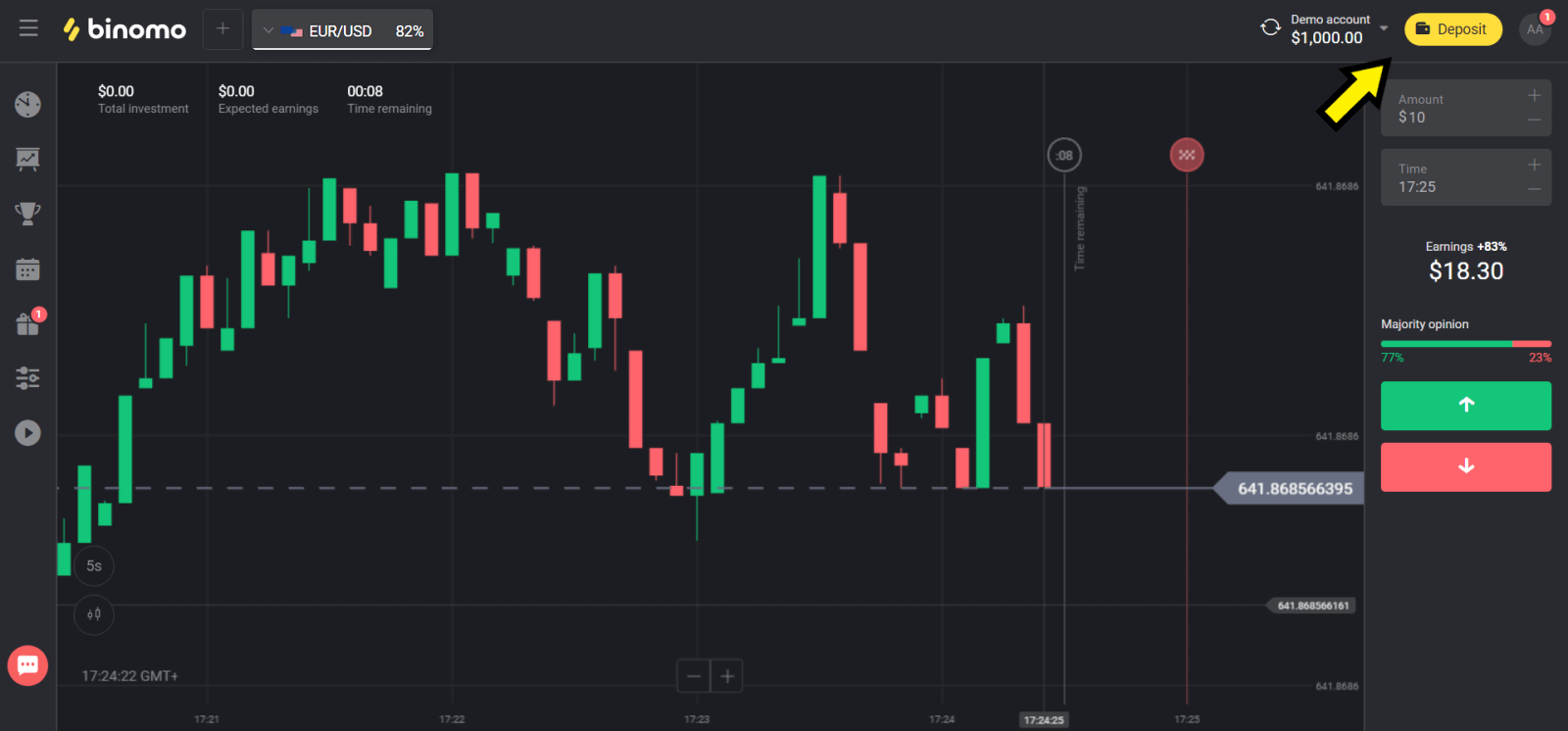
2. Veldu landið þitt í hlutanum „Сountry“ og veldu „Advcash“ aðferðina.
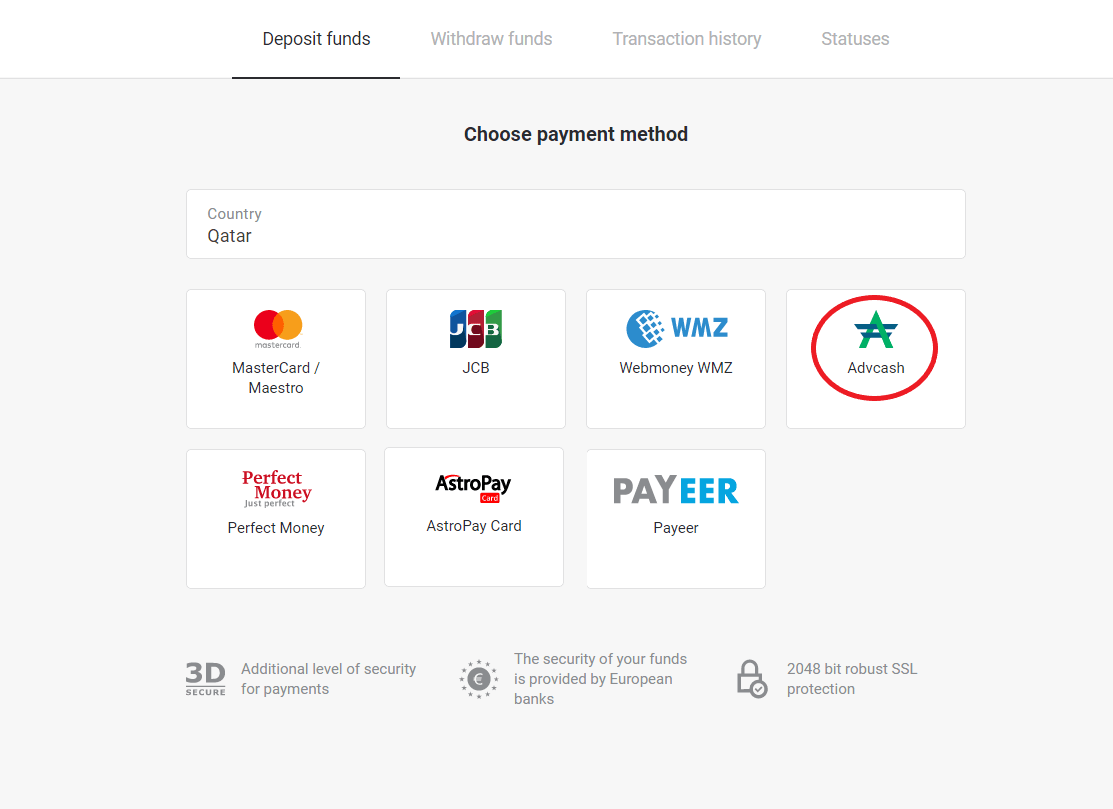
3. Veldu upphæðina sem á að leggja inn.
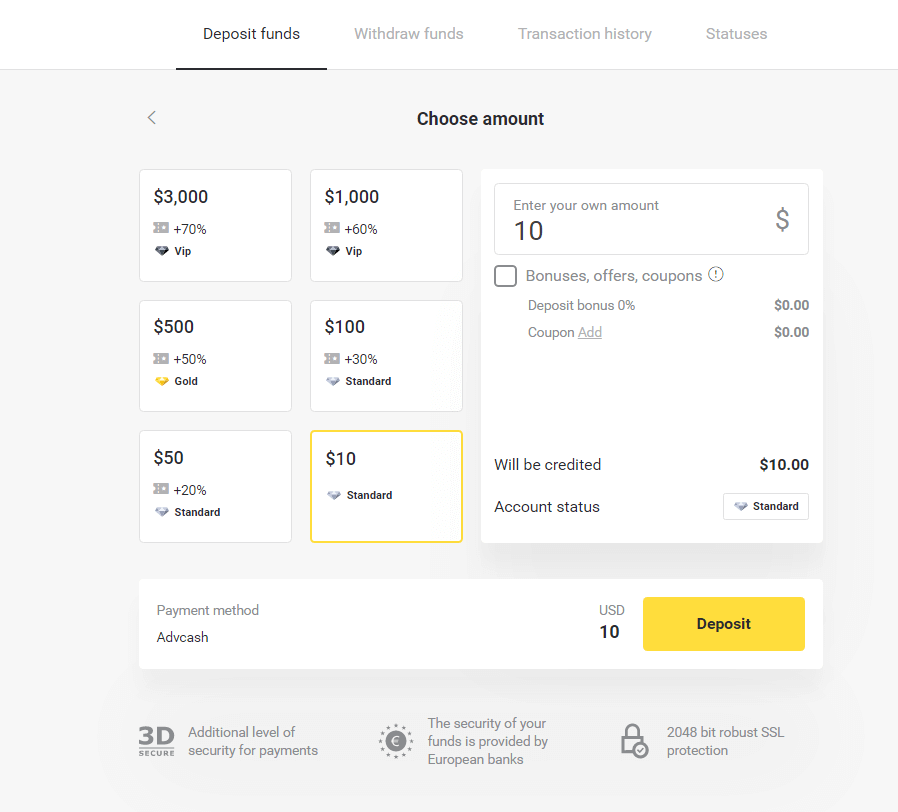
4. Þér verður vísað á Advcash greiðslumáta, smelltu á hnappinn „Fara í greiðslu“.
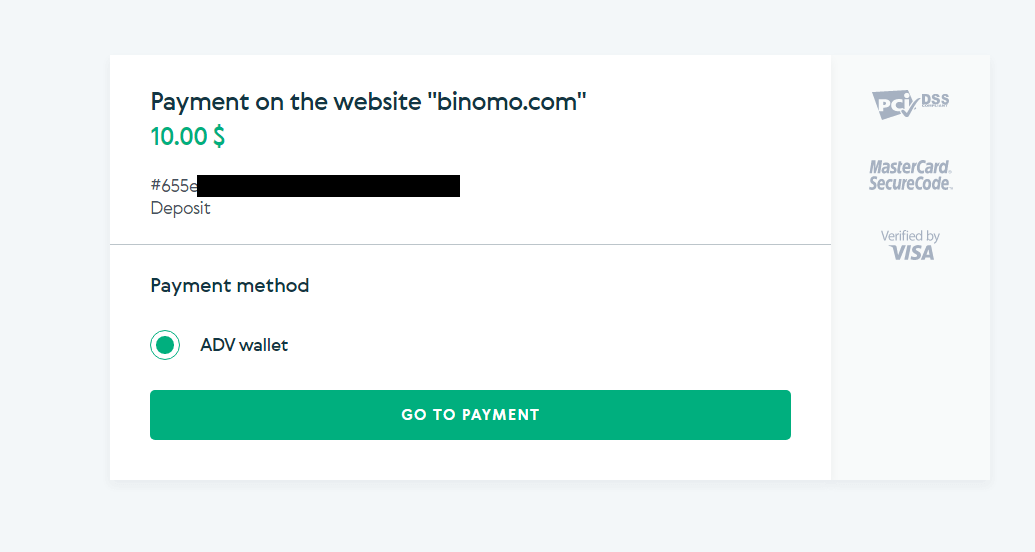
5. Sláðu inn netfangið, lykilorðið á Advcash reikningnum þínum og smelltu á „Skráðu þig inn á Adv“ hnappinn.
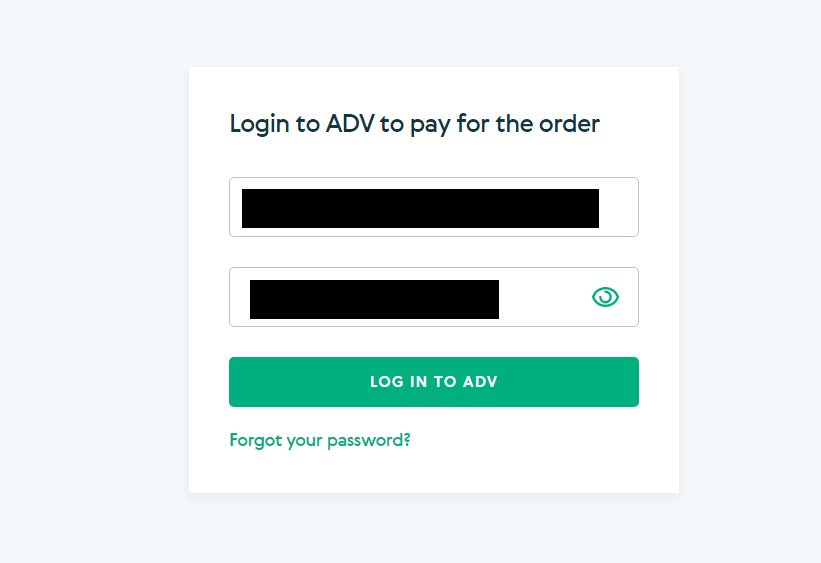
6. Veldu gjaldmiðil Advcash reikningsins þíns og smelltu á hnappinn „Halda áfram“.
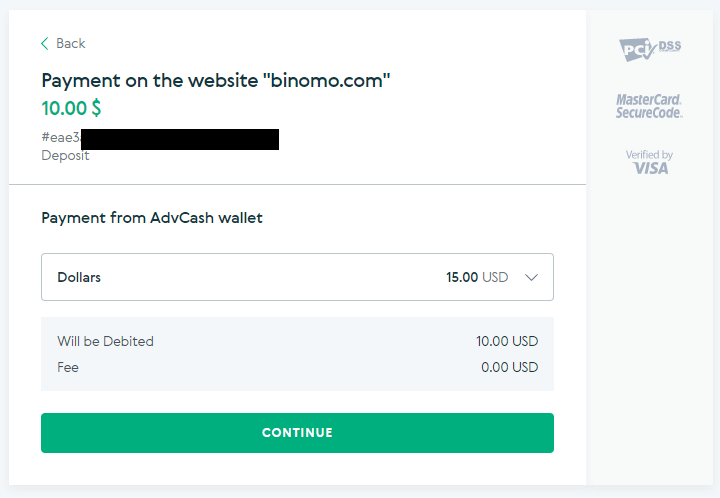
7. Staðfestu flutning með því að smella á „Staðfesta“ hnappinn.
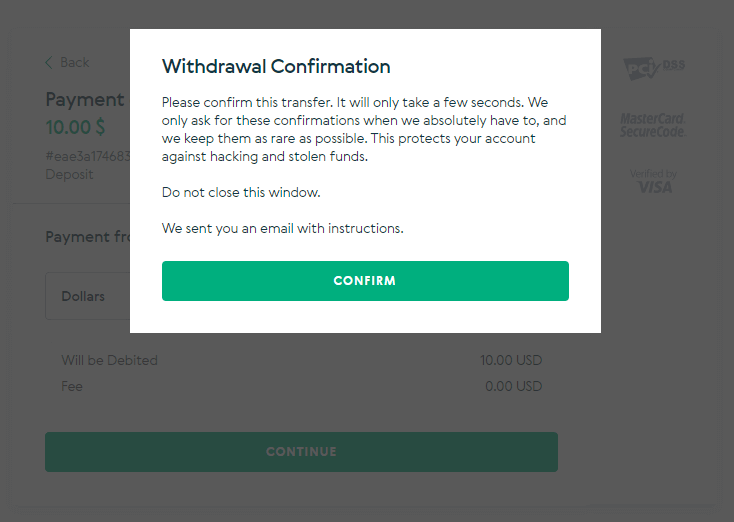
8. Staðfestingin á viðskiptunum þínum verður send á netfangið þitt. Opnaðu tölvupósthólfið þitt og staðfestu það til að ljúka innborguninni.
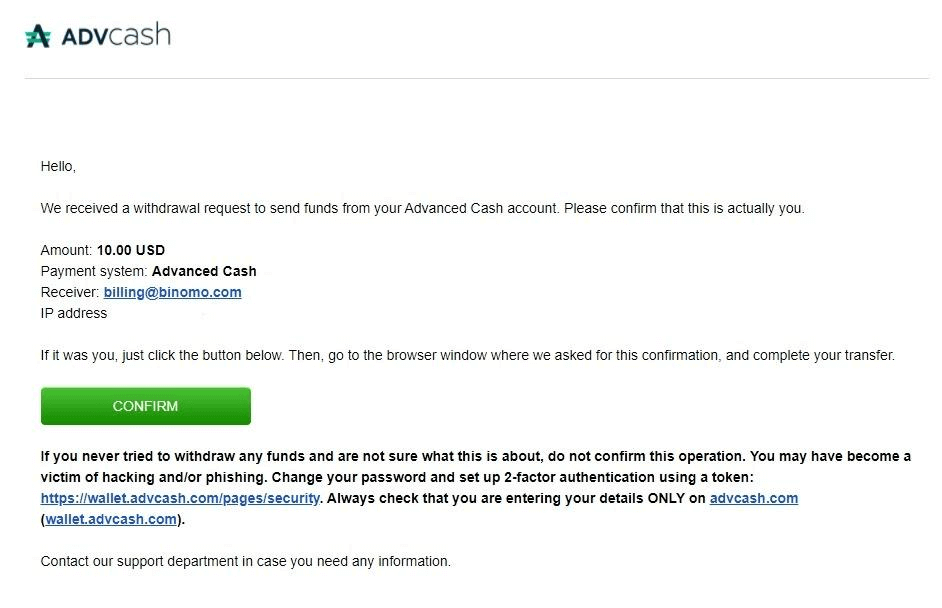
9. Eftir staðfestingu færðu þessi skilaboð um vel heppnuð viðskipti.
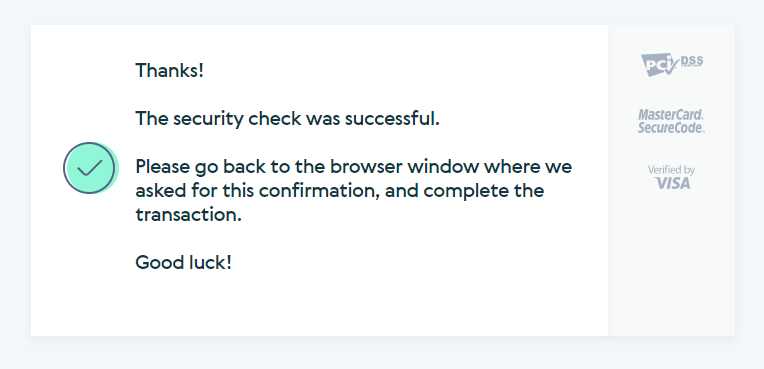
10. Þú munt fá upplýsingar um lokið greiðslu.
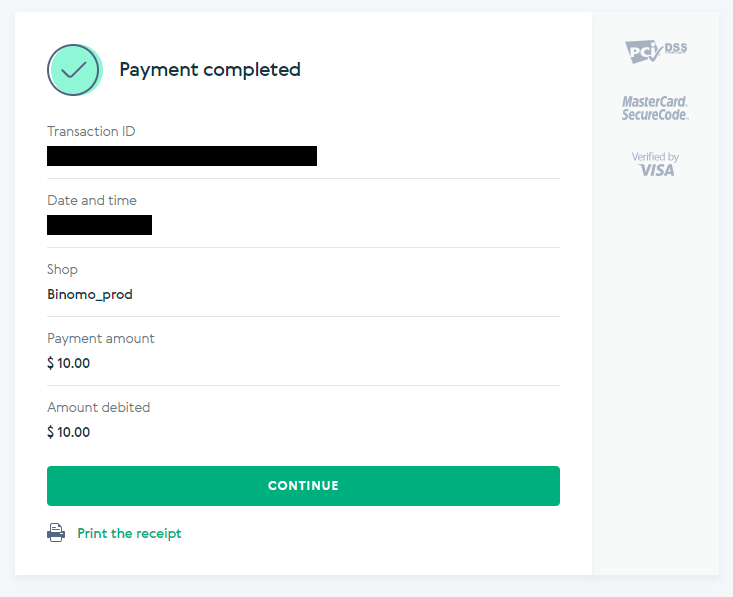
11. Staðfestingin á innborgunarferlinu þínu verður á síðunni „Færslusaga“ á reikningnum þínum.
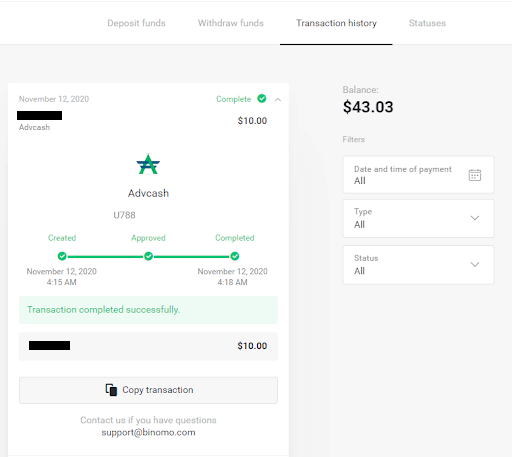
Leggðu inn með Perfect Money
1. Smelltu á hnappinn „Innborgun“ efst í hægra horninu.

2. Veldu hlutann "Сountry" og veldu "Perfect Money" aðferðina.

3. Sláðu inn upphæðina sem á að leggja inn. Smelltu síðan á "Innborgun" hnappinn.

4. Sláðu inn meðlimaauðkenni þitt, lykilorð og Turing númer og smelltu síðan á "Forskoða greiðslu" " hnappur.

5. Afgreiðslugjald er dregið frá. Smelltu á "Staðfesta greiðslu" hnappinn til að vinna úr greiðslunni.

6. Þú færð greiðslustaðfestingu með greiðsluupplýsingum.

7. Færslan þín hefur tekist. Eftir að greiðslu er lokið mun það mun gefa þér kvittunina fyrir greiðslunni.

Hvernig á að leggja inn með bankakortum á Binomo
Í flestum tilfellum eru fjármunir færðir inn innan klukkustundar eða jafnvel samstundis . Stundum getur það hins vegar tekið lengri tíma eftir greiðsluþjónustuveitunni þinni. Vinsamlegast athugaðu vinnslutíma greiðslu fyrir land þitt og kortamerki áður en þú hefur samband við þjónustudeild Binomo.
Innborgun í Kasakstan (Visa / Mastercard / Maestro)
1. Smelltu á hnappinn „Innborgun“ efst í hægra horninu.
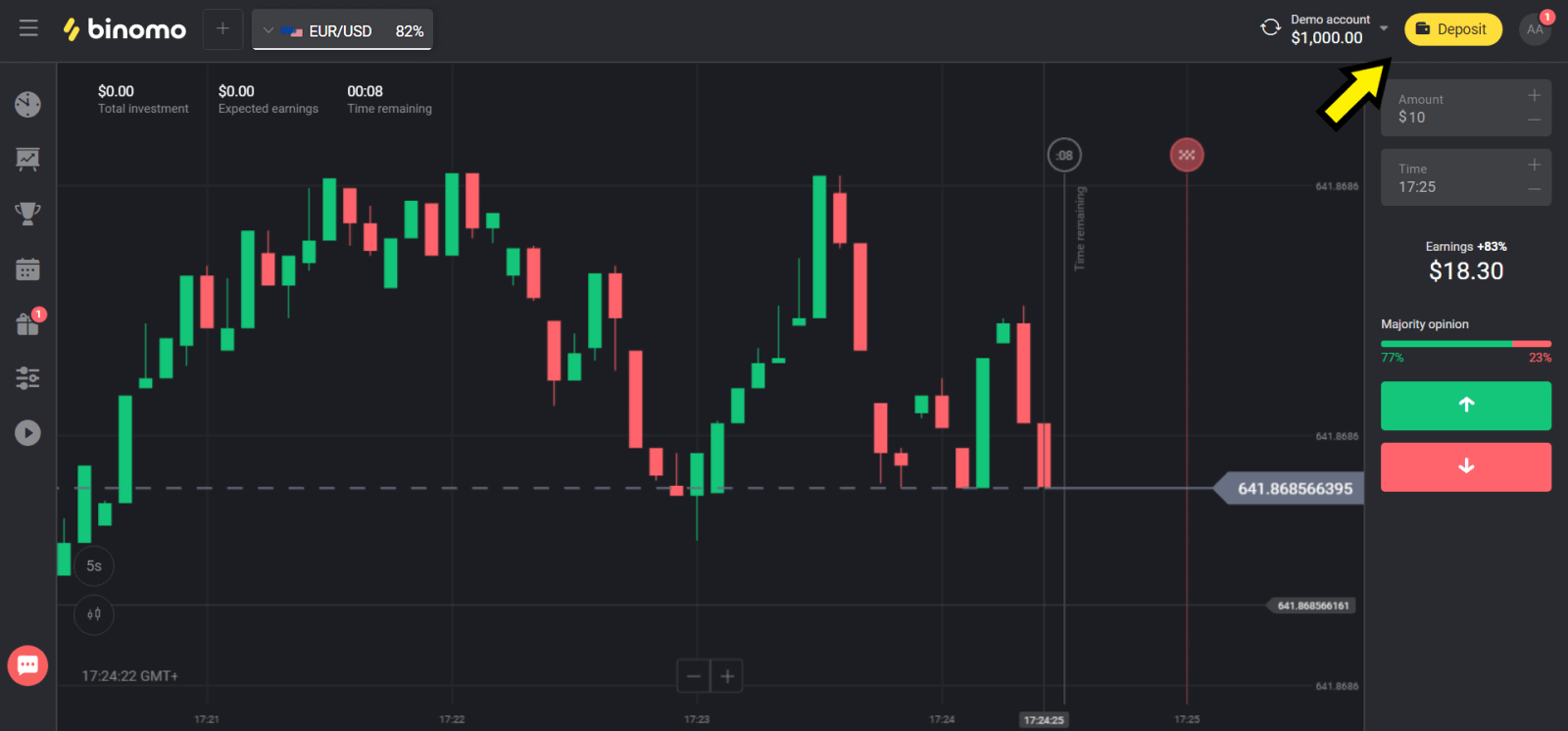
2. Veldu "Kasakstan" í "Сountry" hlutanum og veldu "Visa / Mastercard / Maestro" aðferð.
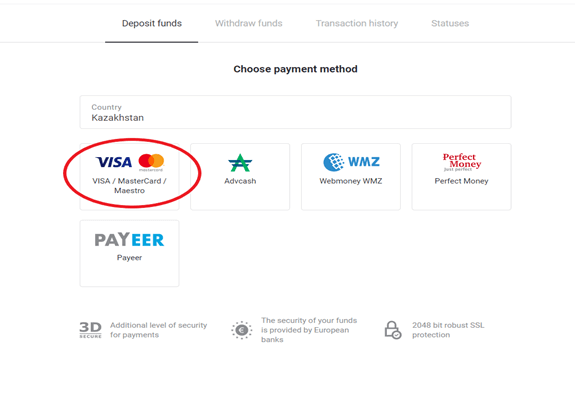
3. Veldu upphæðina sem á að leggja inn.
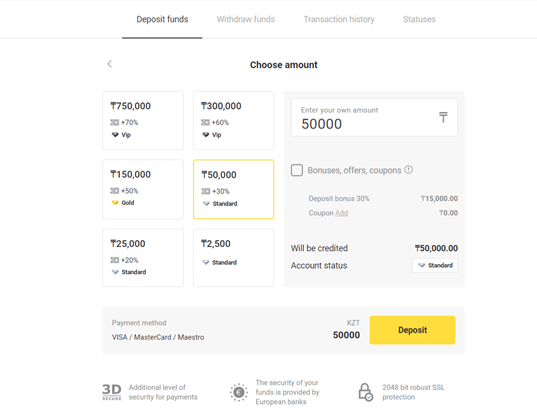
4. Fylltu út bankakortsupplýsingarnar þínar og smelltu á hnappinn „Greiða“.
Ef kortið þitt er gefið út af Kaspi Bank, vinsamlegast athugaðu í farsímaforritinu að þú hafir virkjað greiðslumöguleikann á netinu og þú hafir ekki náð hámarkinu. Þú getur líka stækkað mörkin í farsímaforritinu þínu.
Einnig getur bankinn þinn hafnað viðskiptum, til að forðast það vinsamlegast fylgdu þessum upplýsingum:
2. Þá er handahófskennd upphæð skuldfærð af kortinu þínu (frá 50 til 99 tenge).
3. Þú verður beðinn um að slá inn upphæðina sem var skuldfærð. Sláðu inn upphæðina frá SMS í farsímaforritinu.
4. Ef upphæðin er rétt, þá færðu þig á HVÍTA LISTA.
5. Skuldfærð upphæð verður skilað inn á kortið.
6. Næsta greiðsla mun takast.
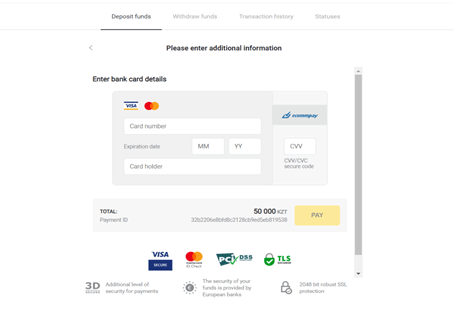
5. Sláðu inn einu sinni lykilorð frá bankanum þínum til að ljúka viðskiptum.
6. Ef greiðslan heppnaðist verður þér vísað á eftirfarandi síðu með upphæð greiðslunnar, dagsetningu og auðkenni færslu:
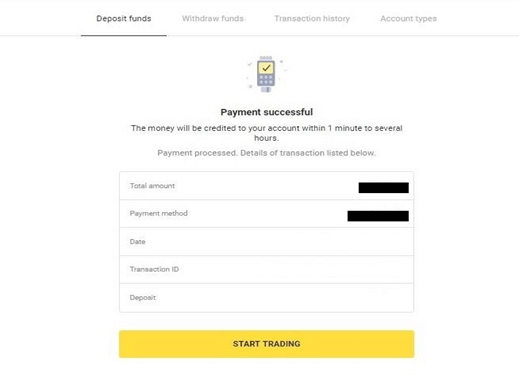
Innborgun í Tyrklandi (Visa / Mastercard / Maestro)
Þú getur aðeins notað þennan greiðslumáta ef þú:
- Hafa tyrkneskt ríkisfang (með fullu skilríki);
- Notaðu tyrkneska IP tölu;
Mundu!
- Þú getur aðeins gert 5 vel heppnaðar viðskipti á dag;
- Þú þarft að bíða í 30 mínútur eftir færslu til að gera aðra.
- Þú getur aðeins notað 1 tyrkneskt auðkenni til að fylla á reikninginn þinn.
Þú getur líka notað aðra greiðslumáta.
1. Smelltu á „Innborgun“ hnappinn efst í hægra horni skjásins.

2. Veldu „Tyrkúnn“ í „Land“ hlutanum og veldu „Visa / Mastercard / Maestro“ greiðslumáta.

3. Veldu upphæð innborgunar, sláðu inn fornafn og eftirnafn og ýttu á „Innborgun“ hnappinn.

4. Fylltu út kortaupplýsingarnar þínar og smelltu á „Yatır“ hnappinn.

5. SMS með kóða verður sent í farsímann þinn. Sláðu inn kóðann og smelltu á „Onay“.

6. Greiðslan þín tókst. Þú verður sjálfkrafa vísað á næstu síðu.

7. Þú getur farið aftur í Binomo með því að smella á "Siteye Geri Dön" hnappinn.

8. Til að athuga stöðu færslunnar þinnar, farðu í flipann „Færslusaga“ og smelltu á innborgun þína til að fylgjast með stöðu hennar.

Innborgun í arabísku löndum (Visa / Mastercard / Maestro)
1. Smelltu á hnappinn „Innborgun“ efst í hægra horninu.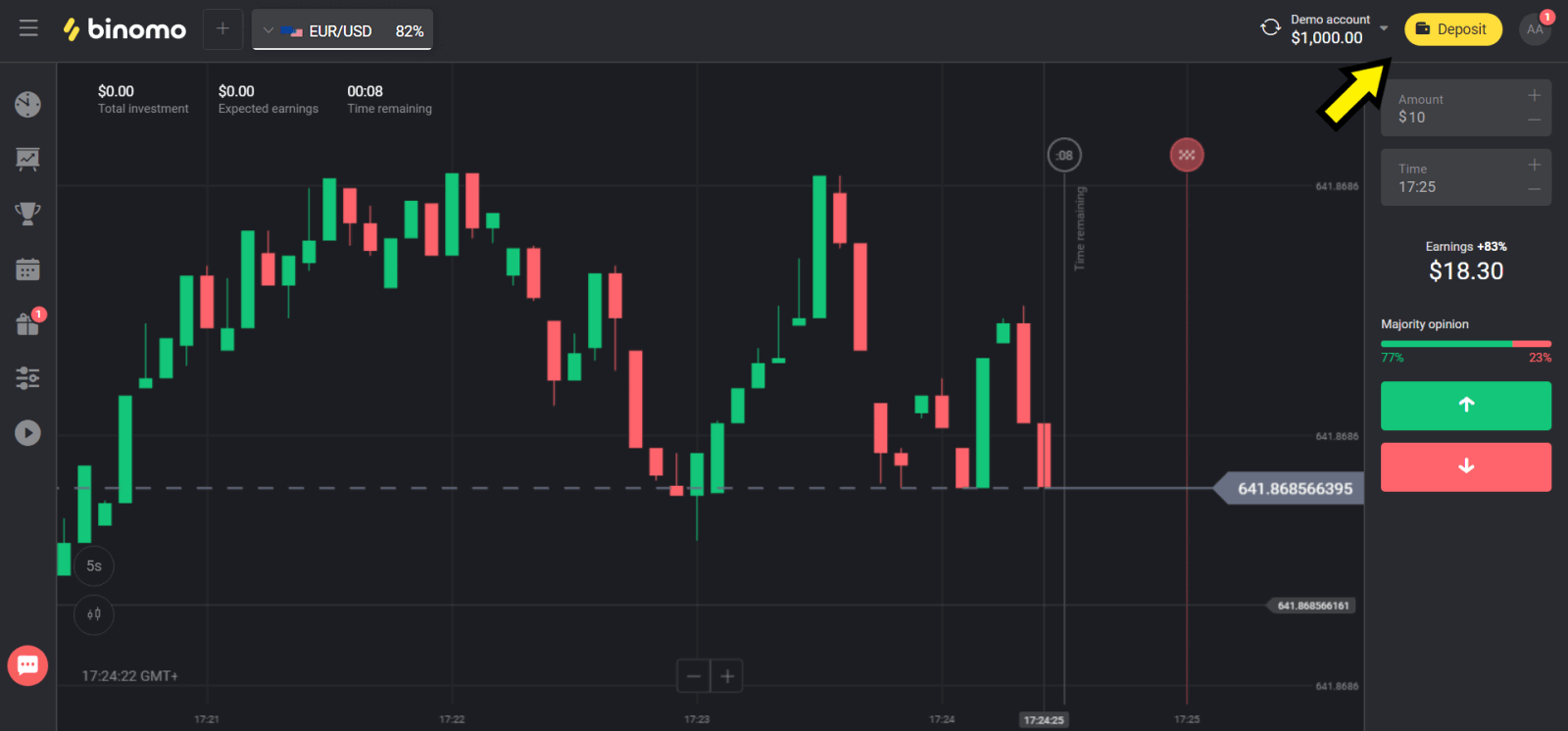
2. Veldu land þitt í hlutanum „Ár“ og veldu „Visa“, „Mastercard/Maestro“ aðferð.
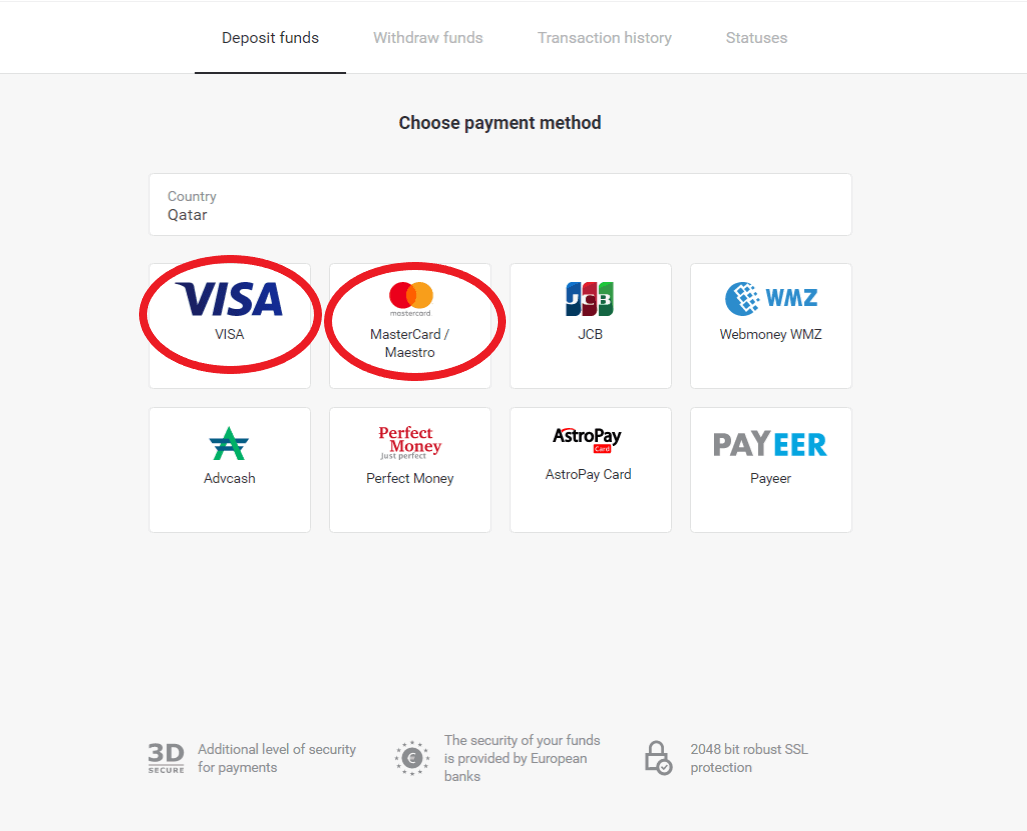
3. Veldu upphæðina sem á að leggja inn.
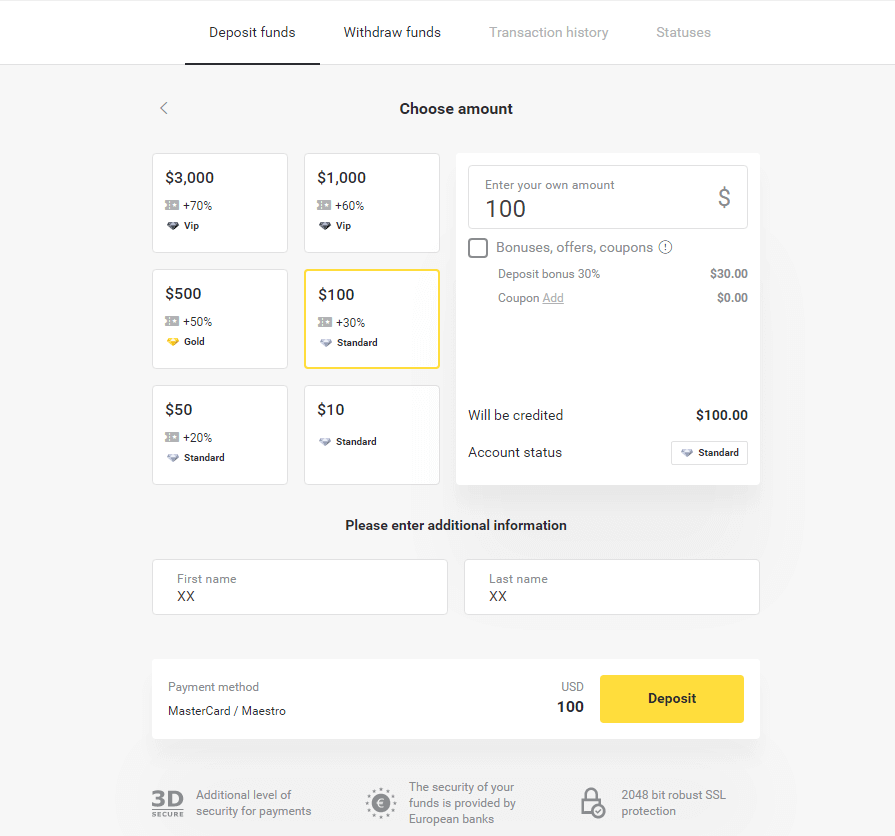
4. Fylltu út bankakortaupplýsingarnar þínar og smelltu á „Greiða“ hnappinn.
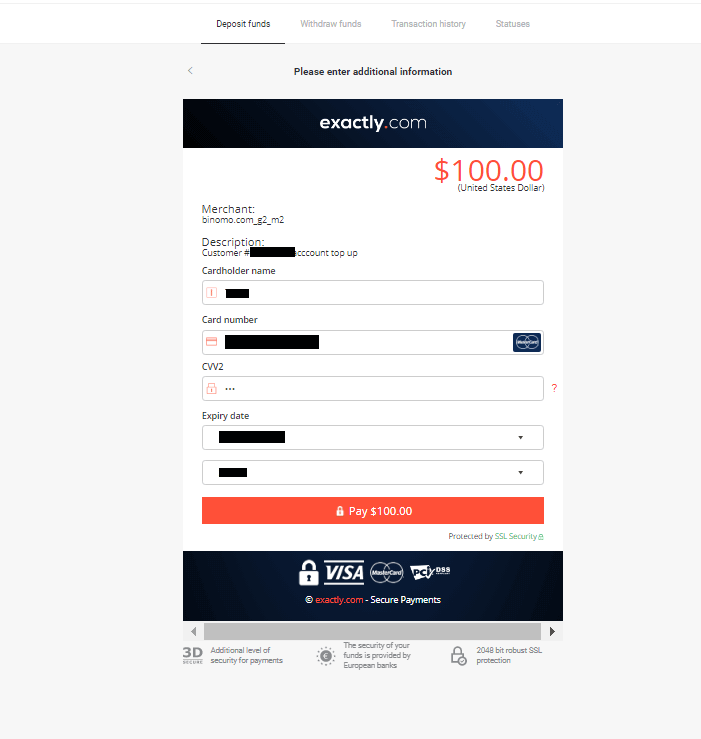
5. Staðfestu greiðsluna með einu sinni lykilorðskóða sem berast í SMS skilaboðum.
6. Ef greiðslan heppnaðist verður þér vísað á eftirfarandi síðu með upphæð greiðslunnar, dagsetningu og auðkenni færslu:
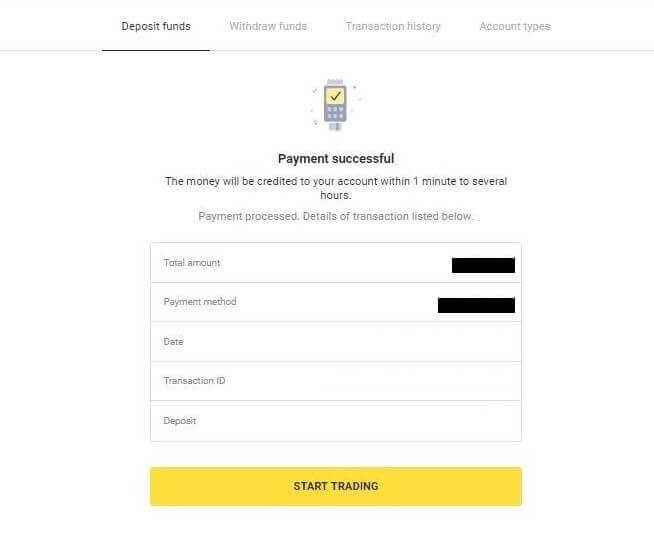
Innborgun í Úkraínu (Visa / Mastercard / Maestro)
1. Smelltu á hnappinn „Innborgun“ efst í hægra horninu.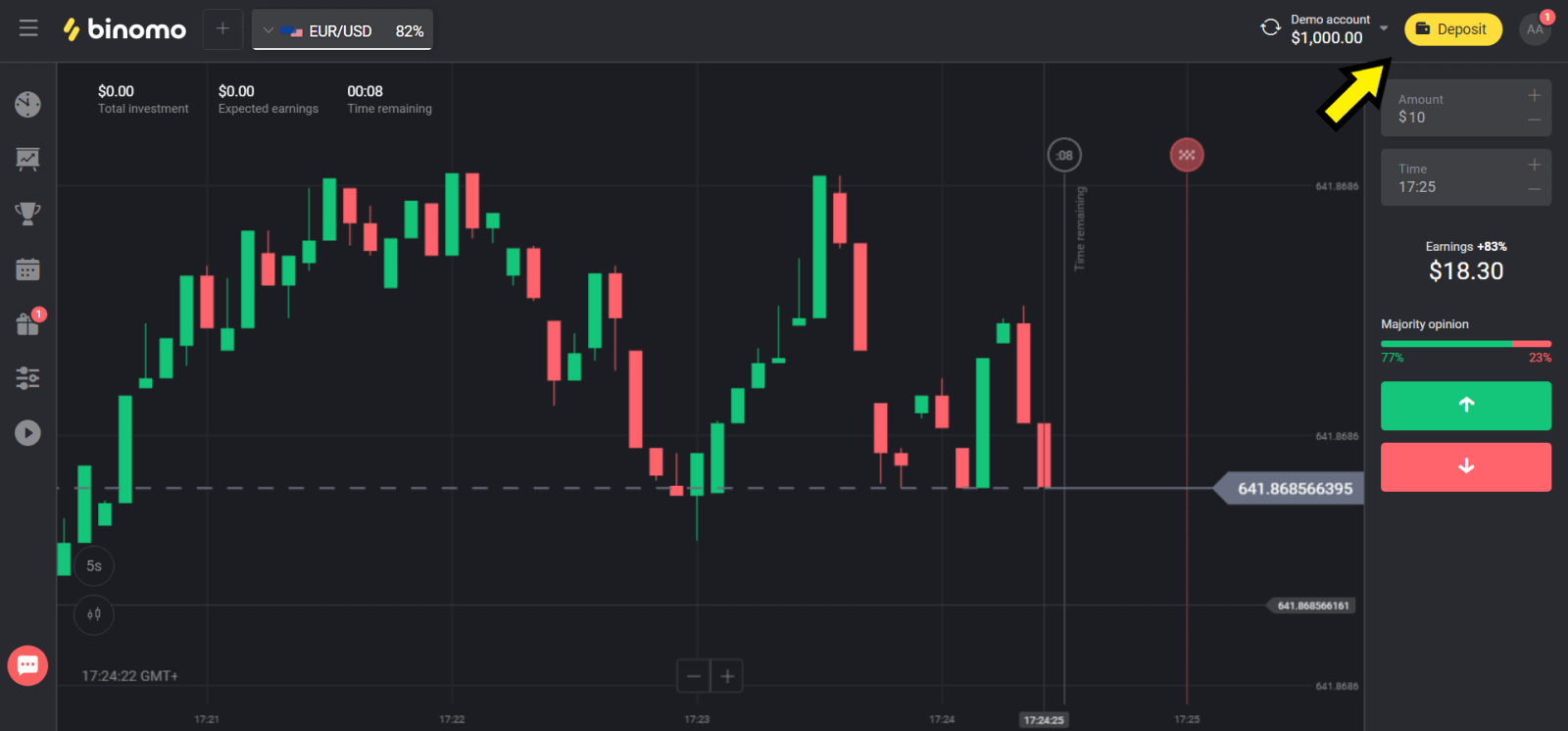
2. Veldu „Úkraína“ í „Úkraínu“ hlutanum og veldu „Mastercard/Maestro“ eða „Visa“ aðferð eftir því hvaða aðferð þú notar.
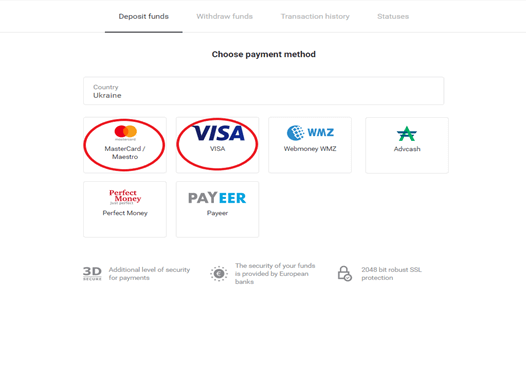
3. Veldu upphæðina sem á að leggja inn.
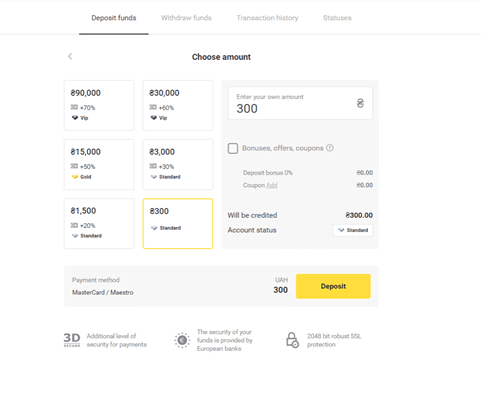
4. Fylltu út bankakortaupplýsingarnar þínar og smelltu á „Greiða“ hnappinn.
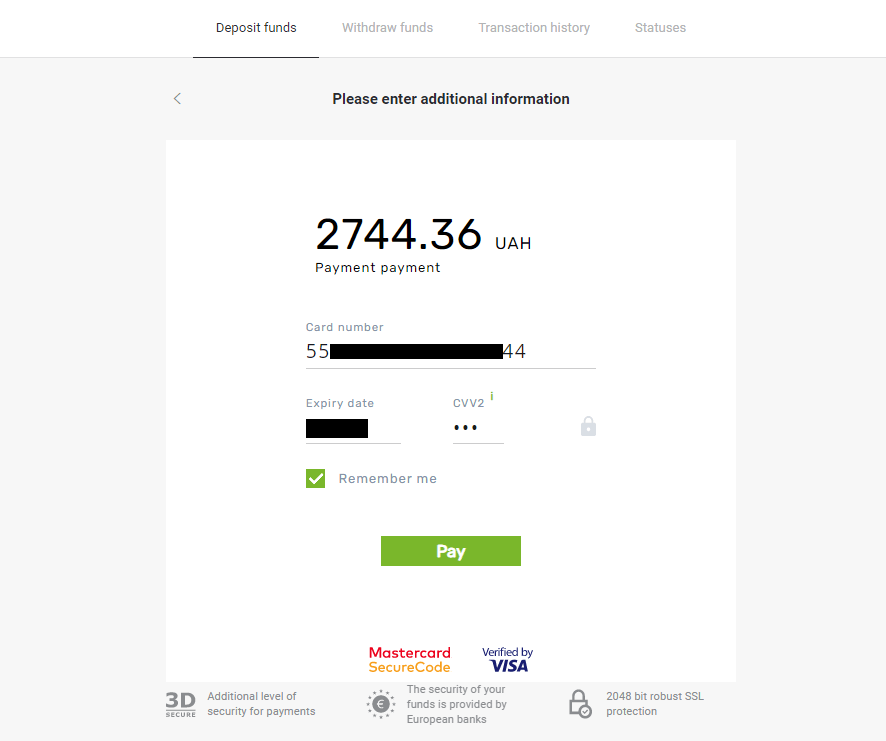
5. Staðfestu greiðsluna með einu sinni lykilorðskóða sem berast í SMS skilaboðum.
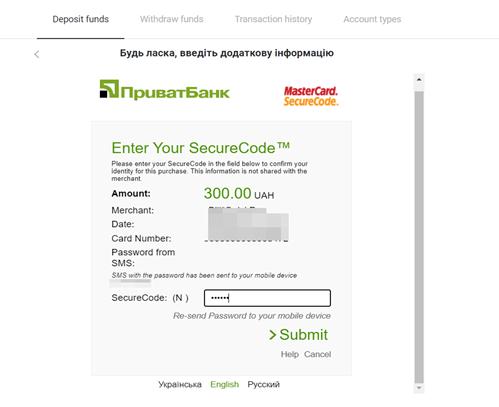
6. Ef greiðslan heppnaðist verður þér vísað á eftirfarandi síðu með upphæð greiðslu, dagsetningu og auðkenni færslu:
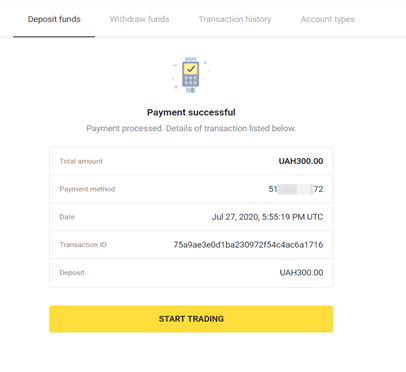
Innborgun á Indlandi (Visa / Mastercard / Rupay)
1. Smelltu á „Innborgun“ hnappinn efst í hægra horninu á skjánum.

2. Veldu „Indland“ í „Land“ hlutanum og veldu „Visa“ greiðslumáta.

3. Sláðu inn upphæð innborgunar, símanúmerið þitt og smelltu á „Innborgun“ hnappinn.

4. Sláðu inn kortaupplýsingarnar þínar og smelltu á „Greiða“.

5. Sláðu inn einu sinni lykilorðið (OTP) sem var sent í farsímanúmerið þitt og smelltu á „Senda“.

6. Greiðslan þín tókst.

7. Þú getur athugað stöðu færslunnar þinnar á flipanum „Færslusaga“.

Hvernig á að leggja inn með millifærslu á Binomo
Þú getur fyllt á viðskiptareikninginn þinn á Binomo með millifærslum, greiðslumáta sem gerir þér kleift að eiga viðskipti frá bankareikningnum þínum yfir á Binomo reikninginn þinn.Innborgun í gegnum Boleto Rapido
1. Smelltu á „Innborgun“ hnappinn efst í hægra horninu á skjánum.

2. Veldu Brasilíu í hlutanum „Land“ og veldu „Boleto Rapido“ greiðslumáta.

3. Sláðu inn upphæðina og smelltu á „Innborgun“.

4. Þér verður vísað sjálfkrafa á síðu greiðsluveitunnar. Sláðu inn persónulegar upplýsingar þínar: nafn þitt, CPF, CEP, netfang og símanúmer. Smelltu á „Staðfesta“.

5. Þú getur halað niður Boleto með því að smella á "Vista PDF". Eða þú getur skannað strikamerkið með bankaappinu þínu eða afritað kóðann.

6. Skráðu þig inn á bankareikningsforritið þitt og smelltu á „Pagamentos“. Skannaðu kóðann með myndavélinni þinni. Þú getur líka sett Boleto númerin inn handvirkt með því að smella á „Stafnanúmer“. Þegar þú skannar eða setur inn Boleto-númerin verður þér vísað á staðfestingarsíðuna. Athugaðu hvort allar upplýsingarnar séu réttar og smelltu á „Staðfesta“.

7. Athugaðu hvort summan sé rétt og smelltu á „Næst“. Til að ljúka viðskiptum, smelltu á „Finalizar“. Sláðu síðan inn 4 stafa PIN-númerið þitt til að staðfesta viðskiptin.

8. Til að athuga stöðu færslunnar þinnar, farðu til baka í flipann „Viðskiptasaga“ og smelltu á innborgun þína til að fylgjast með stöðu hennar.

Innborgun í gegnum Itau
1. Smelltu á „Innborgun“ hnappinn efst í hægra horninu á skjánum.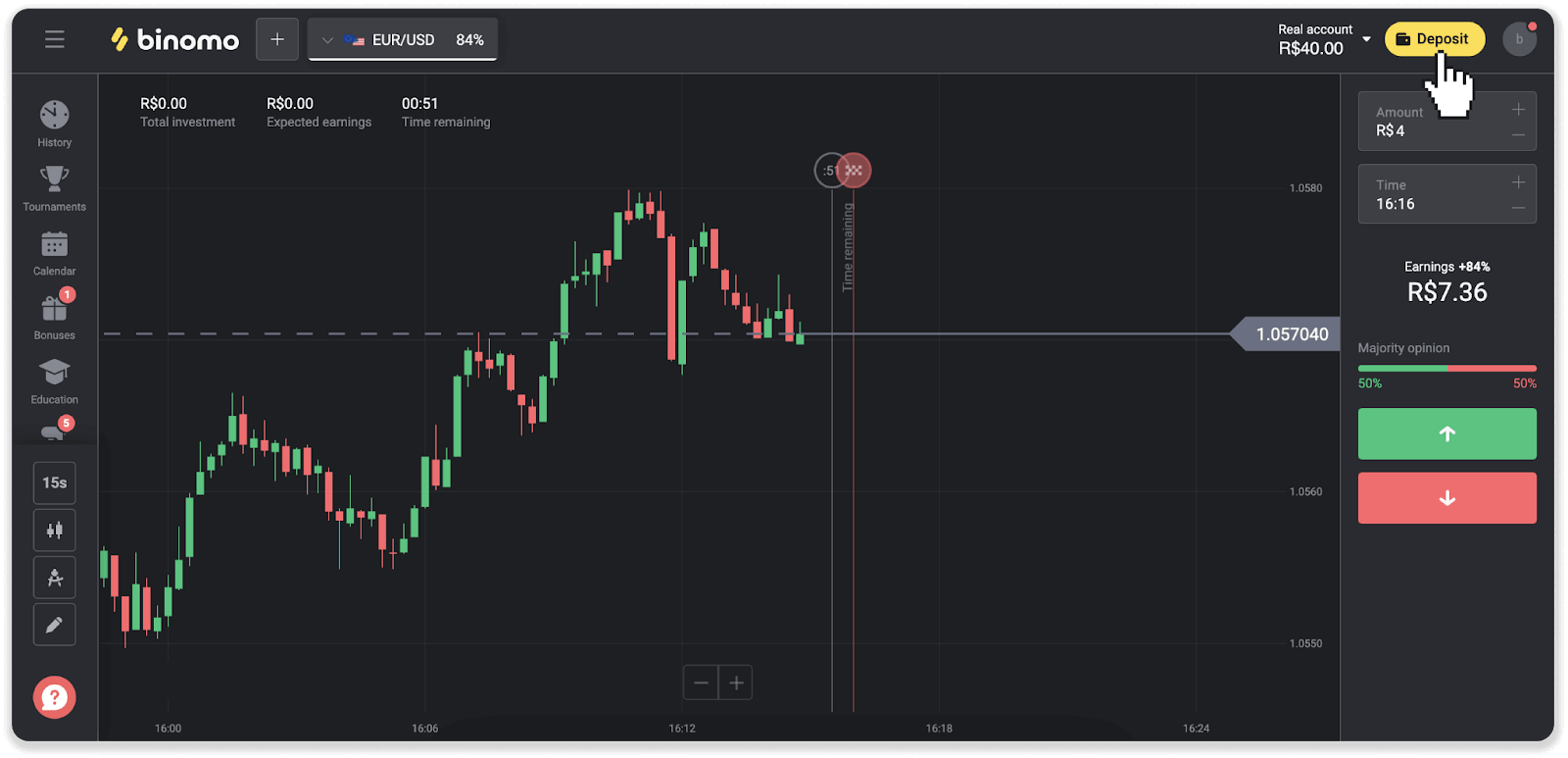
2. Veldu landið og veldu „Itau“ greiðslumáta.
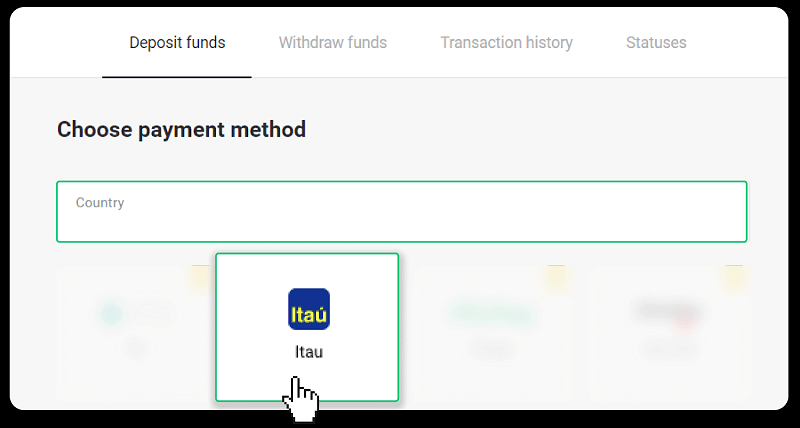
3. Sláðu inn upphæðina og smelltu á „Innborgun“.
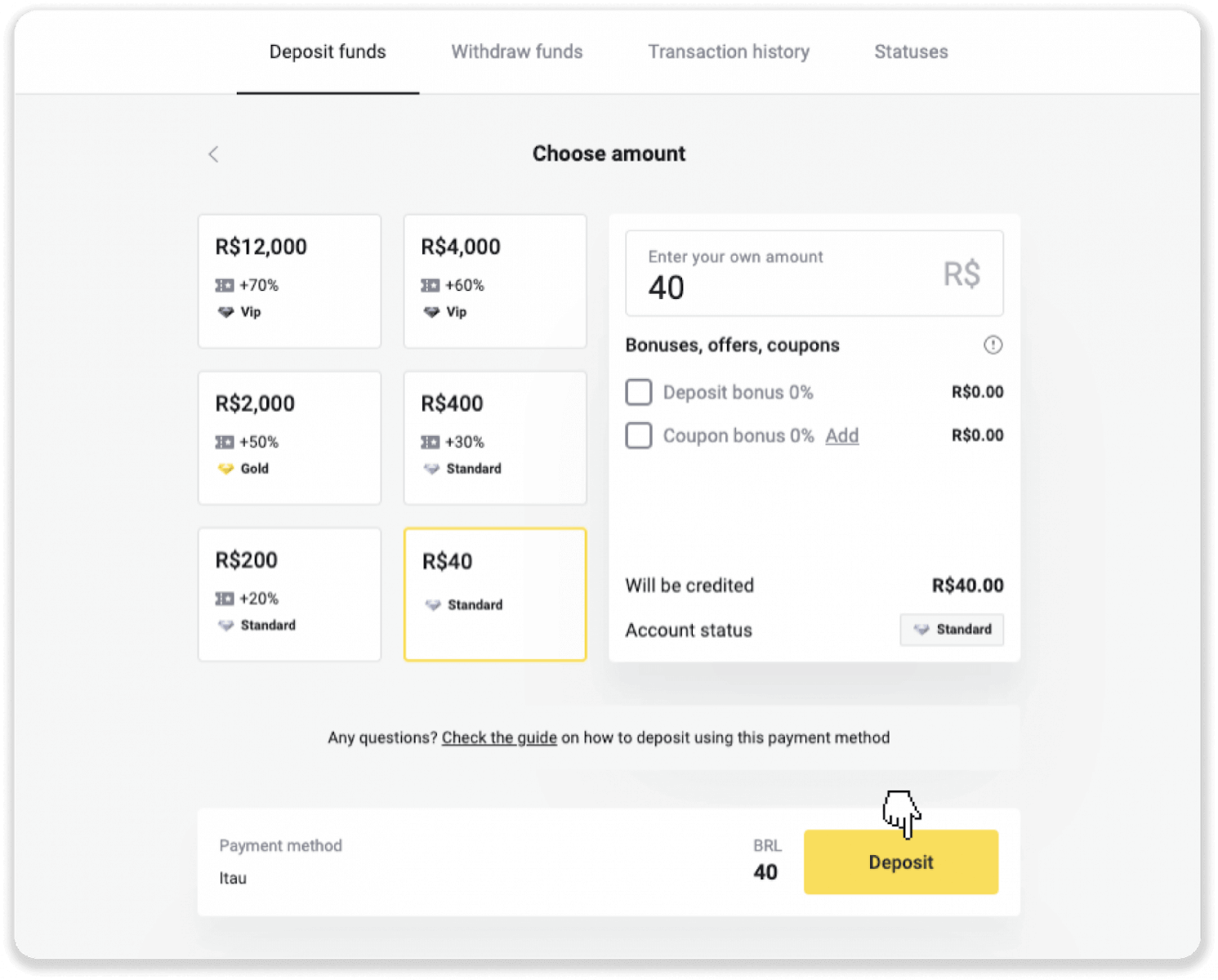
4. Þér verður vísað sjálfkrafa á síðu greiðsluveitunnar. Veldu Bradesco og sláðu inn persónulegar upplýsingar þínar: nafn þitt, CPF, CEP, netfang og símanúmer. Smelltu á „Staðfesta“.
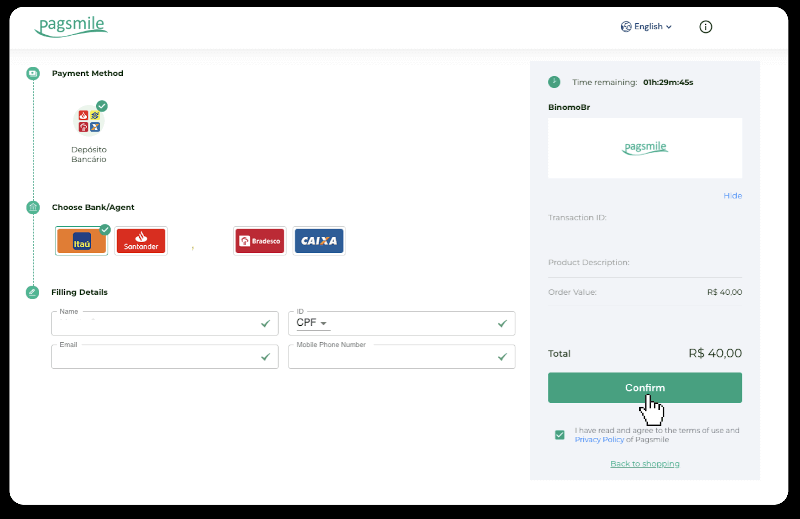
5. Skrifaðu niður PIX lykilinn. Ekki loka þessari síðu ennþá, svo þú getir gengið frá greiðslunni með því að hlaða niður kvittuninni.
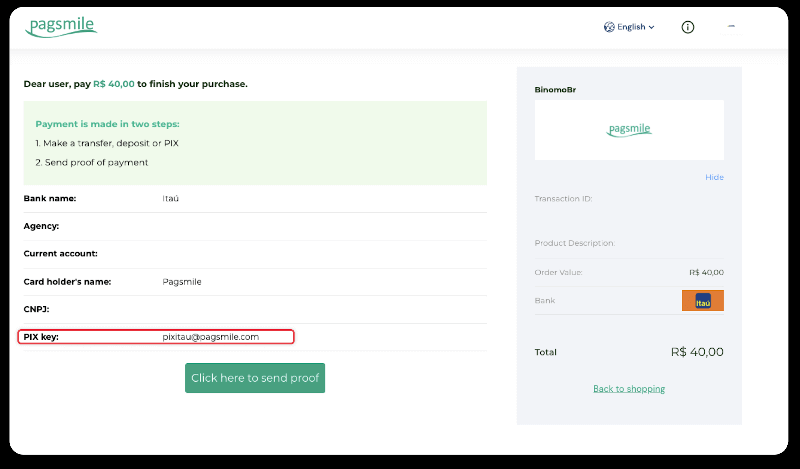
6. Skráðu þig inn í Itau appið þitt. Bankaðu á „PIX“ valmyndina.
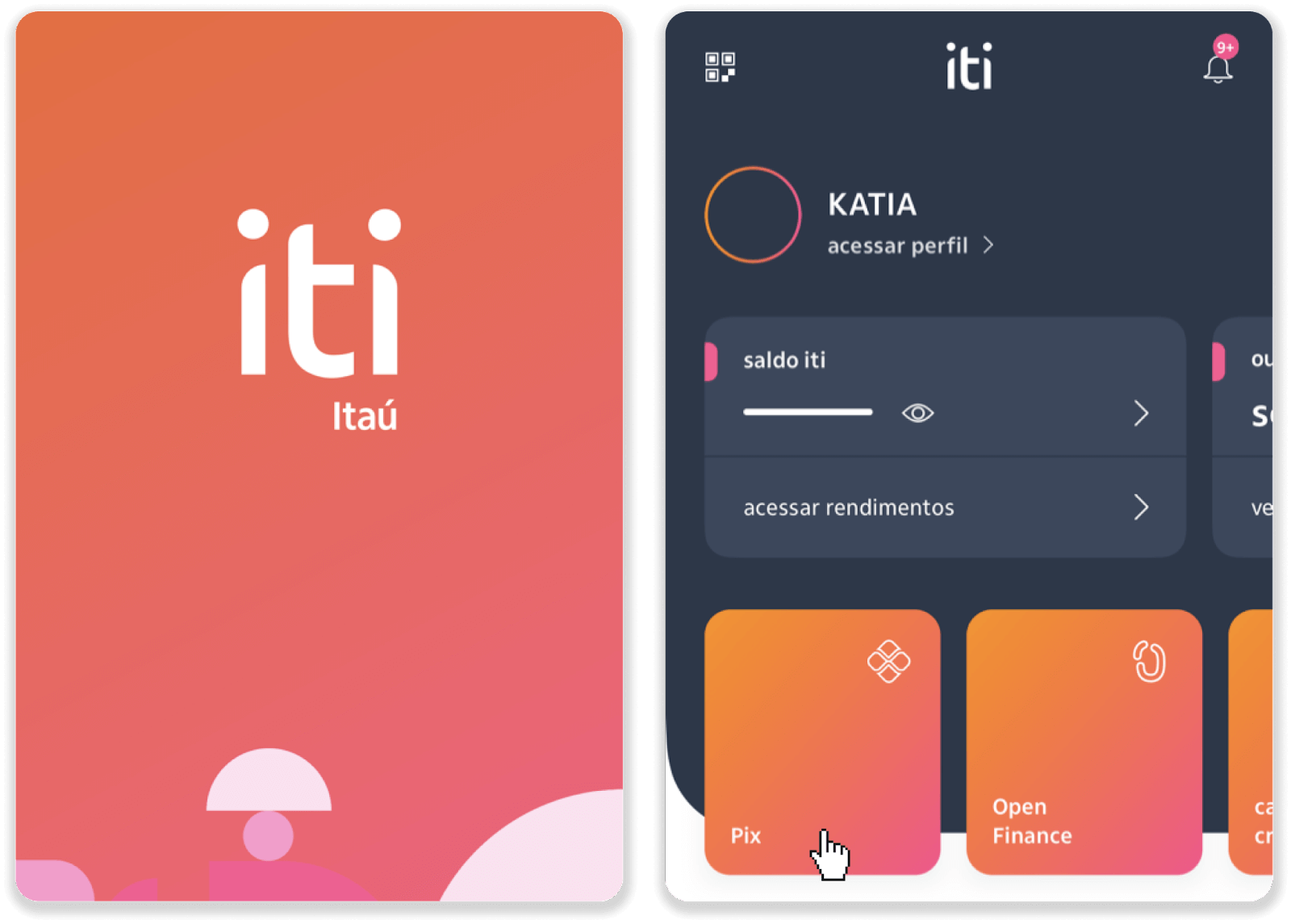
7. Pikkaðu á „Flytja“ og sláðu inn PIX lykilinn – netfang frá skrefi 5. Pikkaðu á „Halda áfram“.
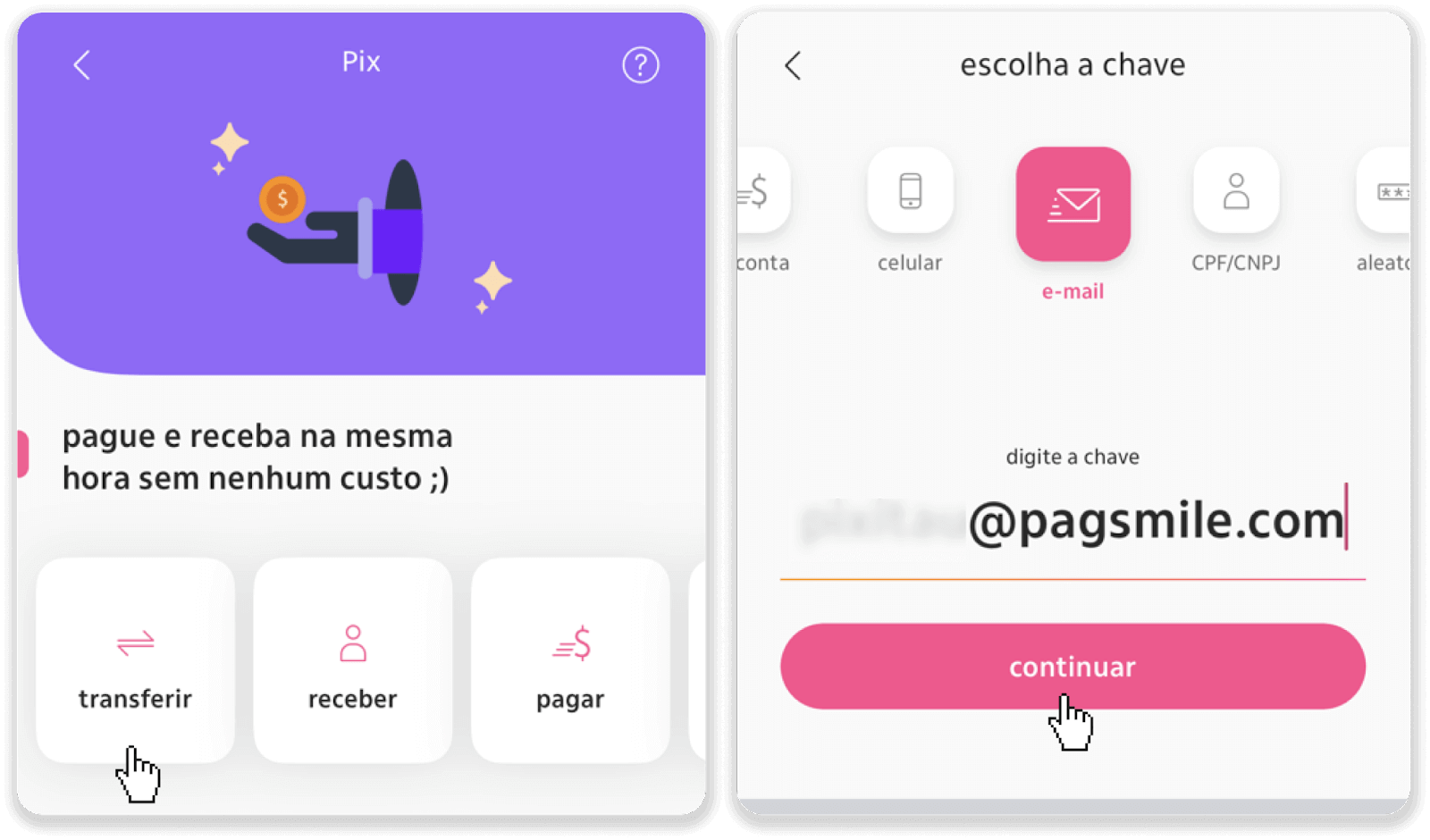
8. Athugaðu hvort summan af innborguninni sé rétt og bankaðu á „Áfram“. Gakktu úr skugga um að allar greiðsluupplýsingar séu réttar og smelltu á „Pagar“.
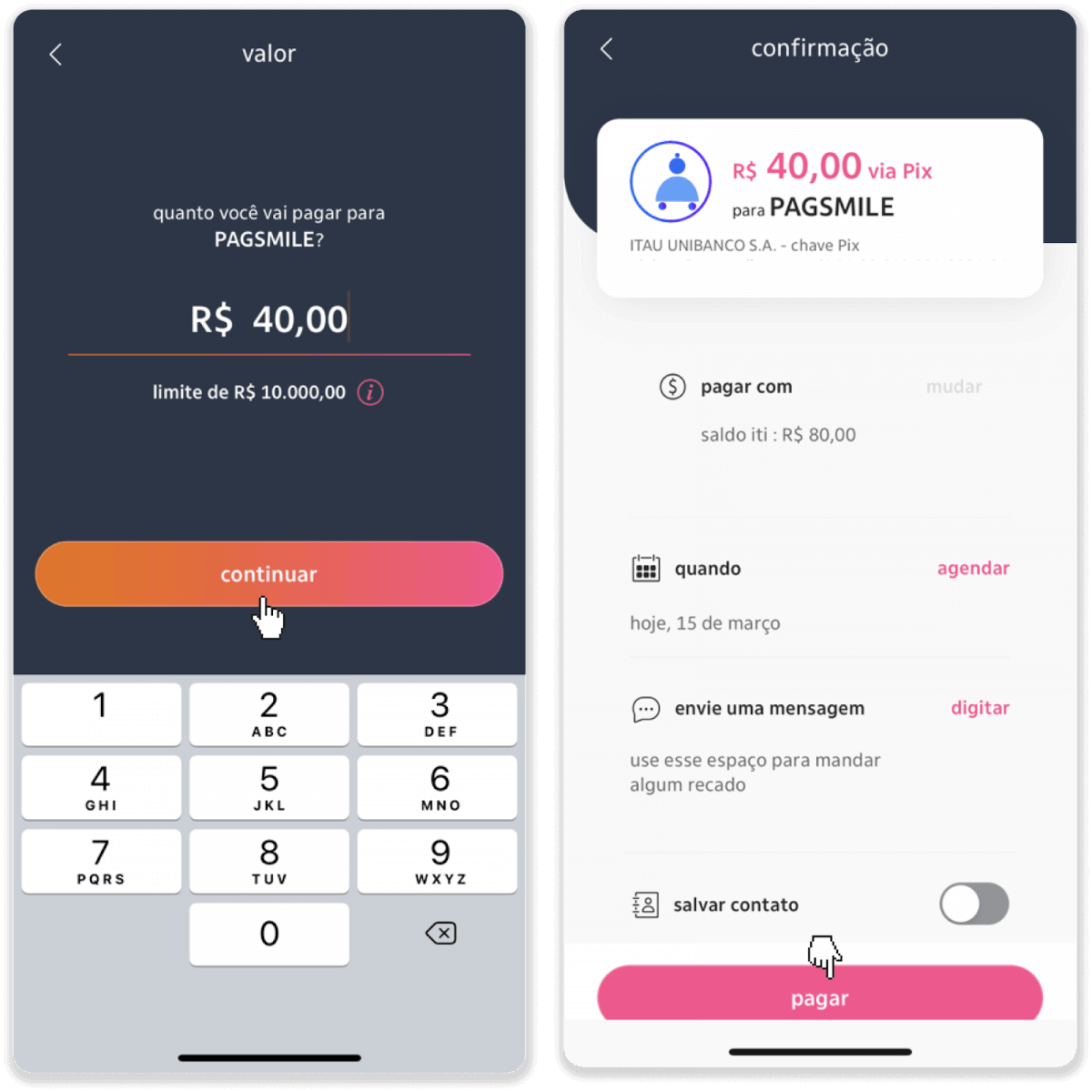
9. Sláðu inn upphæð innborgunar, veldu tegund reiknings og smelltu á „Halda áfram“.
10. Veldu dagsetninguna og smelltu á „Halda áfram“.
11. Athugaðu hvort allt sé rétt og smelltu á "Staðfesta". Sláðu síðan inn öryggiskóðann þinn.
12. Greiðslu er lokið. Taktu skjáskot af kvittuninni.
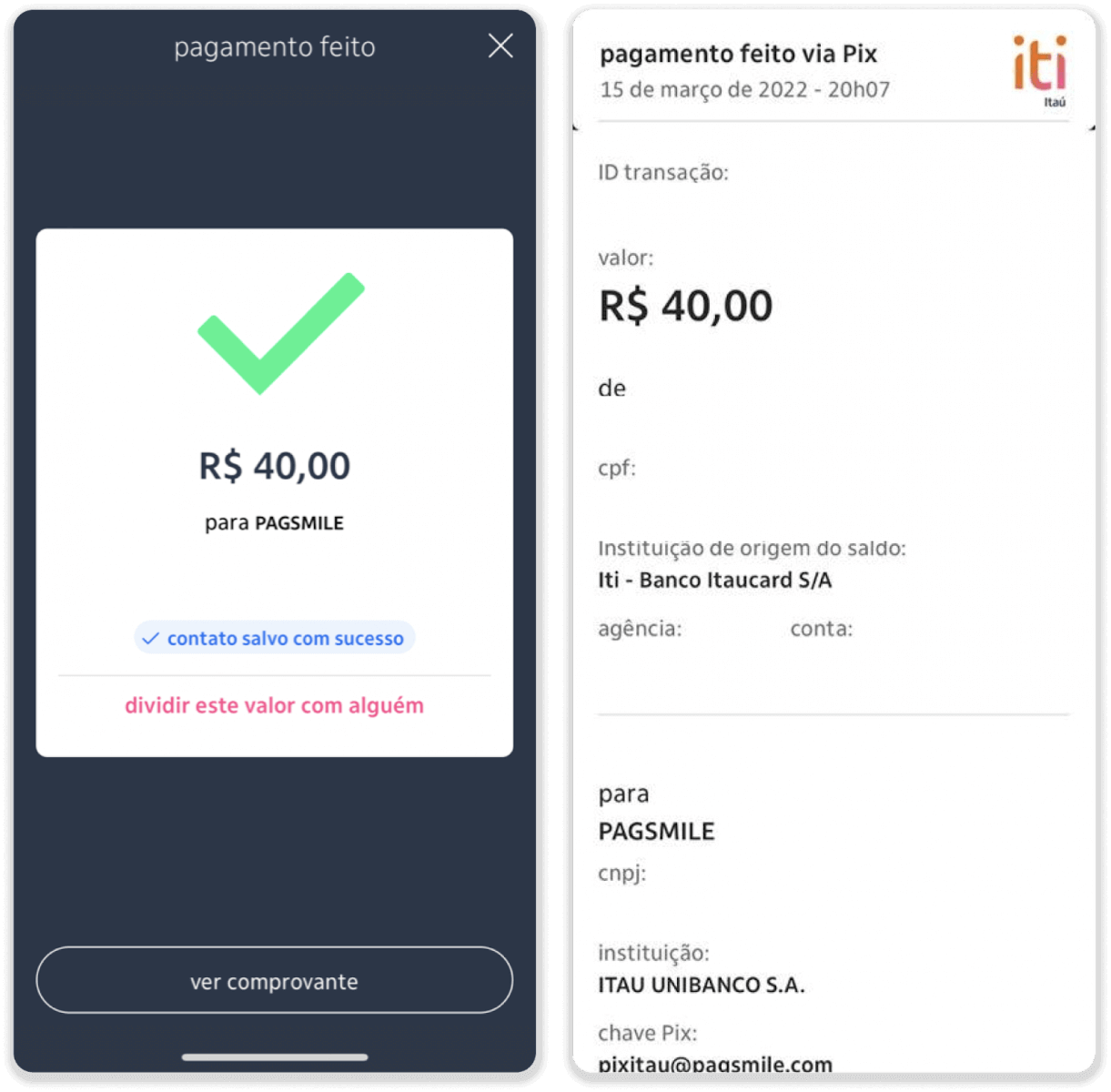
13. Farðu aftur á síðuna frá skrefi 5 og smelltu á hnappinn „Smelltu hér til að senda sönnun“.
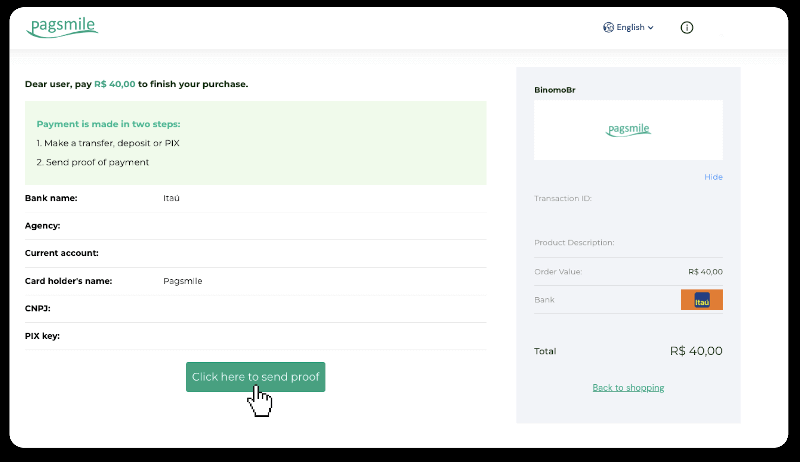
14. Sláðu inn bankaupplýsingar þínar og smelltu á „Hlaða inn“ til að hlaða inn kvittuninni.
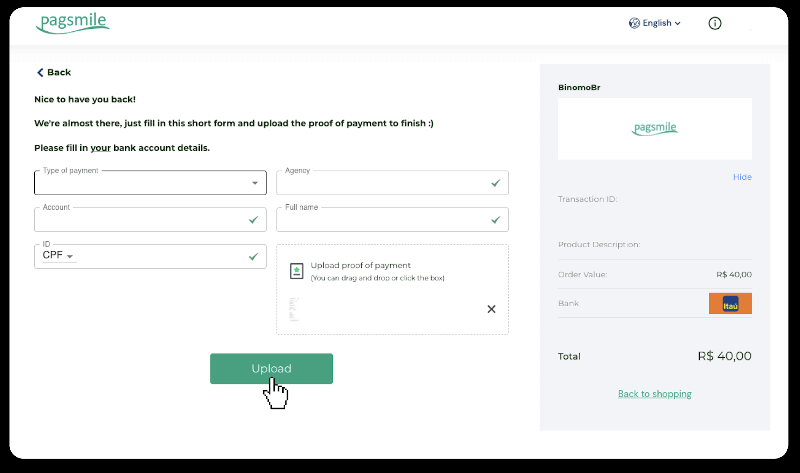
15. Til að athuga stöðu færslunnar þinnar, farðu aftur á flipann „Færslusaga“ og smelltu á innborgun þína til að fylgjast með stöðu hennar.
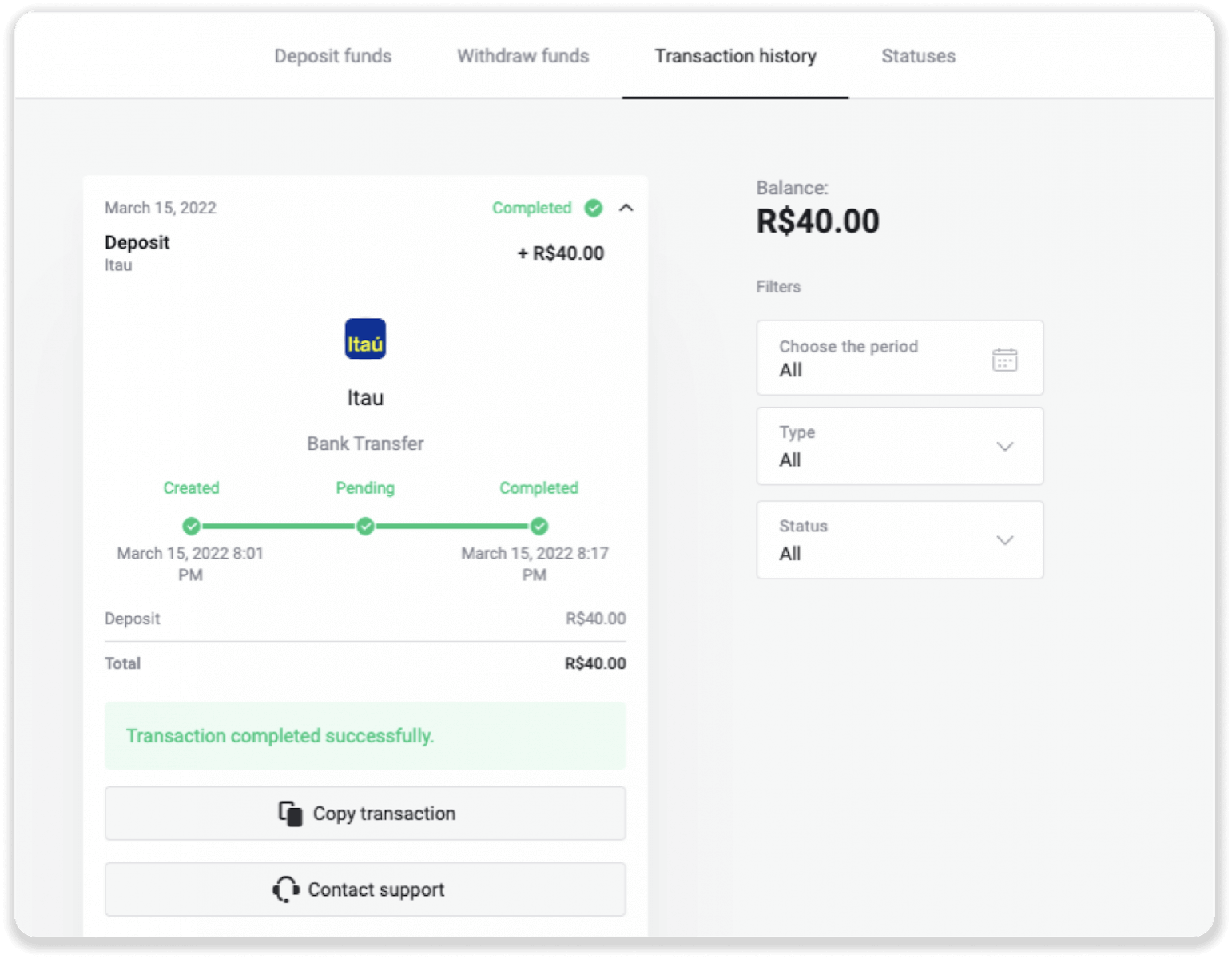
Innborgun með PicPay
1. Smelltu á „Innborgun“ hnappinn efst í hægra horninu á skjánum.

2. Veldu landið og veldu „PicPay“ greiðslumátann.

3. Sláðu inn upphæðina og smelltu á „Innborgun“.

4. Þér verður vísað sjálfkrafa á síðu greiðsluveitunnar. Sláðu inn persónulegar upplýsingar þínar: nafn þitt, CPF, CEP, netfang og símanúmer. Smelltu á „Staðfesta“.

5. QR kóða verður myndaður. Þú getur skannað það með PicPay appinu þínu.

6. Opnaðu PicPay appið þitt, smelltu á „QR code“. Skannaðu kóðann frá fyrra skrefi.

7. Veldu greiðslumáta og bankaðu á „Pagar“. Sláðu inn bankakortsupplýsingar þínar, bankaðu á „Halda áfram“.

8. Sláðu inn PicPay lykilorðið þitt og bankaðu á „Halda áfram“. Þú munt sjá staðfestingu á greiðslunni þinni.

9. Til að athuga stöðu færslunnar þinnar, farðu til baka á flipann „Viðskiptasaga“ og smelltu á innborgun þína til að fylgjast með stöðu hennar.

Innborgun í gegnum Pagsmile
1. Smelltu á „Innborgun“ hnappinn efst í hægra horninu á skjánum.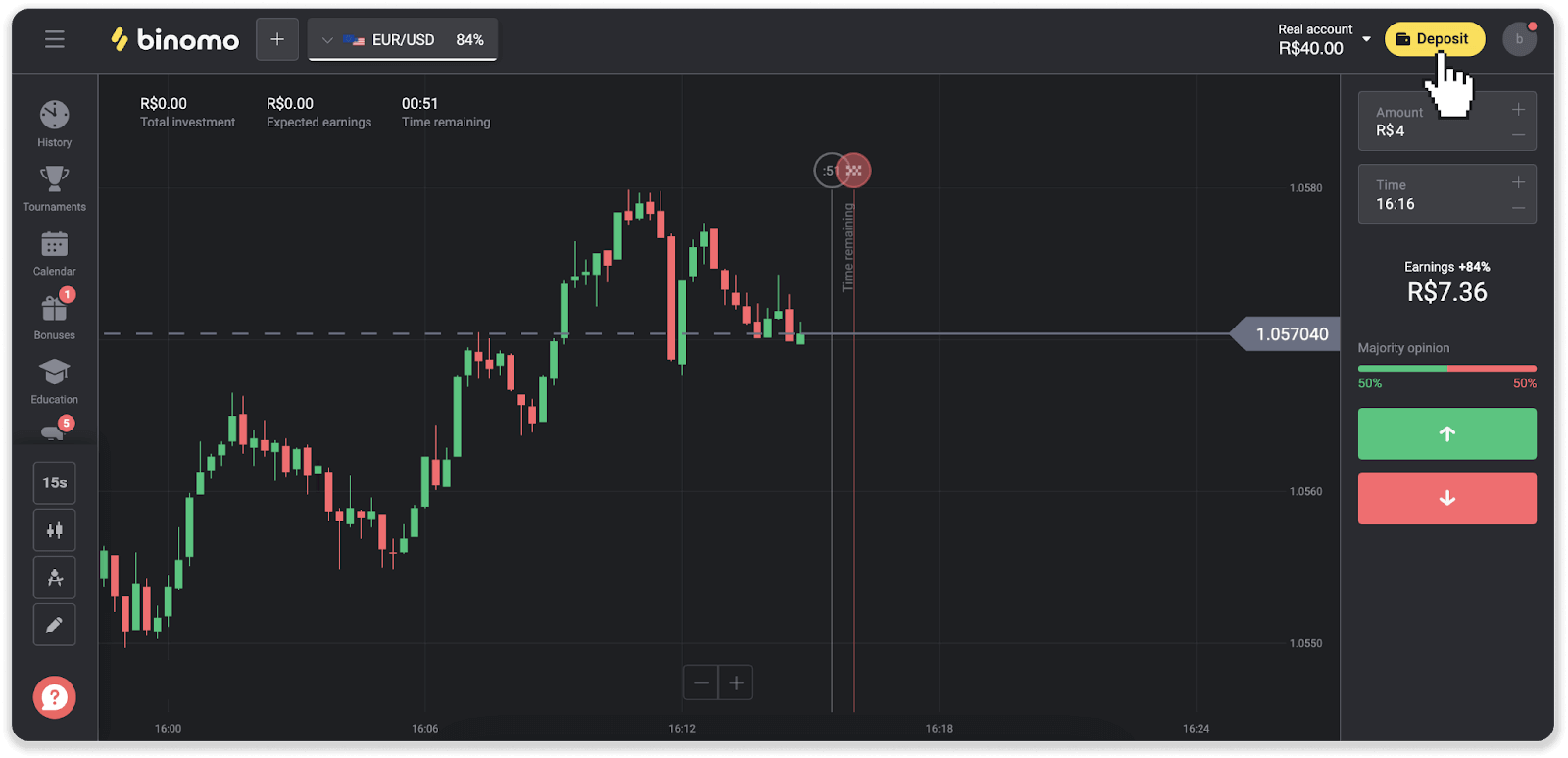
2. Veldu landið og veldu einn af greiðslumátunum.
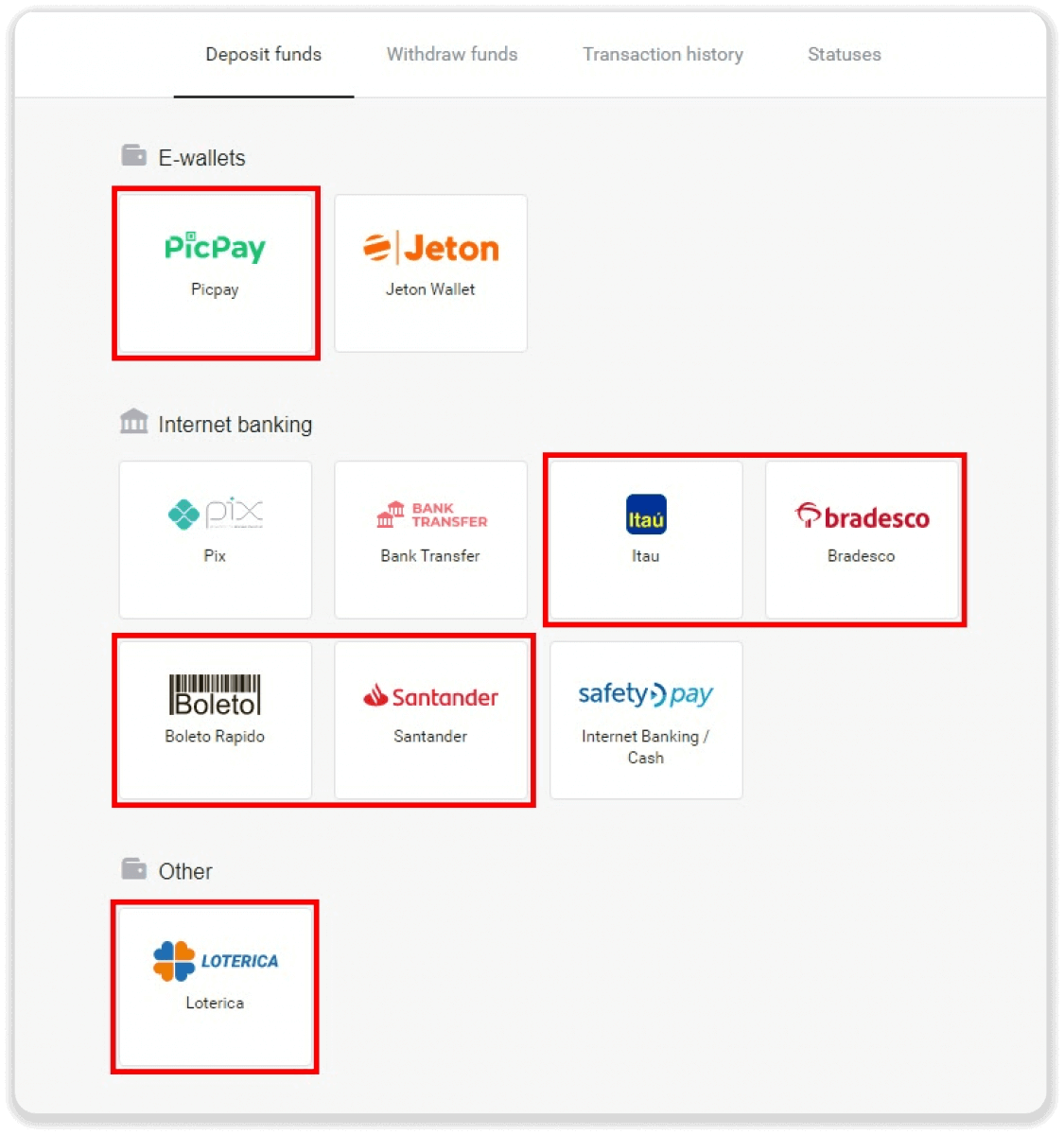
3. Sláðu inn upphæðina og smelltu á „Innborgun“.
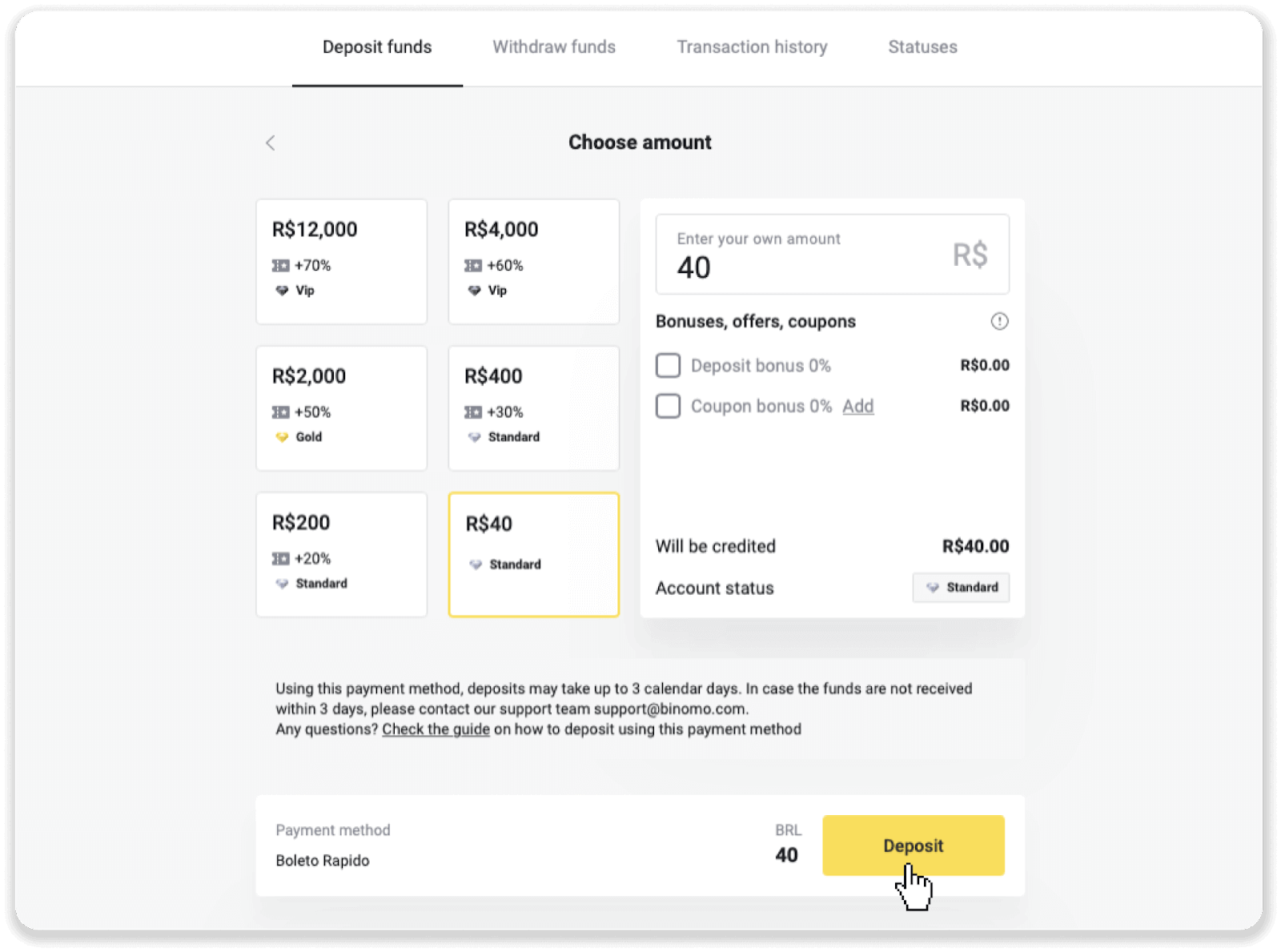
4. Þér verður vísað sjálfkrafa á síðu greiðsluveitunnar. Fyrir greiðslur í gegnum Boleto Rápido og Lotérica skaltu slá inn persónulegar upplýsingar þínar: nafn þitt, CPF, CEP, netfang og símanúmer. Smelltu á „Staðfesta“.
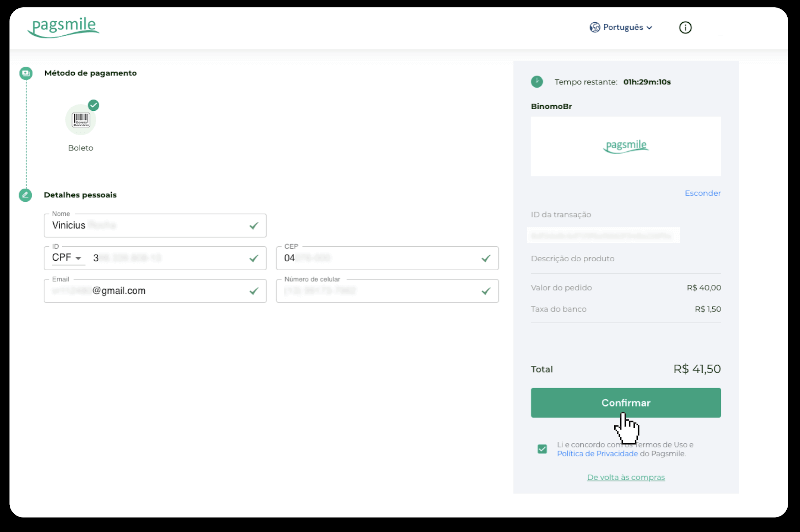
5. Fyrir greiðslur í gegnum PicPay eða einn af eftirfarandi bönkum geturðu valið á skjánum, Itaú, Santander, Bradesco e Caixa, sláðu inn persónulegar upplýsingar þínar: nafn þitt, CPF, netfang og símanúmer. Smelltu á „Staðfesta“.
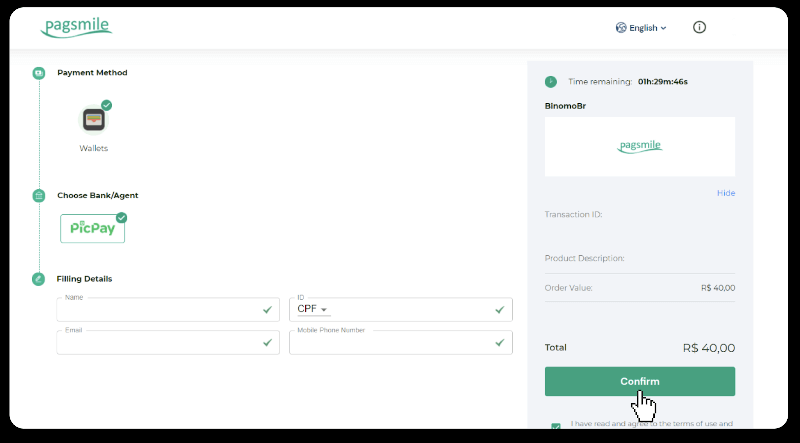
6. Til að klára greiðsluna með Boleto Rápido skaltu hlaða niður Boleto með því að smella á „Salavar PDF“. Eða þú getur skannað strikamerkið með bankaappinu þínu eða afritað kóðann.
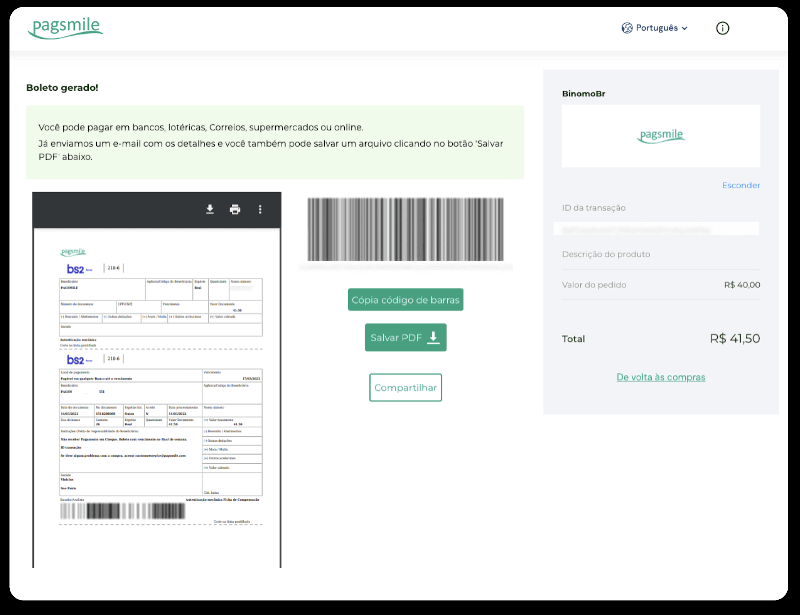
7. Í röð til að klára greiðsluna með Lotérica skaltu skrá „Código de convênio“ og „Número de CPF/CNPJ“ og fara í næsta „Lotérica“ til að gera greiðsluna.
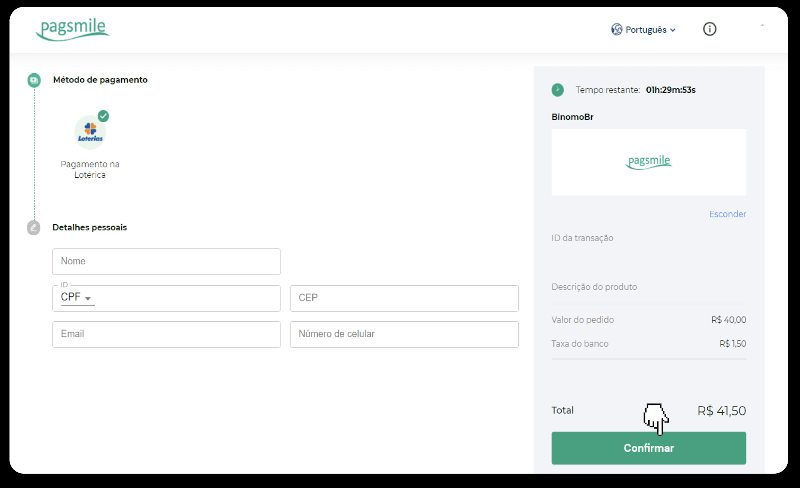
8. Til að ganga frá greiðslu með PicPay, vinsamlegast athugaðu að QR kóða verður myndaður. Þú getur skannað það með PicPay appinu þínu með því að nota skref-fyrir-skref leiðbeiningarnar á þessum hlekk.
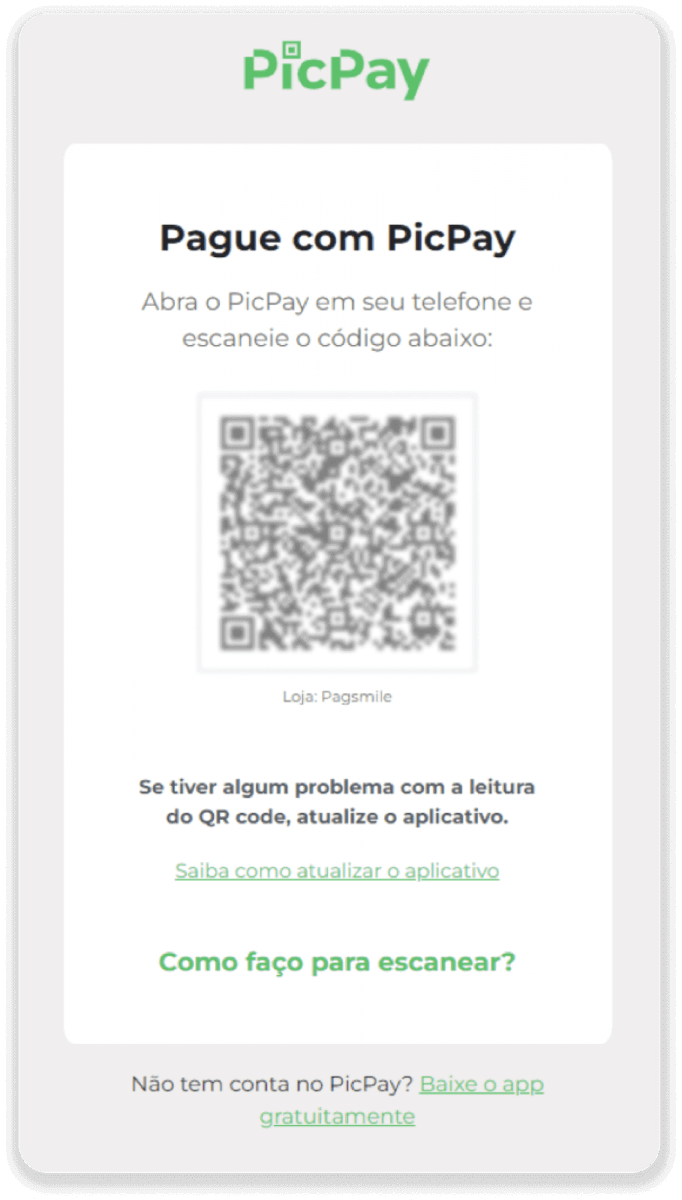
9. Til að ljúka greiðslunni með millifærslu, vinsamlegast notið niður PIX lykilinn. Ekki loka þessari síðu ennþá, svo þú getir gengið frá greiðslunni með því að hlaða niður kvittuninni. Næst skaltu smella á nafn bankans til að sjá skref-fyrir-skref leiðbeiningar um hvernig á að ljúka innborgun í gegnum Itaú, Santander, Bradesco og Caixa.
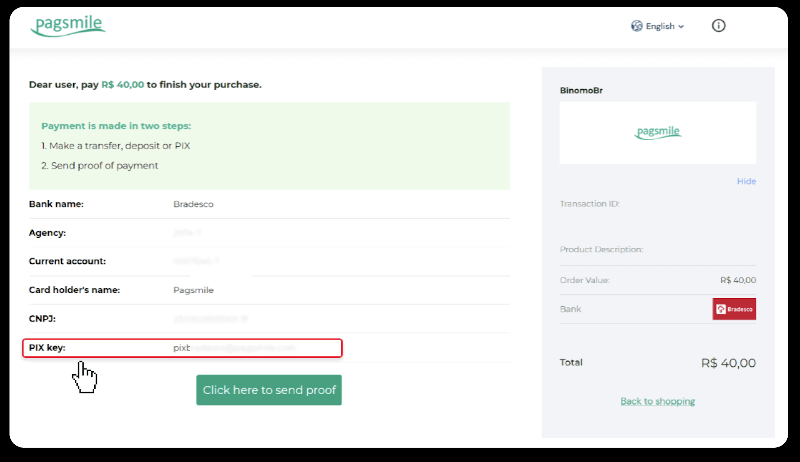
10. Til að athuga stöðu færslunnar þinnar, farðu til baka í flipann „Viðskiptasaga“ og smelltu á innborgun þína til að fylgjast með stöðu hennar.
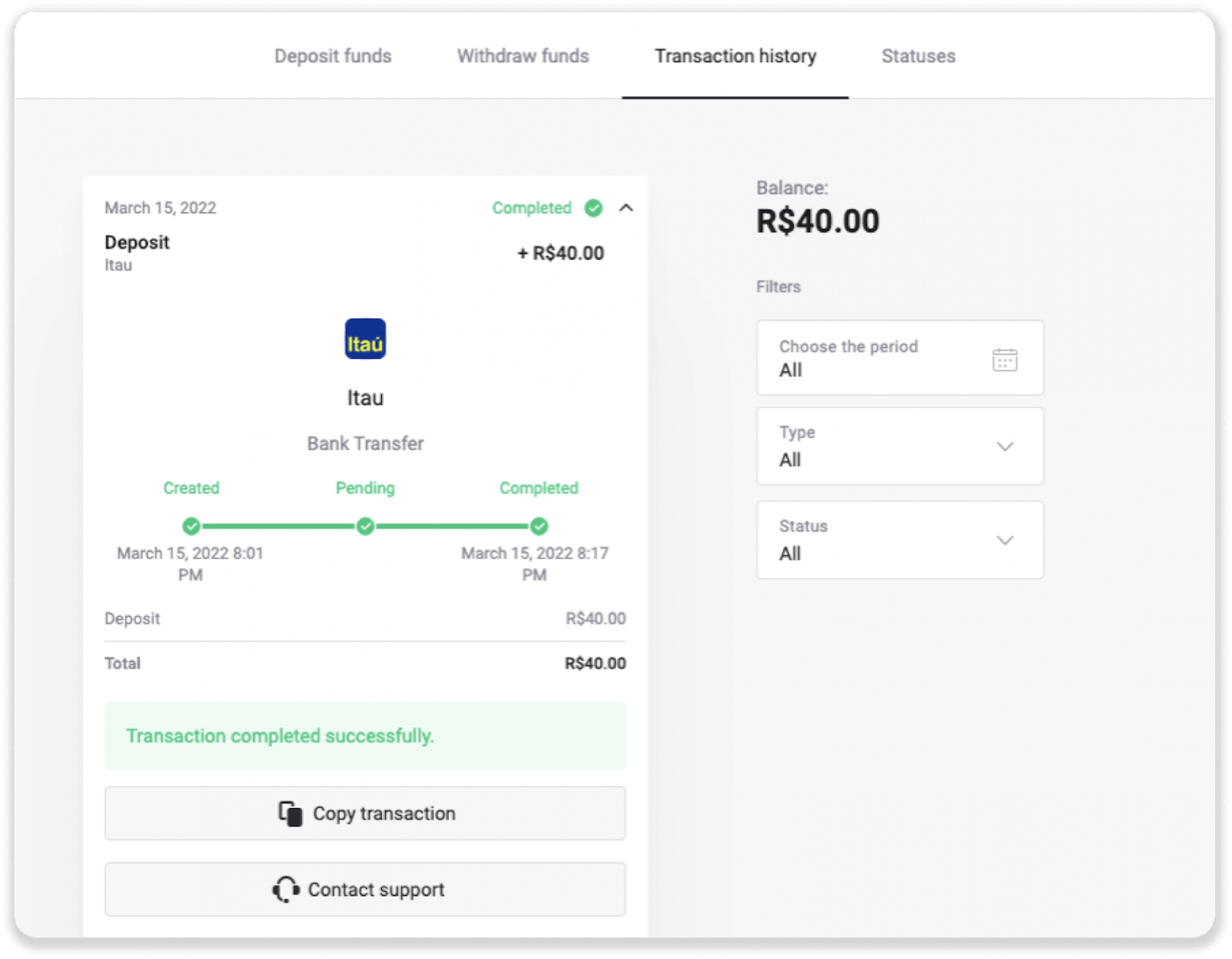
11. Ef þú hefur einhverjar spurningar skaltu ekki hika við að hafa samband við okkur í gegnum spjallið okkar, símskeyti: Binomo Support Team, sem og í gegnum tölvupóstinn okkar: [email protected]
Innborgun í gegnum Santander
1. Smelltu á „Innborgun“ hnappinn efst í hægra horninu á skjánum.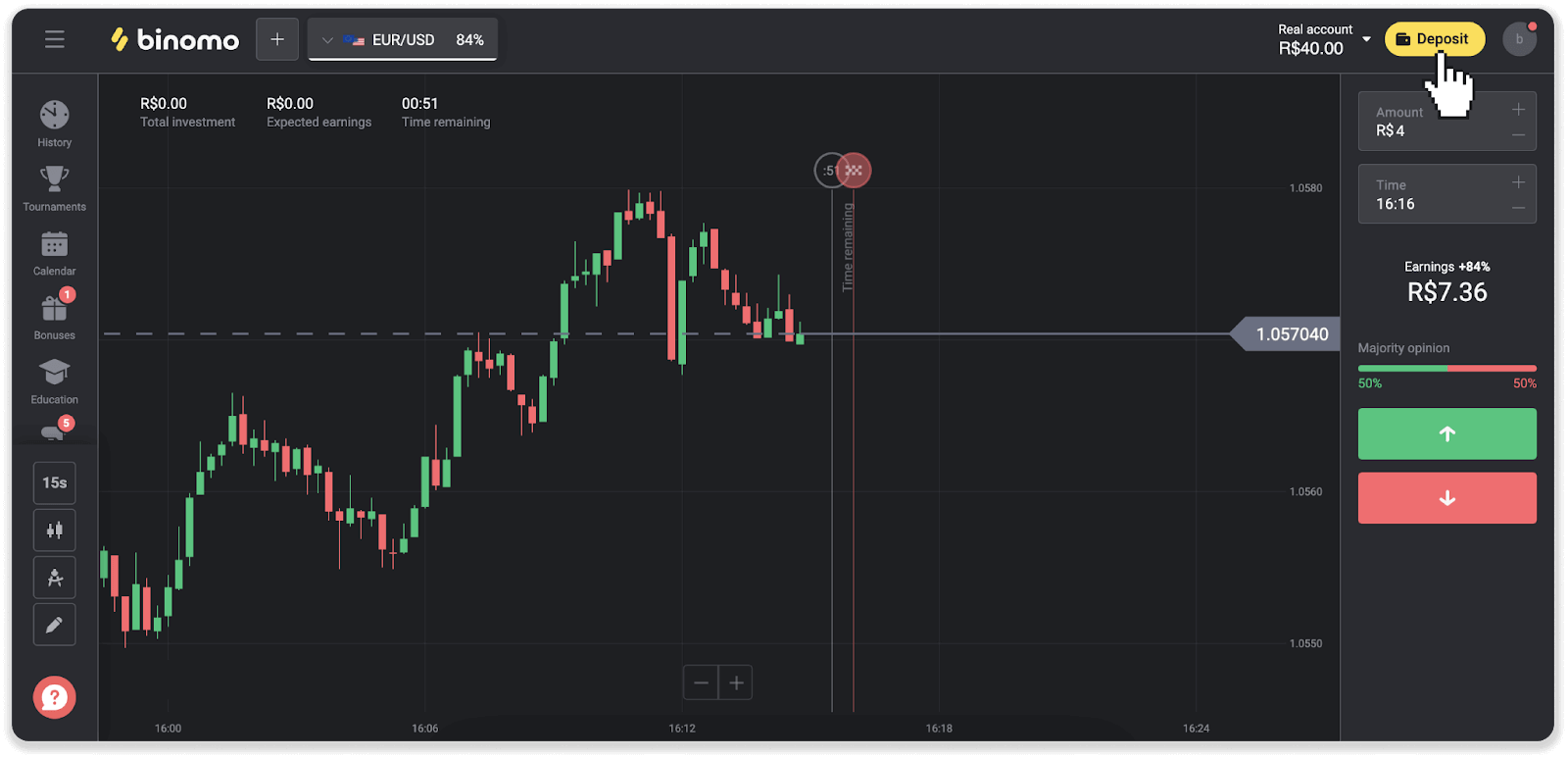
2. Veldu landið og veldu „Santander“ greiðslumátann.
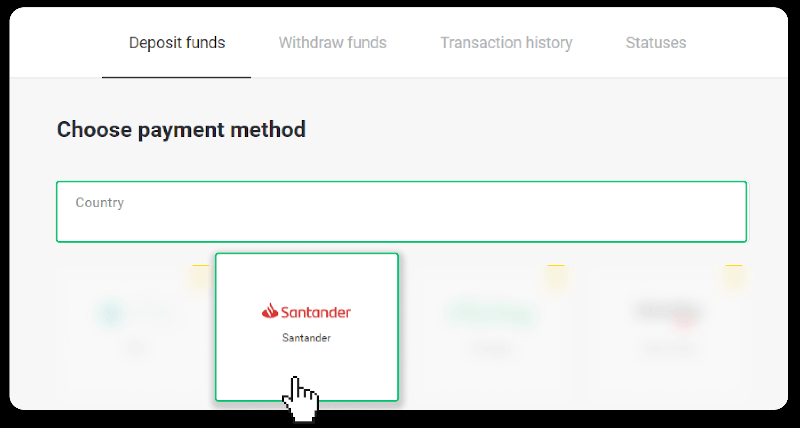
3. Sláðu inn upphæðina og smelltu á „Innborgun“.
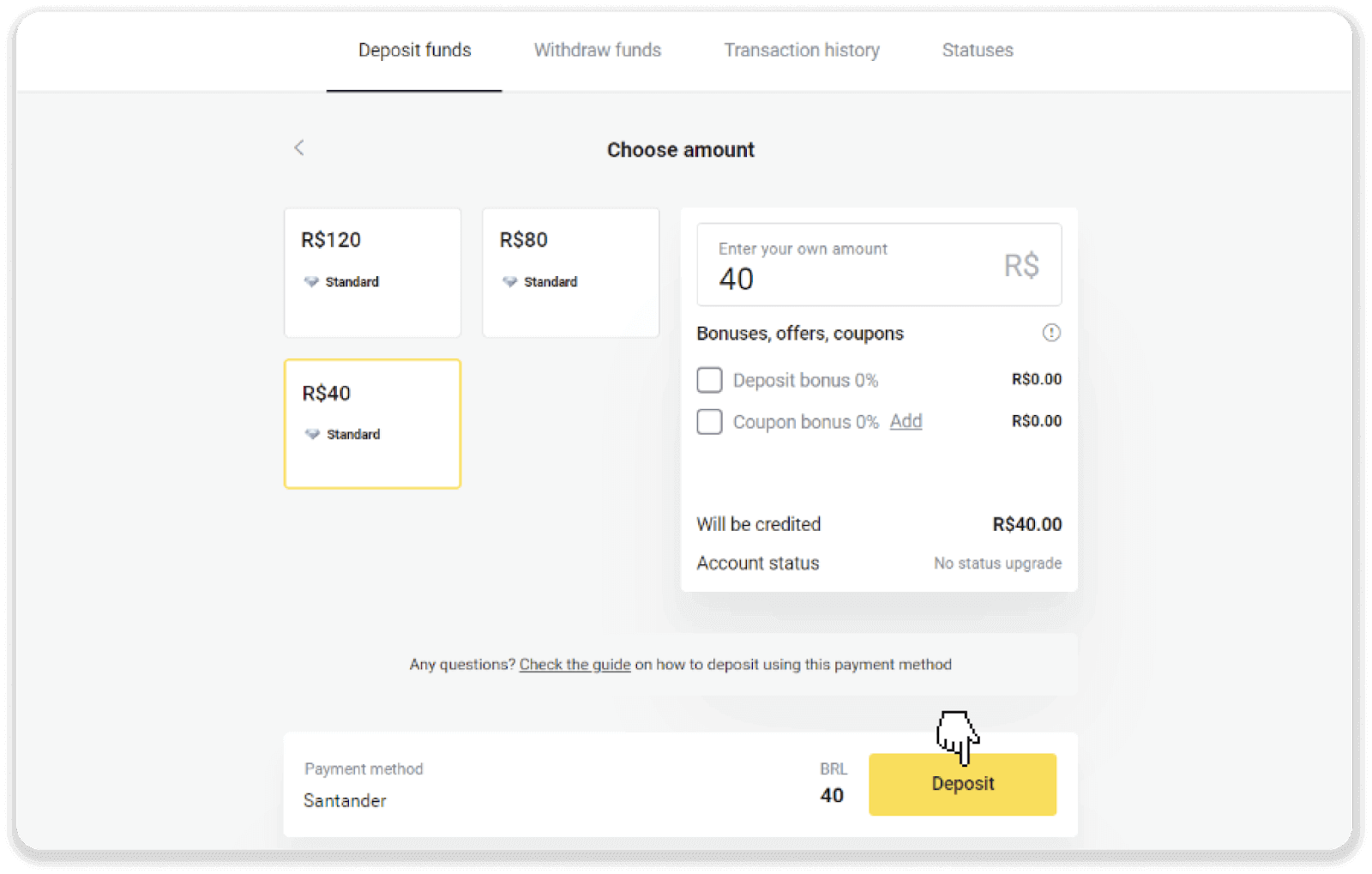
4. Þér verður vísað sjálfkrafa á síðu greiðsluveitunnar. Veldu Bradesco og sláðu inn persónulegar upplýsingar þínar: nafn þitt, CPF, CEP, netfang og símanúmer. Smelltu á „Staðfesta“.
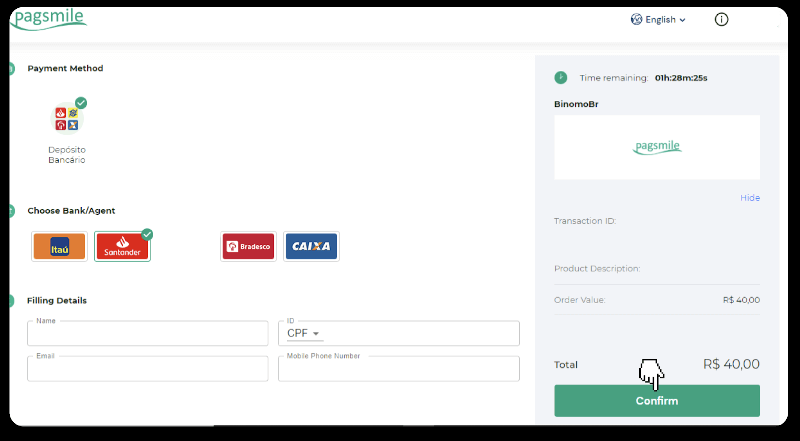
5. Skrifaðu niður PIX lykilinn. Ekki loka þessari síðu ennþá, svo þú getir gengið frá greiðslunni með því að hlaða niður kvittuninni.
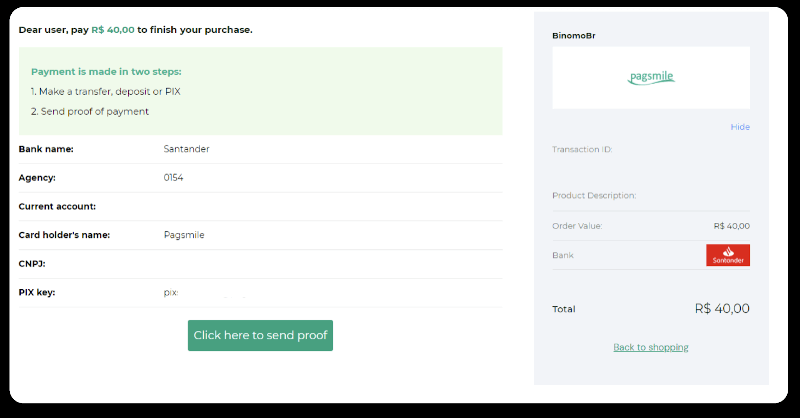
6. Skráðu þig inn á Santander reikninginn þinn. Smelltu á „PIX“ valmyndina og smelltu síðan á „Flytja“.
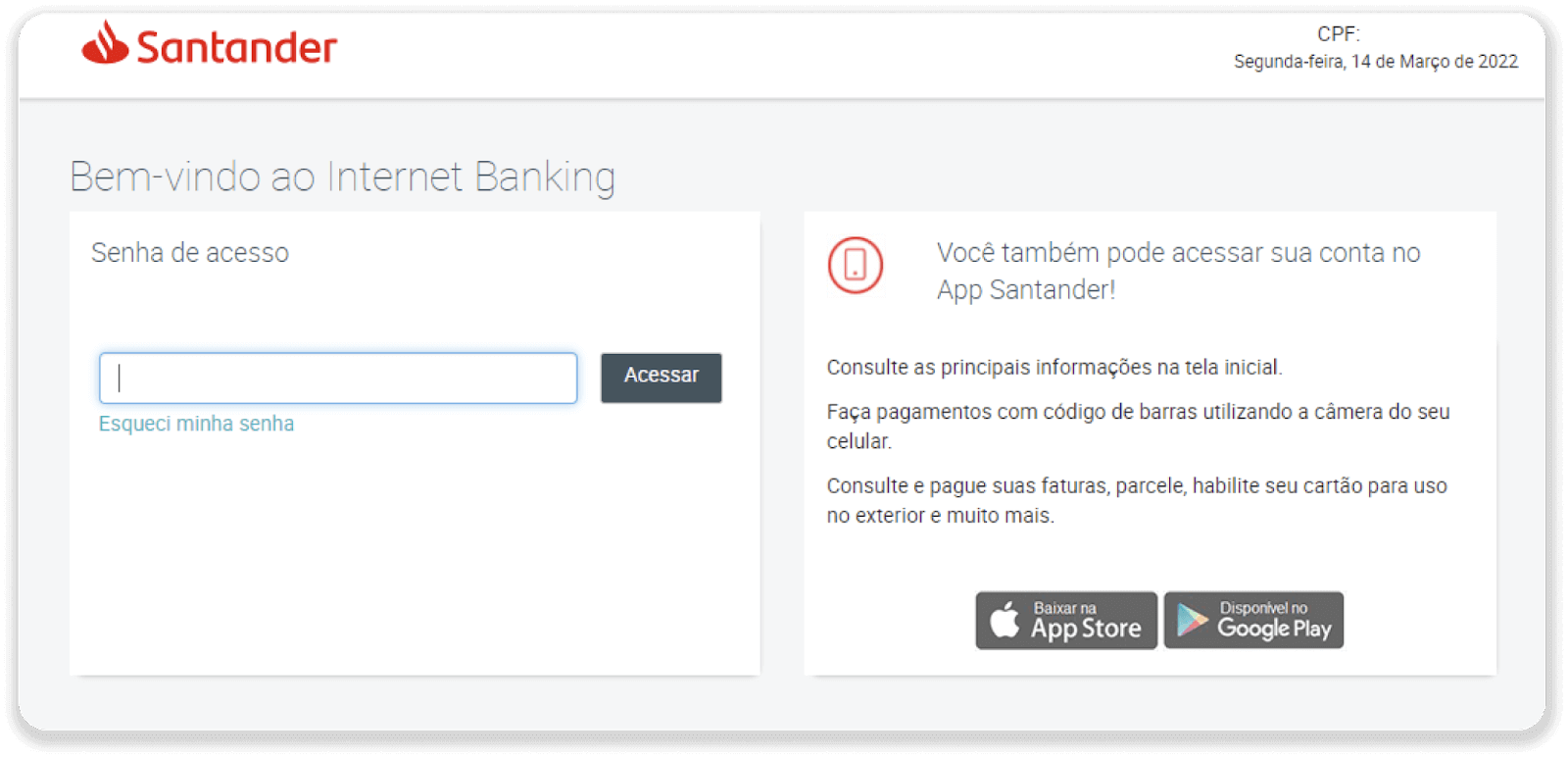
7. Veldu „Pix e Transferências“. Veldu síðan „Fazer uma transferência“.
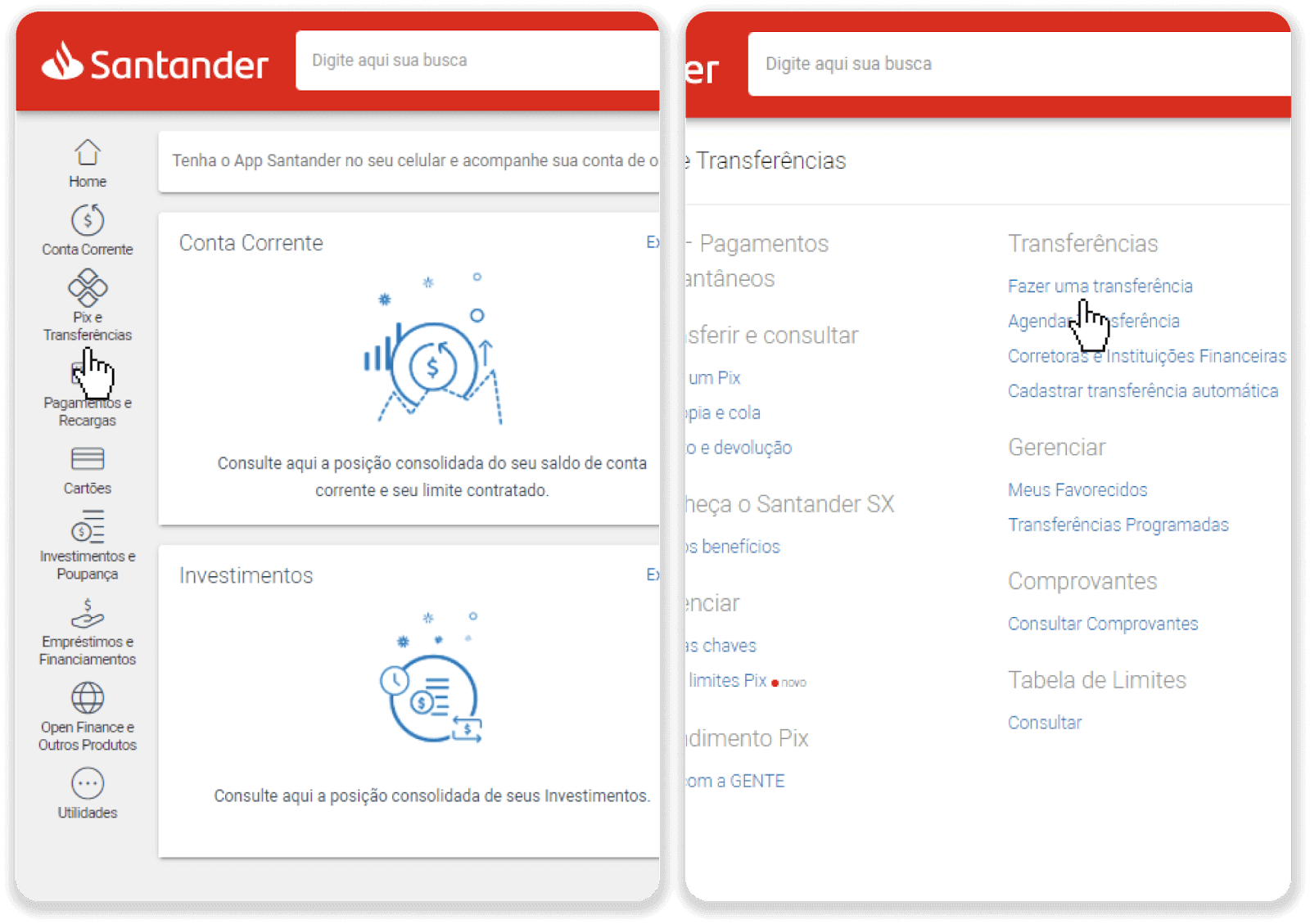
8. Fylltu út reikningsupplýsingarnar til að millifæra. Smelltu á „Áfram“.
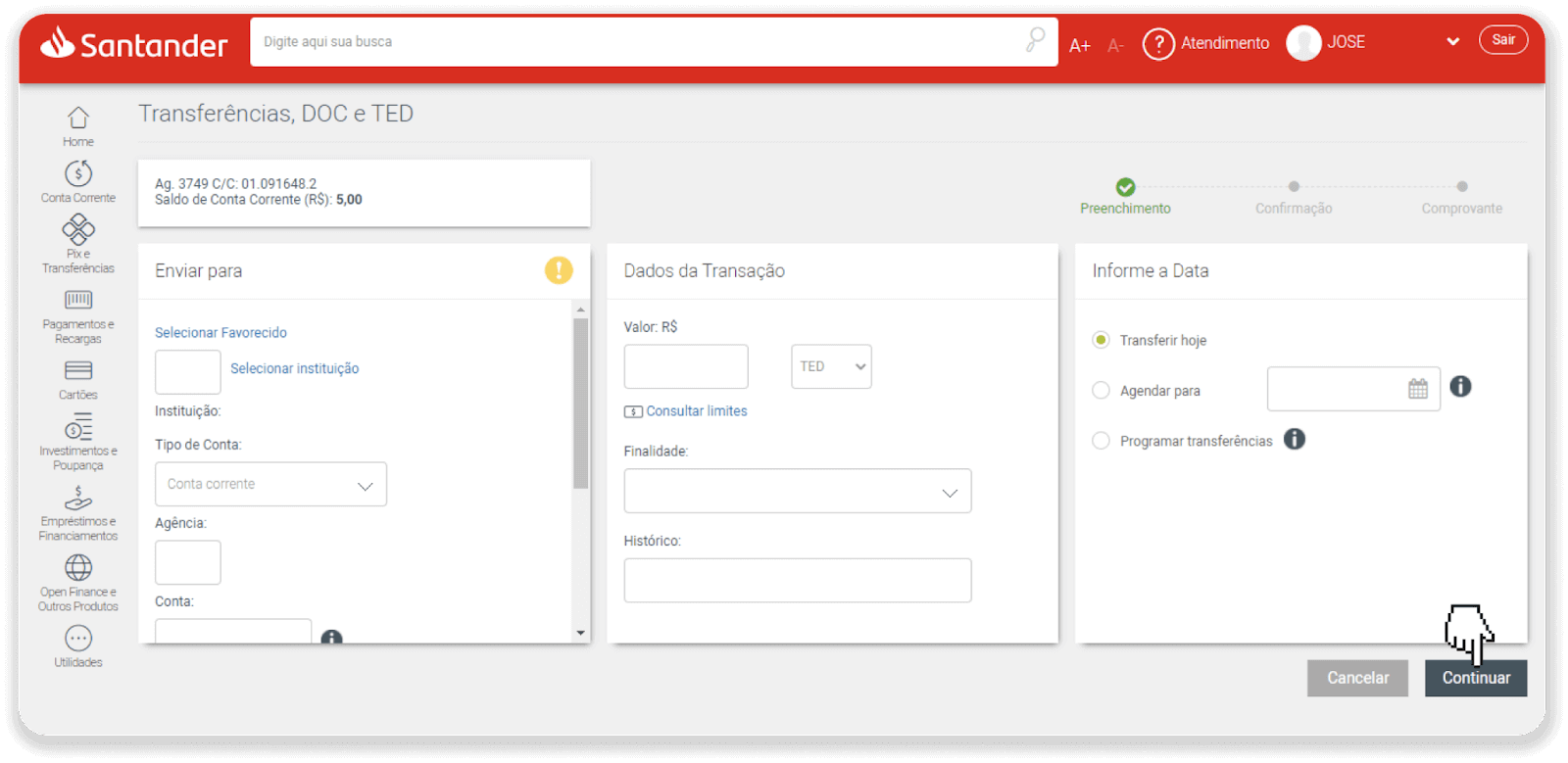
9. Greiðslu er lokið. Vistaðu kvittunina með því að smella á „Salvar en PDF“.
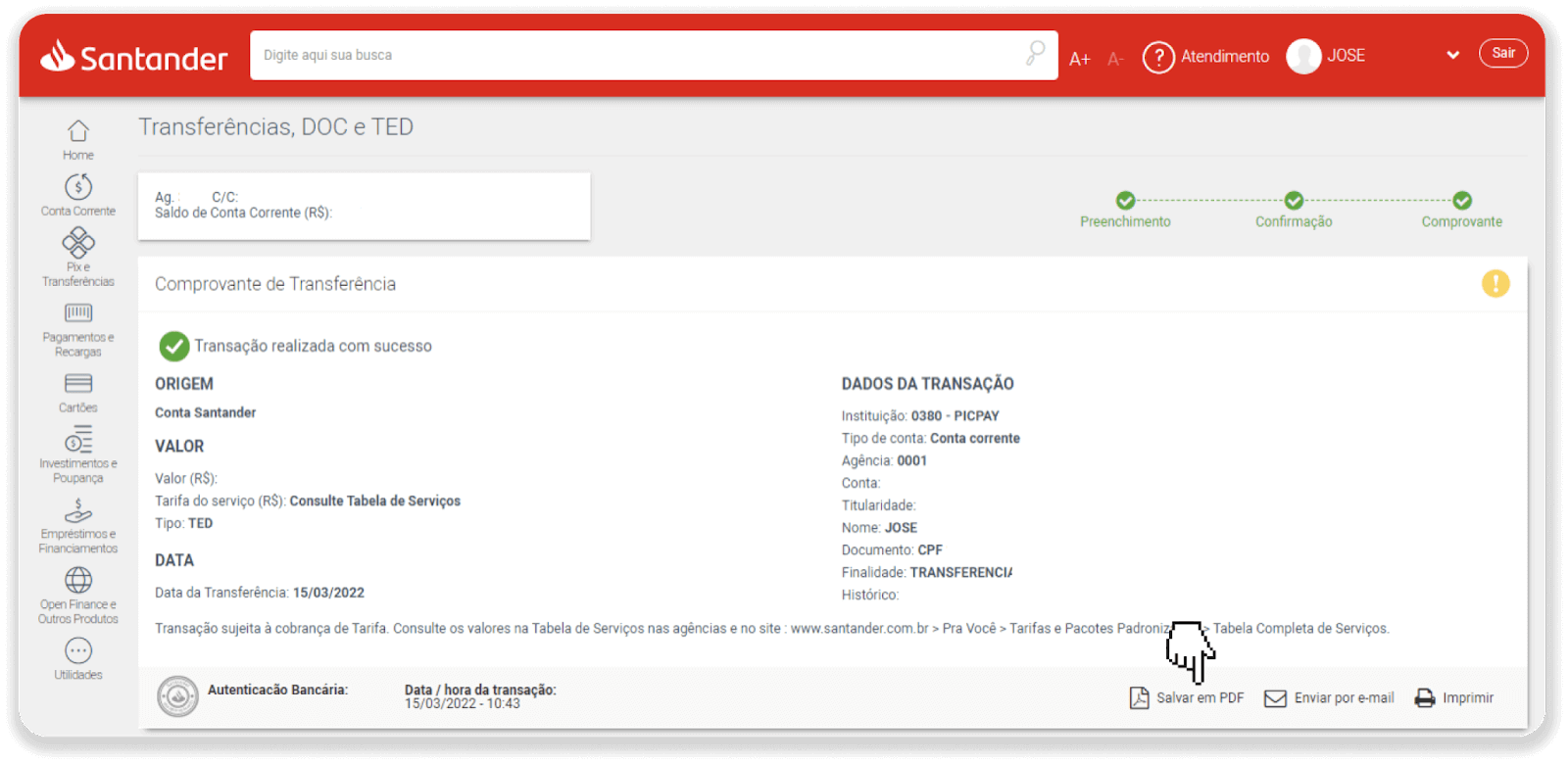
10. Farðu aftur á síðuna frá skrefi 5 og smelltu á hnappinn „Smelltu hér til að senda sönnun“. Sláðu inn bankaupplýsingar þínar og smelltu á „Hlaða inn“ til að hlaða inn kvittuninni.
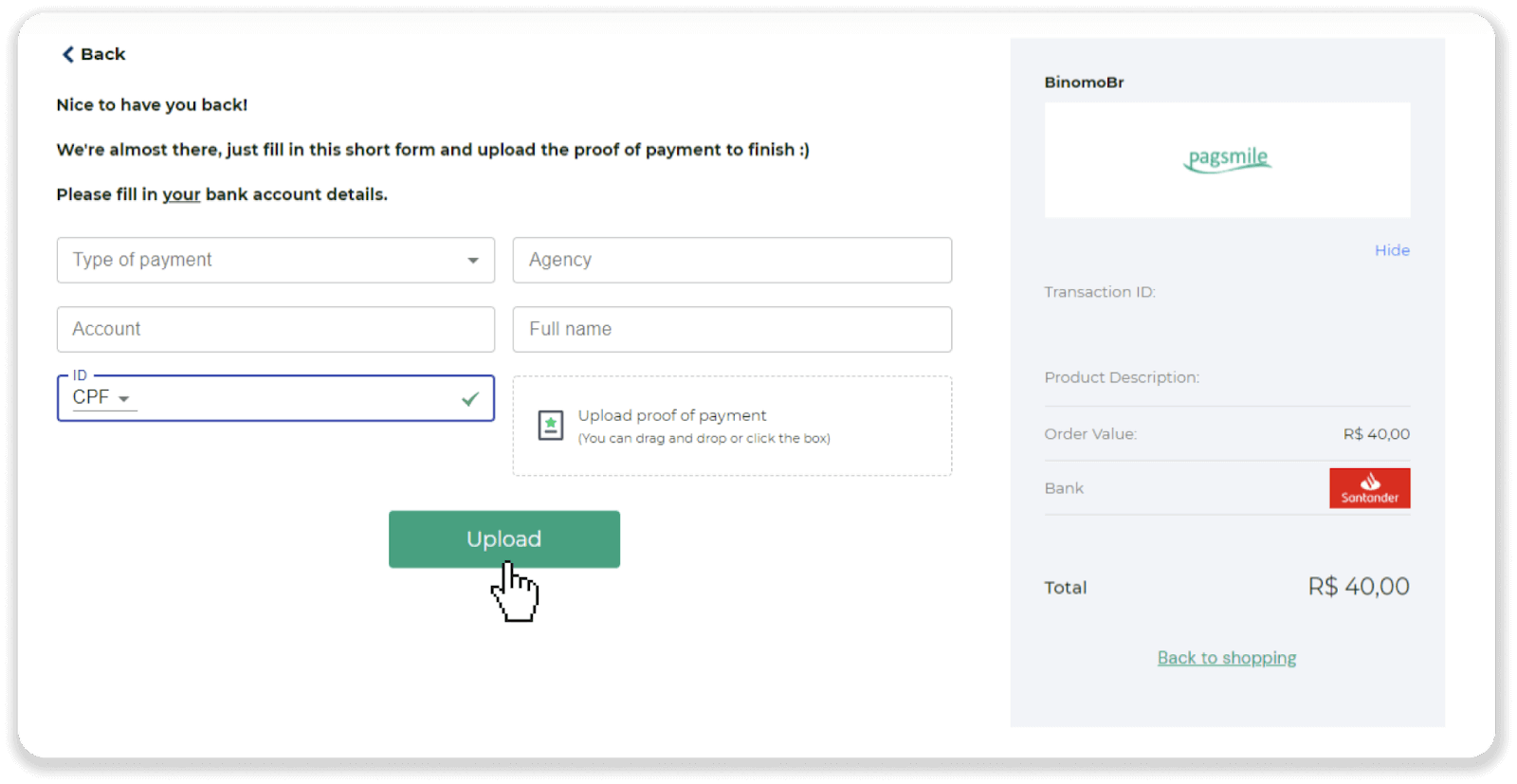
11. Til að athuga stöðu færslunnar þinnar, farðu til baka í flipann „Viðskiptasaga“ og smelltu á innborgun þína til að fylgjast með stöðu hennar.
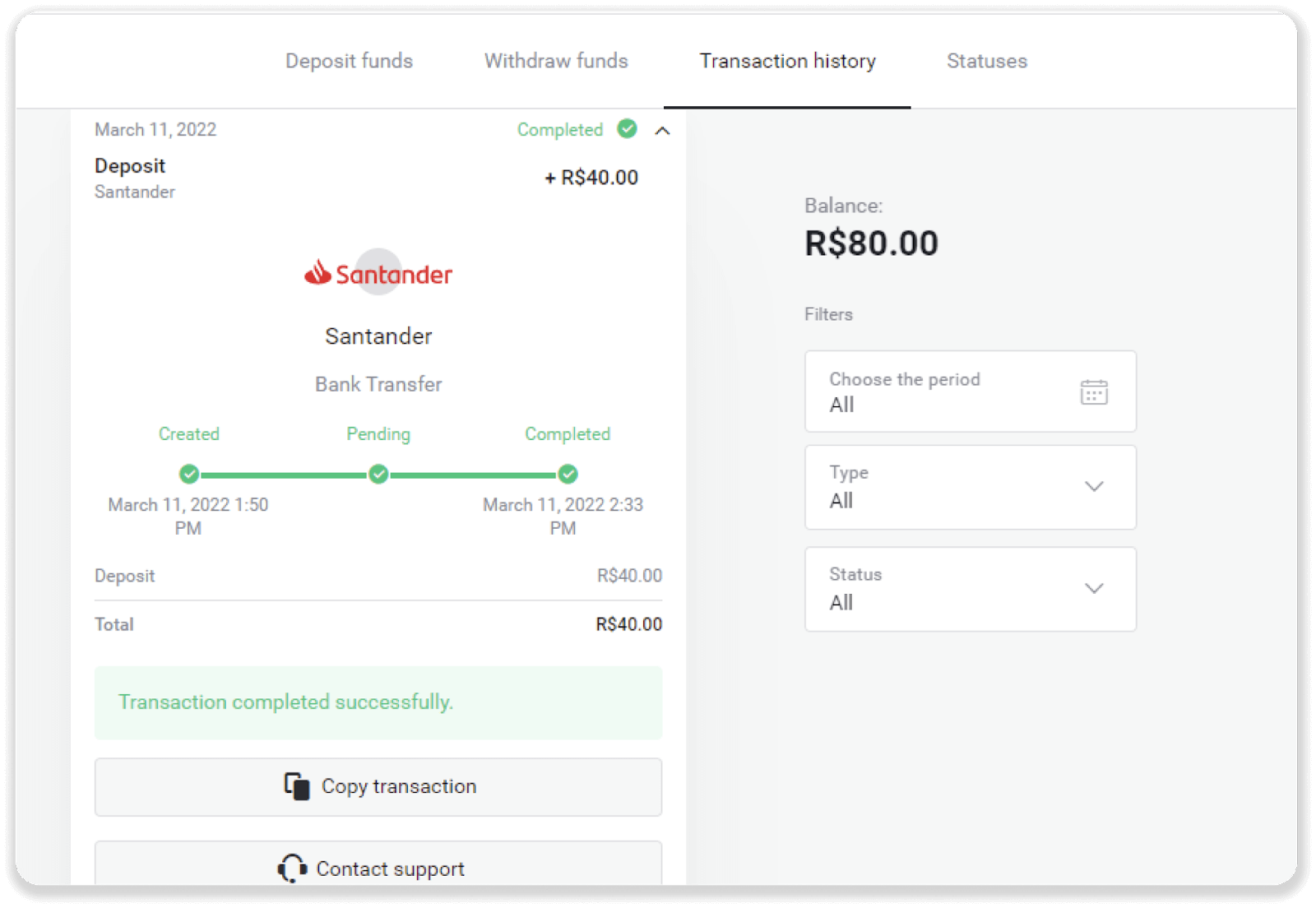
Algengar spurningar (algengar spurningar)
Hvenær verða fjármunirnir lagðir inn á reikninginn minn?
Flest greiðslukerfi vinna færslur samstundis eftir að staðfestingar hafa borist, eða innan virkra dags. Ekki þó allir og ekki í öllum tilvikum. Raunverulegur útfyllingartími fer mjög eftir greiðsluveitanda. Venjulega eru skilmálar tilgreindir á vefsíðu veitenda eða birtir meðan á færslupöntun stendur.
Ef greiðslan þín er „í bið“ í meira en 1 virkan dag, eða henni er lokið, en fjármunirnir hafa ekki verið lagðir inn á reikninginn þinn, vinsamlegast hafðu samband við okkur á [email protected] eða í lifandi spjallinu.
Er það óhætt að senda þér fjármuni?
Það er algjörlega öruggt ef þú leggur inn í gegnum „Gjaldkera“ hlutann á Binomo pallinum („Innborgunarhnappur“ efst í hægra horninu). Við erum aðeins í samstarfi við trausta greiðsluþjónustuaðila sem uppfylla öryggis- og persónuverndarstaðla, svo sem 3-D Secure eða PCI staðalinn sem Visa er notaður.
Í sumum tilfellum, þegar þú leggur inn, verður þér vísað á vefsíður samstarfsaðila okkar. Ekki hafa áhyggjur. Ef þú ert að leggja inn í gegnum „gjaldkera“ er algjörlega óhætt að fylla út persónulegar upplýsingar þínar og senda fé til CoinPayments eða annarra greiðsluþjónustuaðila.
Innborgunin mín gekk ekki í gegn, hvað á ég að gera?
Allar misheppnaðar greiðslur falla undir þessa flokka:
-
Fjármunir hafa ekki verið skuldfærðir af kortinu þínu eða veskinu. Flæðiritið hér að neðan sýnir hvernig á að leysa þetta vandamál.

-
Fjármagn hefur verið skuldfært en ekki lagt inn á Binomo reikninginn. Flæðiritið hér að neðan sýnir hvernig á að leysa þetta vandamál.

Í fyrra tilvikinu skaltu athuga stöðu innborgunar þinnar í „Færslusaga“.
Í vefútgáfunni: Smelltu á prófílmyndina þína efst í hægra horninu á skjánum og veldu flipann „Gjaldkeri“ í valmyndinni. Smelltu síðan á flipann „Viðskiptasaga“.

Í farsímaforritinu: Opnaðu valmyndina til vinstri, veldu hlutann „Jöfnuður“.
Ef staðan á innborgun þinni er " Í bið ", fylgdu þessum skrefum:
1. Athugaðu leiðbeiningarnar um hvernig á að leggja inn með greiðslumáta þínum í Innborgunarhlutanum í hjálparmiðstöðinni til að tryggja að þú hafir ekki misst af neinum skrefum.
2. Ef afgreiðsla greiðslu þinnar tekur lengri tíma en einn virkan dag skaltu hafa samband við bankann þinn eða stafræna veskisþjónustuaðila til að hjálpa þér að gefa til kynna vandamálið.
3. Ef greiðsluveitan þín segir að allt sé í lagi, en þú hefur enn ekki fengið peningana þína, hafðu samband við okkur á [email protected] eða í lifandi spjallinu. Við munum hjálpa þér að leysa þetta mál.
Ef staðan á innborgun þinni er " Hafnað " eða " Villa " skaltu fylgja þessum skrefum:
1. Smelltu á innborgunina sem hafnað var. Í sumum tilfellum er ástæða höfnunar gefin upp, eins og í dæminu hér að neðan. (Ef ástæðan er ekki tilgreind eða þú veist ekki hvernig á að laga hana, farðu í skref 4)

2. Leysaðu vandamálið og athugaðu greiðslumátann þinn. Gakktu úr skugga um að það sé ekki útrunnið, að þú hafir nægilegt fé og að þú hafir slegið inn allar nauðsynlegar upplýsingar rétt, þar á meðal nafnið þitt og SMS staðfestingarkóða. Við mælum líka með því að skoða leiðbeiningarnar um hvernig á að leggja inn með greiðslumáta þínum í Innborgunarhlutanum í hjálparmiðstöðinni.
3. Sendu innborgunarbeiðnina þína aftur.
4. Ef allar upplýsingar eru réttar, en þú getur samt ekki millifært fé, eða ef ástæða höfnunar er ekki tilgreind, hafðu samband við okkur á [email protected] eða í lifandi spjallinu. Við munum hjálpa þér að leysa þetta mál.
Í öðru tilvikinu, þegar fjármunirnir hafa verið skuldfærðir af kortinu þínu eða veskinu, en þú hefur ekki fengið þá innan virkra dags,við þurfum að staðfesta greiðsluna til að fylgjast með innborgun þinni.
Til að hjálpa okkur að millifæra innborgun þína á Binomo reikninginn þinn skaltu fylgja þessum skrefum:
1. Safnaðu staðfestingu á greiðslu þinni. Það getur verið bankayfirlit eða skjáskot úr bankaappinu eða netþjónustunni. Fornafn og eftirnafn þitt, korta- eða veskisnúmerið, greiðsluupphæðin og dagsetningin ættu að vera sýnileg.
2. Safnaðu færsluauðkenni þeirrar greiðslu á Binomo. Fylgdu þessum skrefum til að fá færsluauðkenni:
-
Farðu í hlutann „Færslusaga“.
-
Smelltu á innborgunina sem hefur ekki verið skuldfærð á reikninginn þinn.

-
Smelltu á hnappinn „Afrita færslu“. Nú getur þú límt það í bréf til okkar.

3. Sendu staðfestingu á greiðslu og færsluauðkenni til [email protected] eða í beinni spjalli. Þú getur líka útskýrt vandamálið í stuttu máli.
Og ekki hafa áhyggjur, við munum hjálpa þér að fylgjast með greiðslunni þinni og flytja hana á reikninginn þinn eins fljótt og auðið er.
Hversu langan tíma tekur það að leggja inn á reikninginn minn?
Þegar þú leggur inn er henni úthlutað stöðunni „ Í bið “. Þessi staða þýðir að greiðsluveitan er nú að vinna úr færslunni þinni. Hver veitandi hefur sinn vinnslutíma.
Fylgdu þessum skrefum til að finna upplýsingar um meðaltal og hámarks vinnslutíma viðskipta fyrir innborgun þína sem er í bið:
1. Smelltu á prófílmyndina þína efst í hægra horninu á skjánum og veldu flipann „ Gjaldkeri ” í valmyndinni. Smelltu síðan á flipann „Viðskiptasaga“.
Fyrir notendur farsímaforrita : opnaðu valmyndina til vinstri, veldu hlutann „Jöfnuður“.

2. Smelltu á innborgun þína til að finna út vinnslutímabil fyrir færsluna þína.dep_2.png

Athugið. Venjulega vinna greiðsluveitendur allar innborganir innan nokkurra klukkustunda. Hámarksvinnslutími viðskipta kemur sjaldan við og er oft vegna þjóðhátíðardaga, reglna greiðsluveitenda o.fl.
Ertu að rukka fyrir innborgun?
Binomo tekur aldrei þóknun eða þóknun fyrir að leggja inn fé. Það er alveg hið gagnstæða: þú getur fengið bónus fyrir að fylla á reikninginn þinn. Hins vegar geta sumar greiðsluþjónustuveitendur beitt gjöldum, sérstaklega ef Binomo reikningurinn þinn og greiðslumáti eru í mismunandi gjaldmiðlum.
Millifærslugjöld og viðskiptatap eru mjög mismunandi eftir greiðsluveitu, landi og gjaldmiðli. Það er venjulega tilgreint á vefsíðu veitenda eða sýnt meðan á viðskiptapöntun stendur.
Hvernig á að vinna Binomo Trading
Hvað er eign?
Eign er fjármálagerningur sem notaður er til viðskipta. Öll viðskipti eru byggð á verðbreytileika valinnar eignar. Það eru mismunandi tegundir eigna: vörur (GULL, SILVER), hlutabréfaverðbréf (Apple, Google), gjaldmiðlapör (EUR/USD) og vísitölur (CAC40, AES).
Til að velja eign sem þú vilt eiga viðskipti með skaltu fylgja þessum skrefum:
1. Smelltu á eignahlutann efst í vinstra horninu á pallinum til að sjá hvaða eignir eru tiltækar fyrir reikningstegundina þína. 2. Þú getur flett í gegnum eignalistann. Eignirnar sem eru í boði fyrir þig eru litaðar hvítar. Smelltu á eignina til að eiga viðskipti með hana. 3. Ef þú ert að nota vefútgáfu vettvangs geturðu verslað með margar eignir í einu. Smelltu á „+“ hnappinn til vinstri frá eignahlutanum. Eignin sem þú velur mun bætast við.



Hvernig opna ég viðskipti?
Þegar þú átt viðskipti ákveður þú hvort verð eignar muni hækka eða lækka og fá aukinn hagnað ef spá þín er rétt.
Til að opna viðskipti, fylgdu þessum skrefum:
1. Veldu tegund reiknings. Ef markmið þitt er að æfa viðskipti með sýndarsjóði skaltu velja kynningarreikning . Ef þú ert tilbúinn að eiga viðskipti með raunverulegt fé skaltu velja alvöru reikning .

2. Veldu eign. Hlutfallið við hlið eignarinnar ræður arðsemi hennar. Því hærra sem hlutfallið er - því meiri hagnaður þinn ef vel tekst til.
Dæmi.Ef $10 viðskipti með 80% arðsemi lokast með jákvæðri niðurstöðu, verða $18 lögð inn á stöðuna þína. $10 er fjárfestingin þín og $8 er hagnaður.
Arðsemi sumra eigna getur verið mismunandi eftir gildistíma viðskipta og yfir daginn eftir markaðsaðstæðum.
Öll viðskipti loka með þeirri arðsemi sem tilgreind var þegar þau voru opnuð.
Vinsamlegast athugaðu að tekjuhlutfallið fer eftir viðskiptatíma (stutt - undir 5 mínútur eða langur - yfir 15 mínútur).
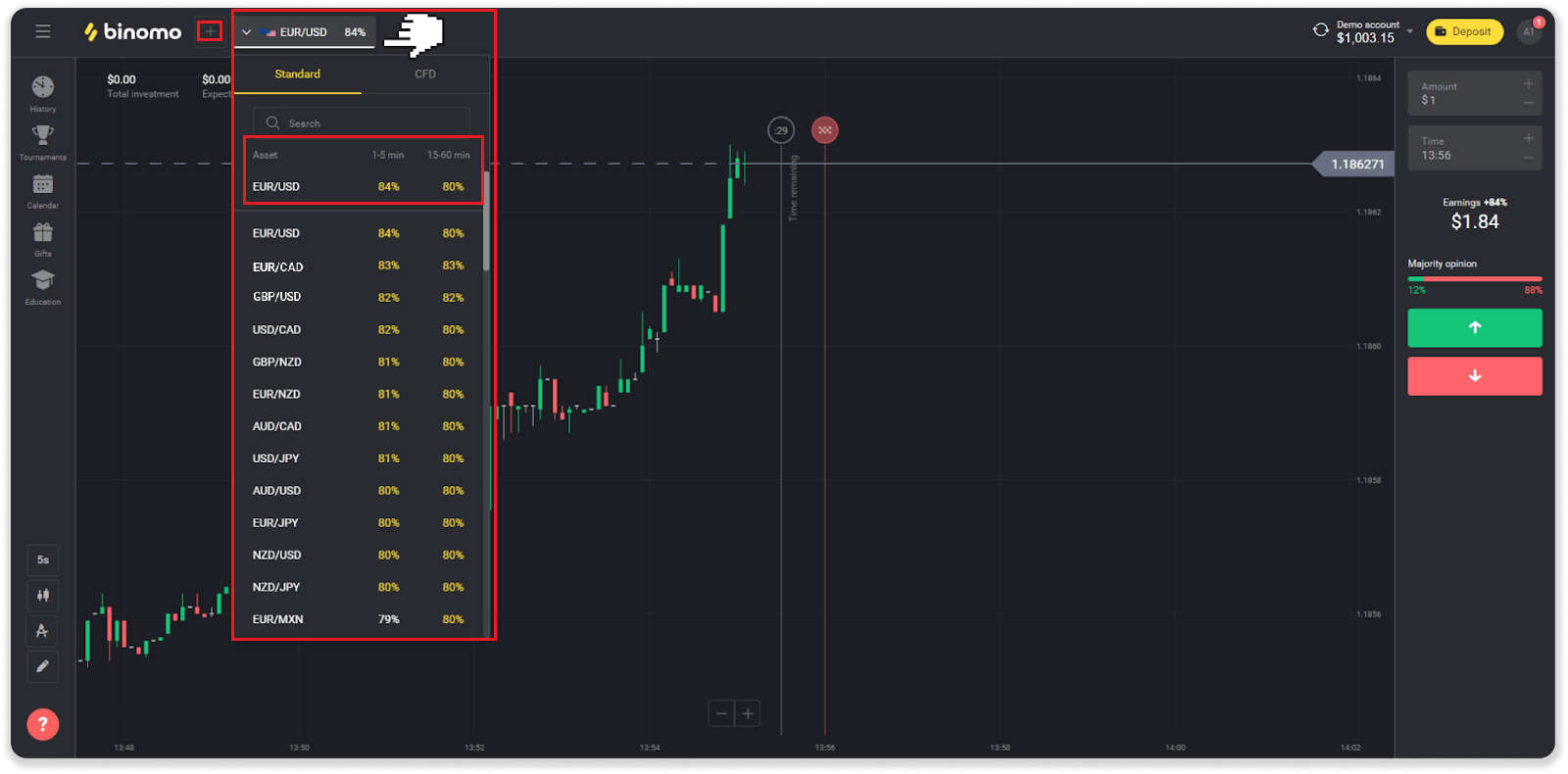
3. Stilltu upphæðina sem þú ætlar að fjárfesta. Lágmarksupphæð fyrir viðskipti er $1, hámarkið - $1000, eða jafnvirði í gjaldmiðli reikningsins þíns. Við mælum með að þú byrjir með litlum viðskiptum til að prófa markaðinn og verða þægilegur.
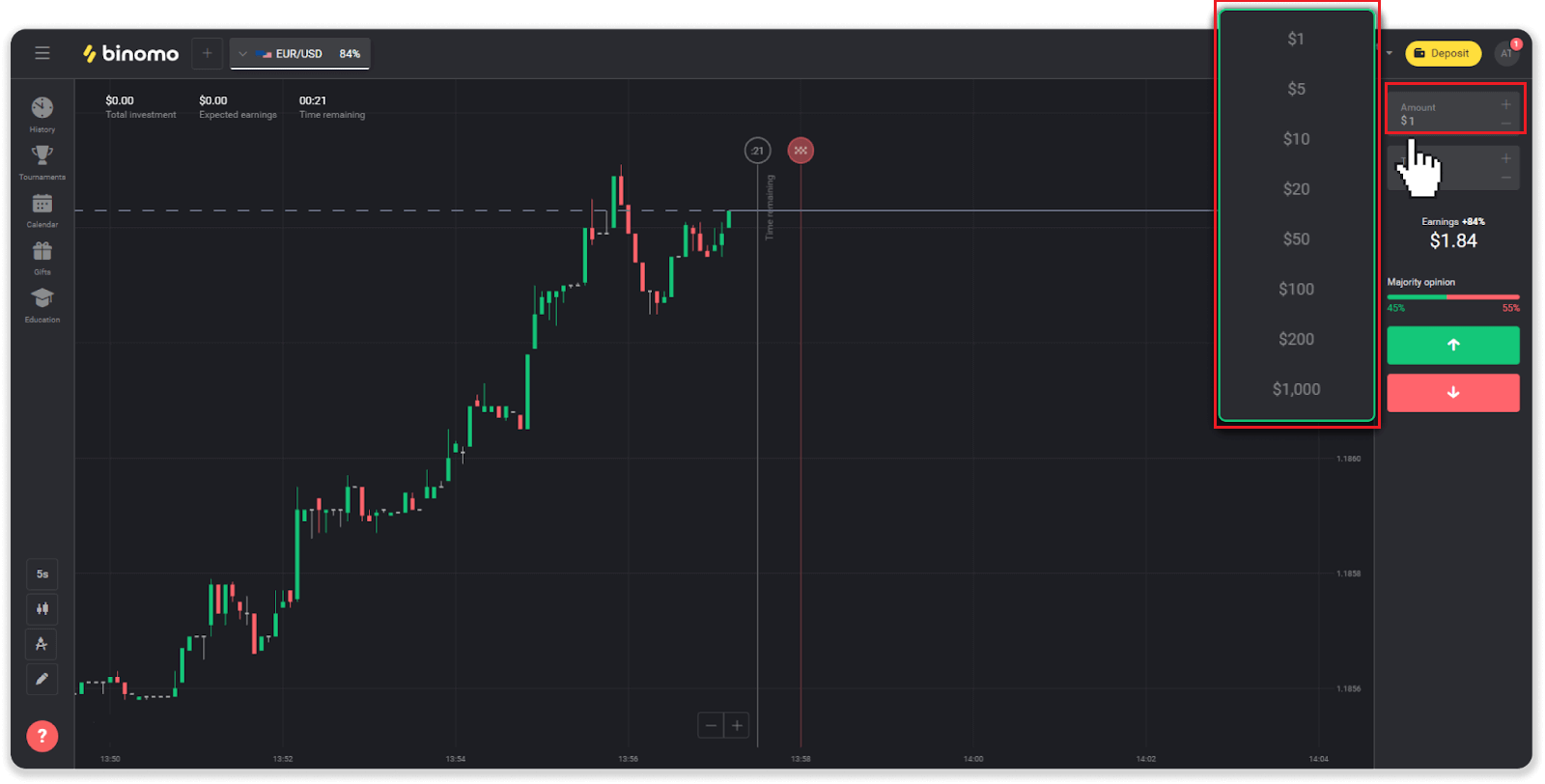
4. Veldu fyrningartíma fyrir viðskipti.
Lokatími er tíminn til að ljúka viðskiptum. Það er mikill fyrningartími fyrir þig að velja: 1 mínútu, 5 mínútur, 15 mínútur, osfrv. Það er öruggara fyrir þig að byrja með 5 mínútna tímabil og 1 $ fyrir hverja viðskiptafjárfestingu.
Vinsamlegast athugaðu að þú velur þann tíma sem viðskiptin munu loka, ekki lengd þeirra.
Dæmi . Ef þú velur 14:45 sem gildistíma þinn myndi viðskiptin loka nákvæmlega klukkan 14:45.
Einnig er lína sem sýnir kauptímann fyrir viðskipti þín. Þú ættir að fylgjast með þessari línu. Það lætur þig vita hvort þú getur opnað önnur viðskipti. Og rauða línan markar lok viðskipta. Á þeim tíma veistu að viðskiptin geta fengið viðbótarfé eða getur ekki fengið.
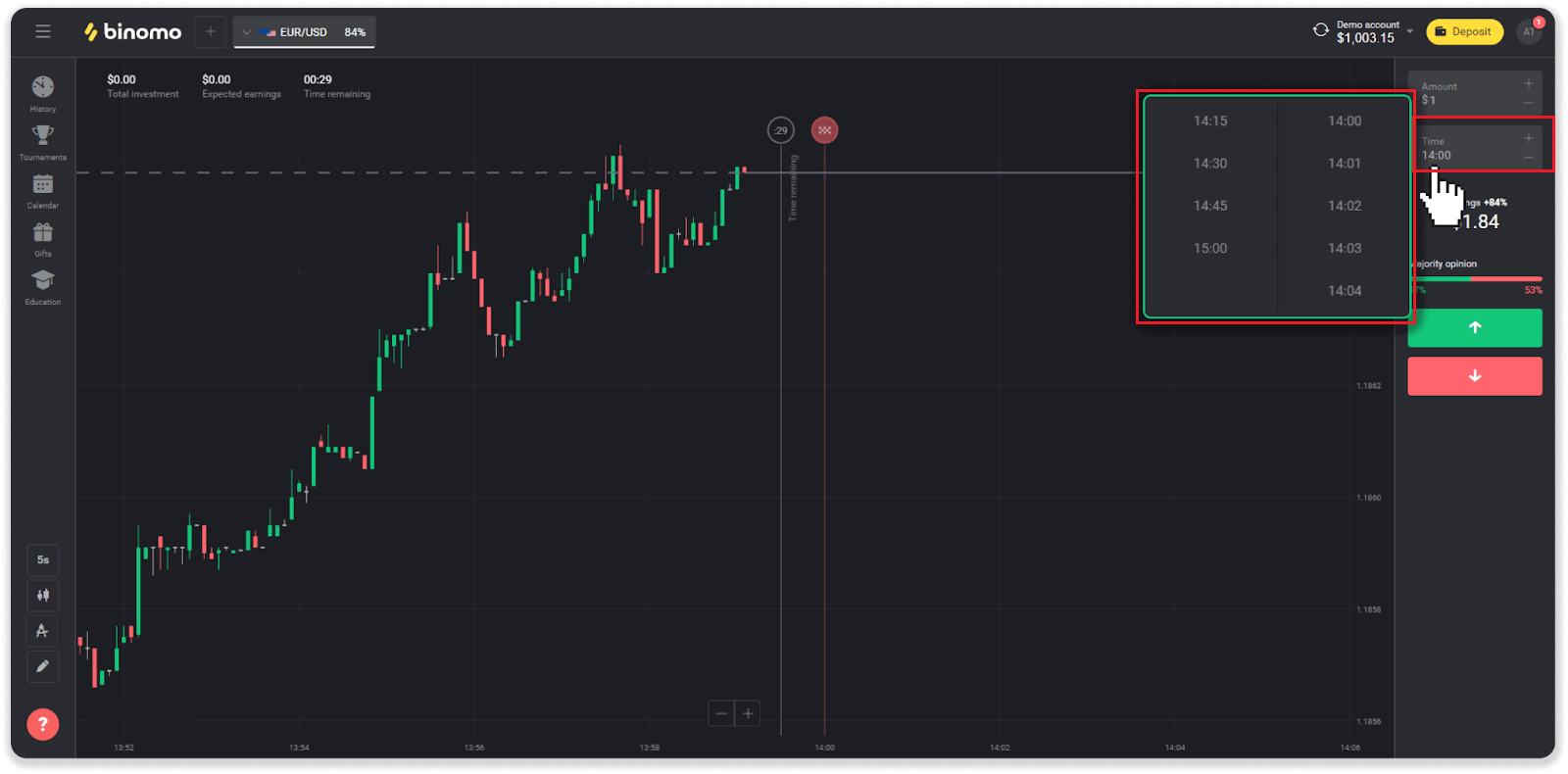
5. Greindu verðhreyfinguna á töflunni og gerðu spá þína. Smelltu á græna hnappinn ef þú heldur að verð eignar muni hækka, eða rauða hnappinn ef þú heldur að það muni lækka.
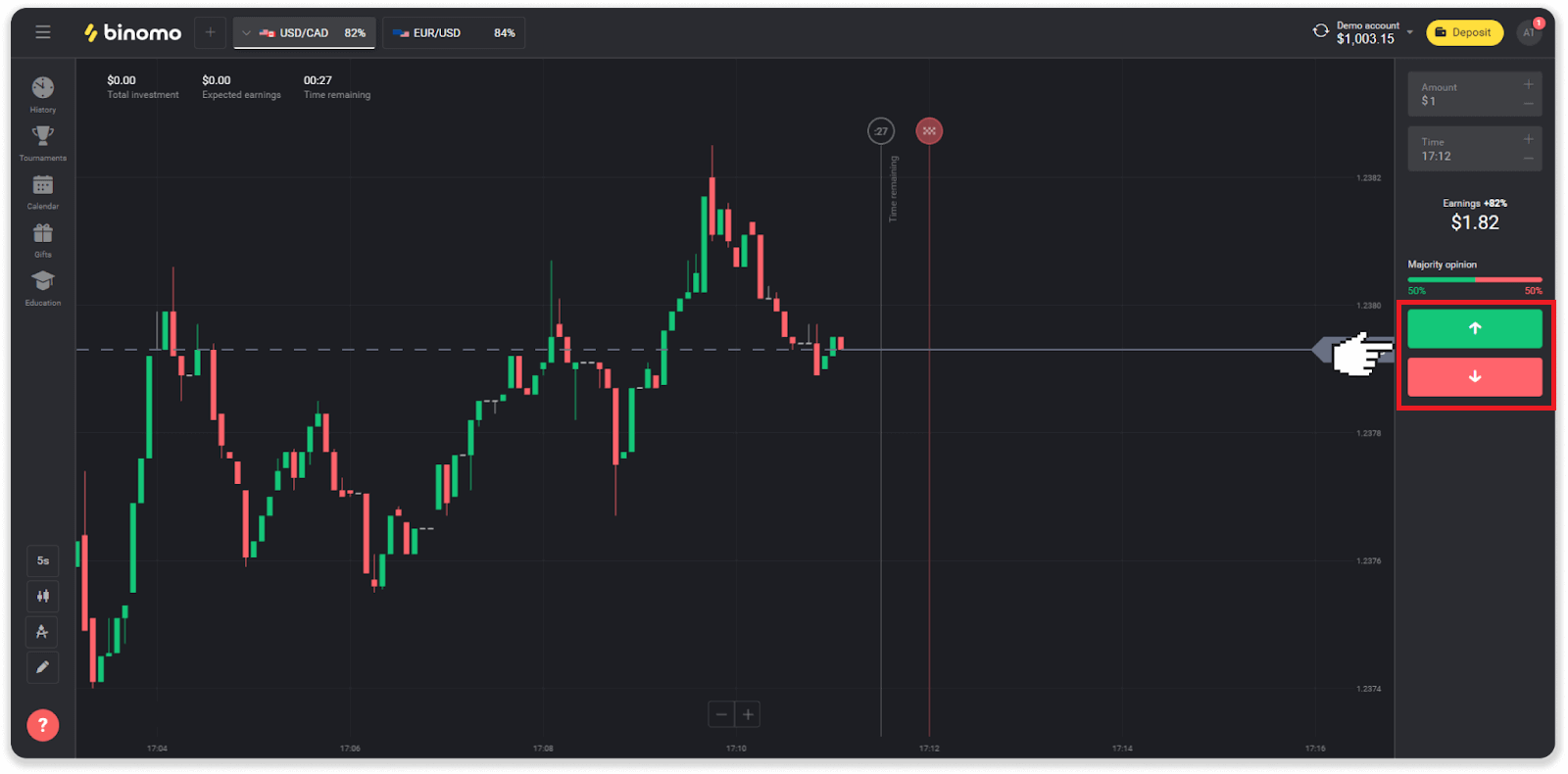
6. Bíddu eftir að viðskiptum lýkur til að komast að því hvort spá þín hafi verið rétt.Ef svo væri myndi fjárhæð fjárfestingar þinnar auk hagnaðar af eigninni bætast við stöðu þína. Ef um jafntefli er að ræða – þegar opnunarverð er jafnt lokaverði – myndi aðeins upphafsfjárfestingin skila sér í stöðuna þína. Ef spá þín var röng - myndi fjárfestingin ekki skilast.
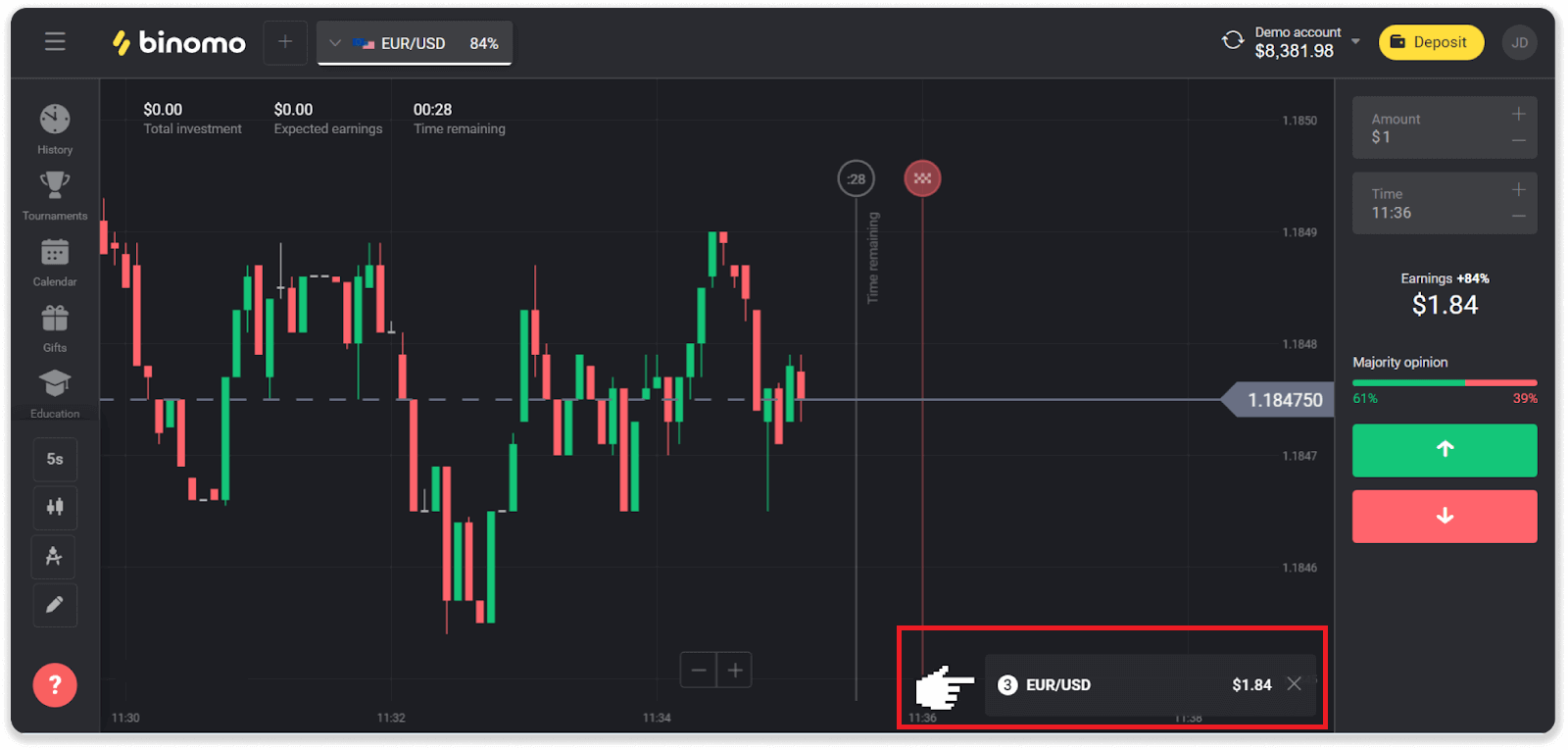
Athugið . Markaðurinn er alltaf lokaður um helgar, þannig að gjaldmiðlapör, hrávörueignir og hlutabréf fyrirtækja eru ekki tiltæk. Markaðseignir verða aðgengilegar á mánudaginn klukkan 7:00 UTC. Í millitíðinni bjóðum við upp á viðskipti á OTC - helgareignirnar!
Hvernig reikna ég út viðskiptaveltu?
Viðskiptavelta er summa allra viðskipta frá síðustu innborgun.Það eru tvö tilvik þegar velta er notuð:
- Þú lagðir inn og ákvaðst að taka út fé fyrir viðskipti.
- Þú notaðir bónus sem gefur til kynna viðskiptaveltu.
Dæmi . Kaupmaður lagði inn $50. Upphæð viðskiptaveltu kaupmannsins verður $100 (tvöfalda innborgunarupphæð). Þegar viðskiptaveltu er lokið getur kaupmaður tekið út fé án þóknunar.
Í öðru tilvikinu, þegar þú virkjar bónus, þarftu að klára viðskiptaveltu til að taka út fé.
Viðskiptavelta er reiknuð út með þessari formúlu:
upphæð bónussins margfaldað með skuldsetningarstuðli hans.
Skiptingarstuðull getur verið:
- Tilgreint í bónus.
- Ef það er ekki tilgreint, þá fyrir bónusa sem eru minna en 50% af innborgunarupphæðinni, væri skuldsetningarstuðullinn 35.
- Fyrir bónusa sem eru meira en 50% af innborguninni væri það 40.
Athugið . Bæði vel heppnuð og misheppnuð viðskipti telja til viðskiptaveltu, en aðeins er tekið tillit til arðsemi eignarinnar; fjárfesting er ekki innifalin.
Hvar finn ég sögu viðskipta minna?
Það er söguhluti þar sem þú getur fundið allar upplýsingar um opin viðskipti þín og viðskipti sem þú hefur gert. Til að opna viðskiptasögu þína skaltu fylgja þessum skrefum:Í vefútgáfunni:
1. Smelltu á „Klukka“ táknið vinstra megin á pallinum.
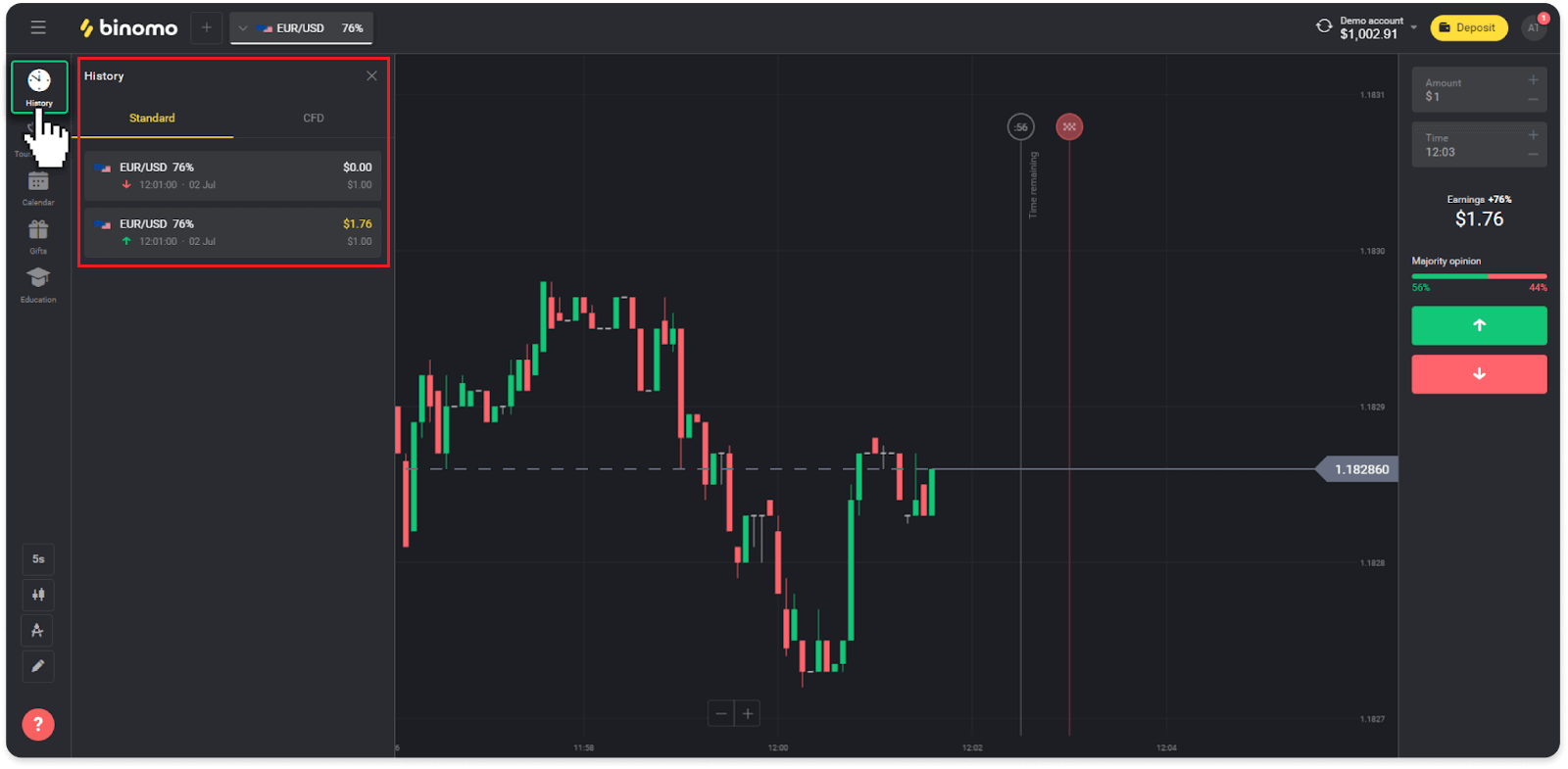
2. Smelltu á hvaða viðskipti sem er til að sjá frekari upplýsingar.
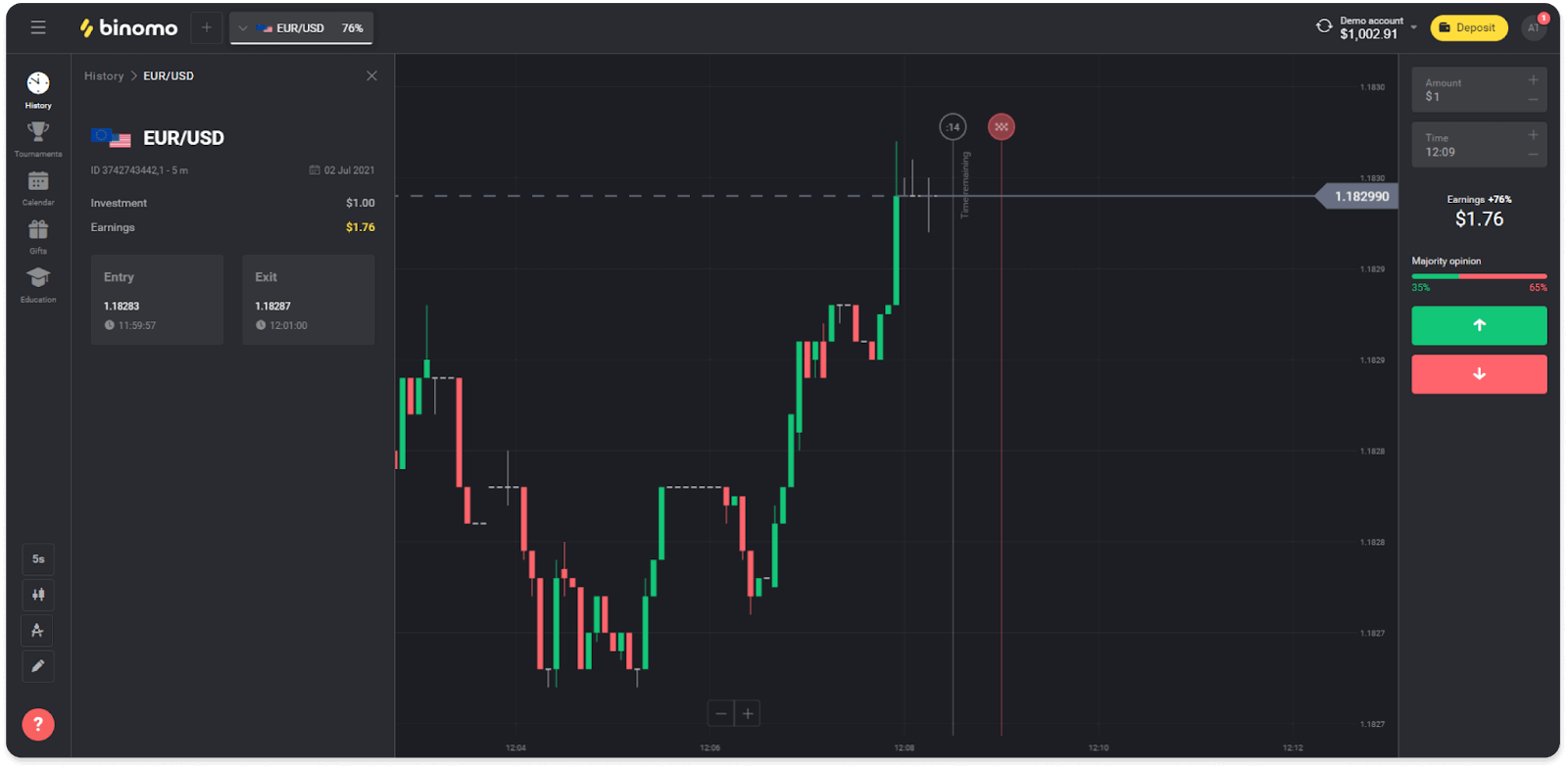
Í farsímaappinu:
1. Opnaðu valmynd.
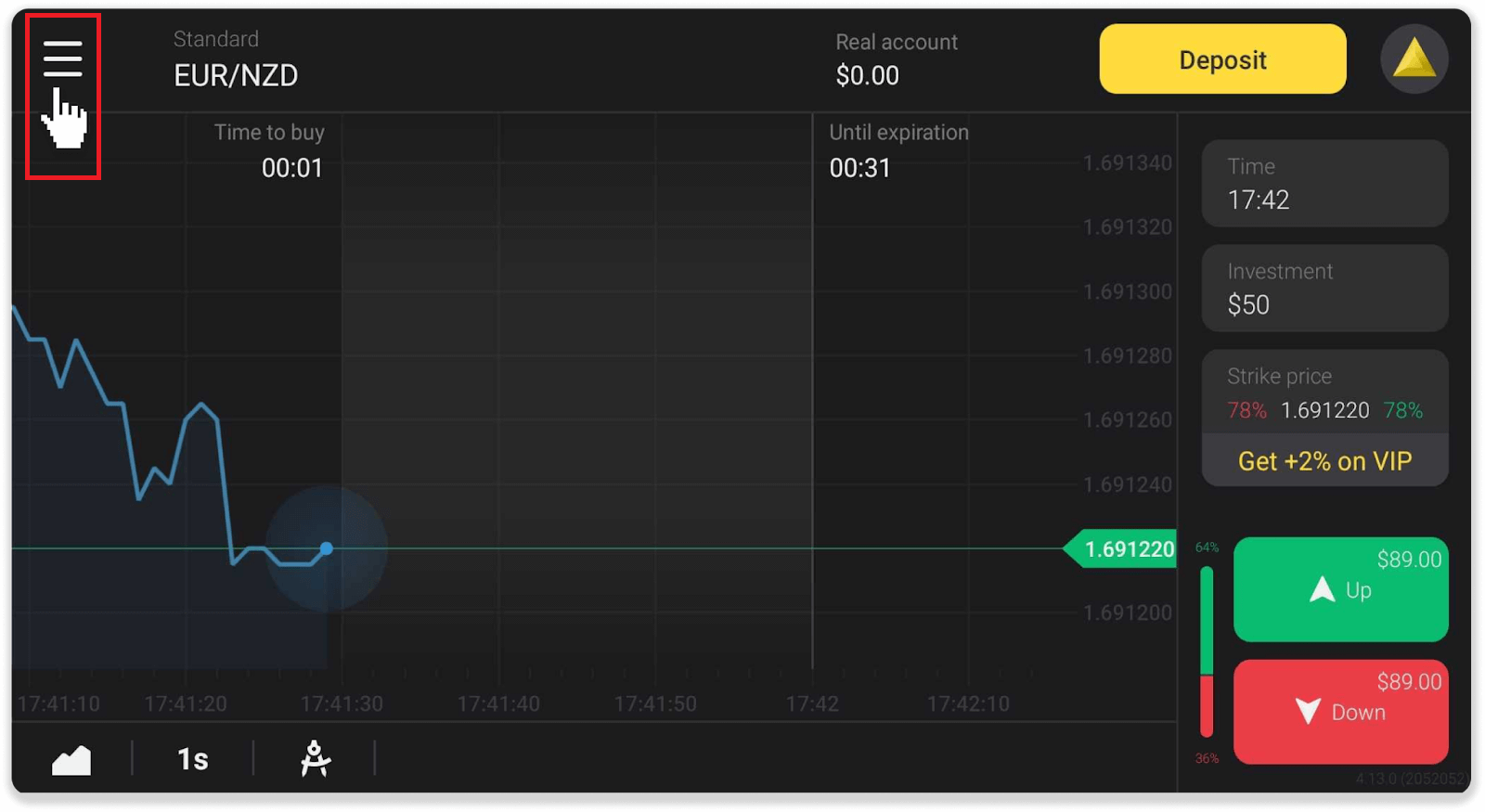
2. Veldu hlutann „Viðskipti“.
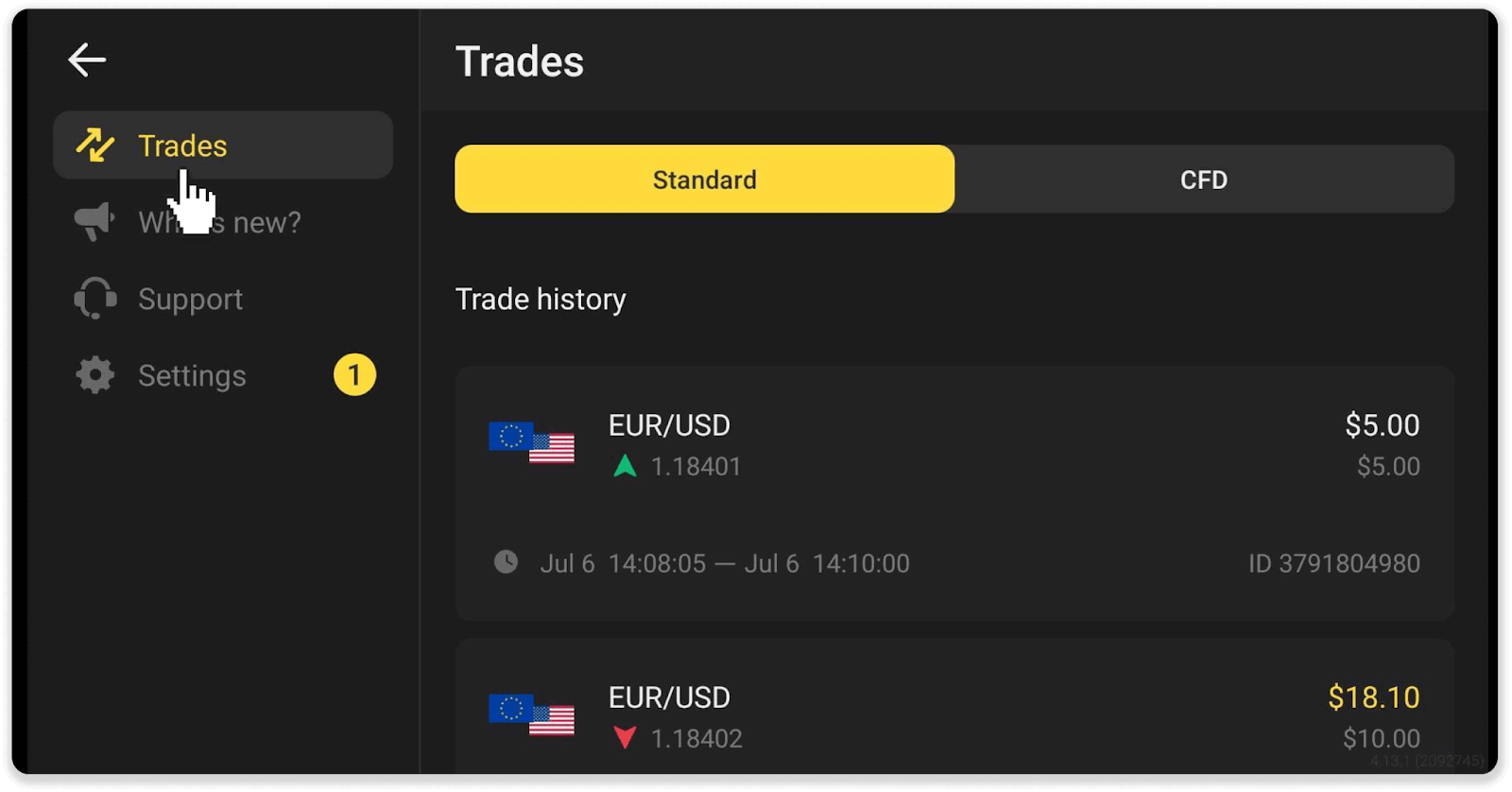
Athugið . Viðskiptasöguhlutinn getur hjálpað þér að bæta viðskiptafærni þína með því að greina framfarir þínar reglulega
Hvernig les ég töflu?
Myndritið er aðalverkfæri kaupmannsins á pallinum. Myndrit sýnir verðbreytingu á valinni eign í rauntíma.Þú getur stillt töfluna í samræmi við óskir þínar.
1. Til að velja myndritagerð, smelltu á myndritstáknið neðst í vinstra horninu á pallinum. Það eru 4 gerðir grafa: Fjall, Lína, Kerti og Stöng.
Athugið . Kaupmenn kjósa kertatöfluna vegna þess að það er mest upplýsandi og gagnlegt.
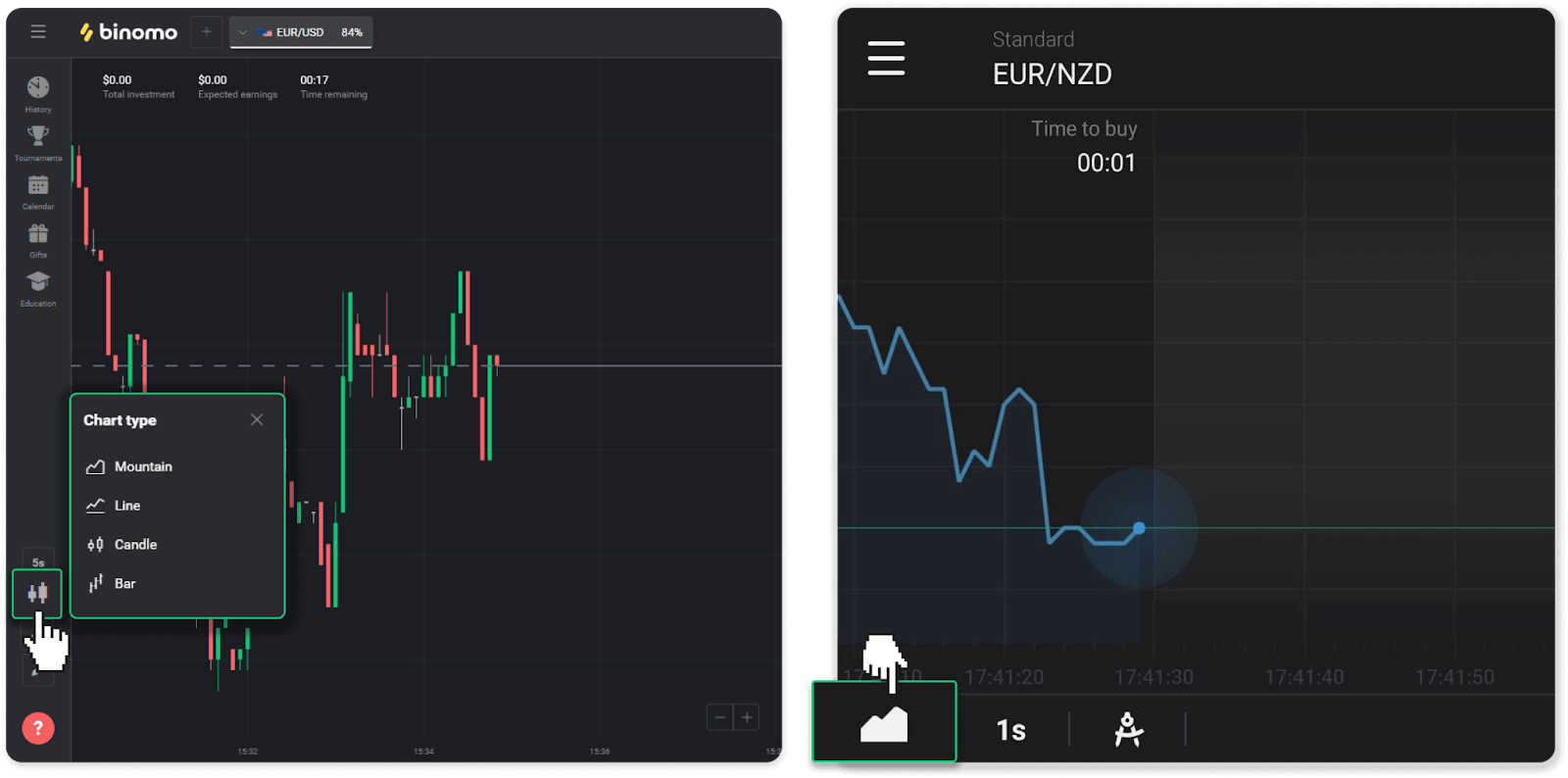
2. Til að velja tímabil, smelltu á tímatákn. Það ákvarðar hversu oft nýju verðbreytingarnar á eigninni eru sýndar.
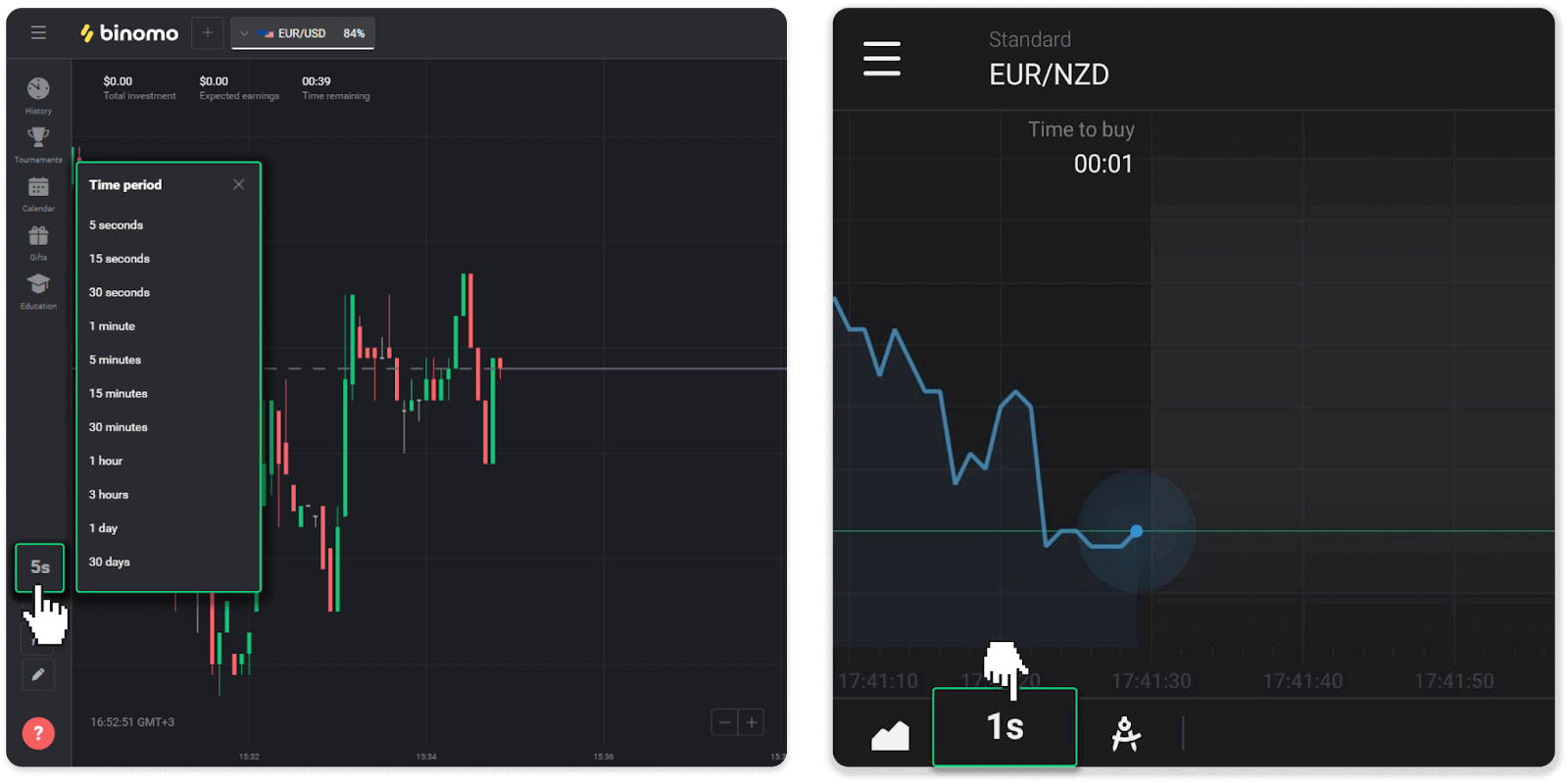
3. Til að þysja inn og út á korti, ýttu á „+“ og „-“ takkana eða flettu með músinni. Notendur farsímaforrita geta þysið inn og út á töflu með fingrunum.
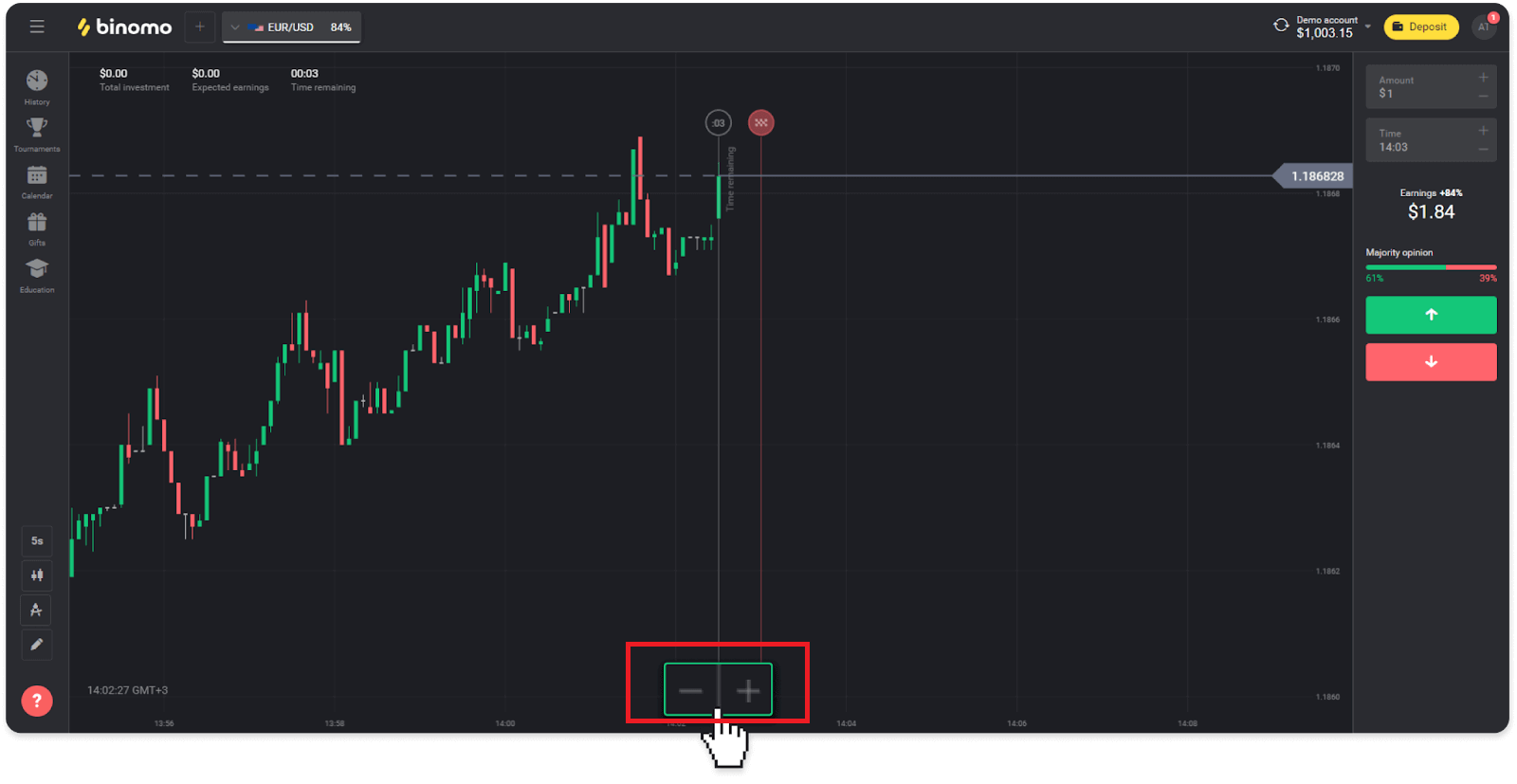
4. Dragðu töfluna með músinni eða fingrinum til að sjá eldri verðbreytingar (fyrir notendur farsímaforrita).
Hvernig nota ég vísbendingar?
Vísar eru sjónræn verkfæri sem hjálpa til við að fylgjast með breytingum á verðhreyfingum. Kaupmenn nota þá til að greina töfluna og ljúka farsælli viðskiptum. Vísar fara samhliða mismunandi viðskiptaaðferðum.Þú getur stillt vísana í neðra vinstra horninu á pallinum.
1. Smelltu á „viðskiptaskjöl“ táknið.
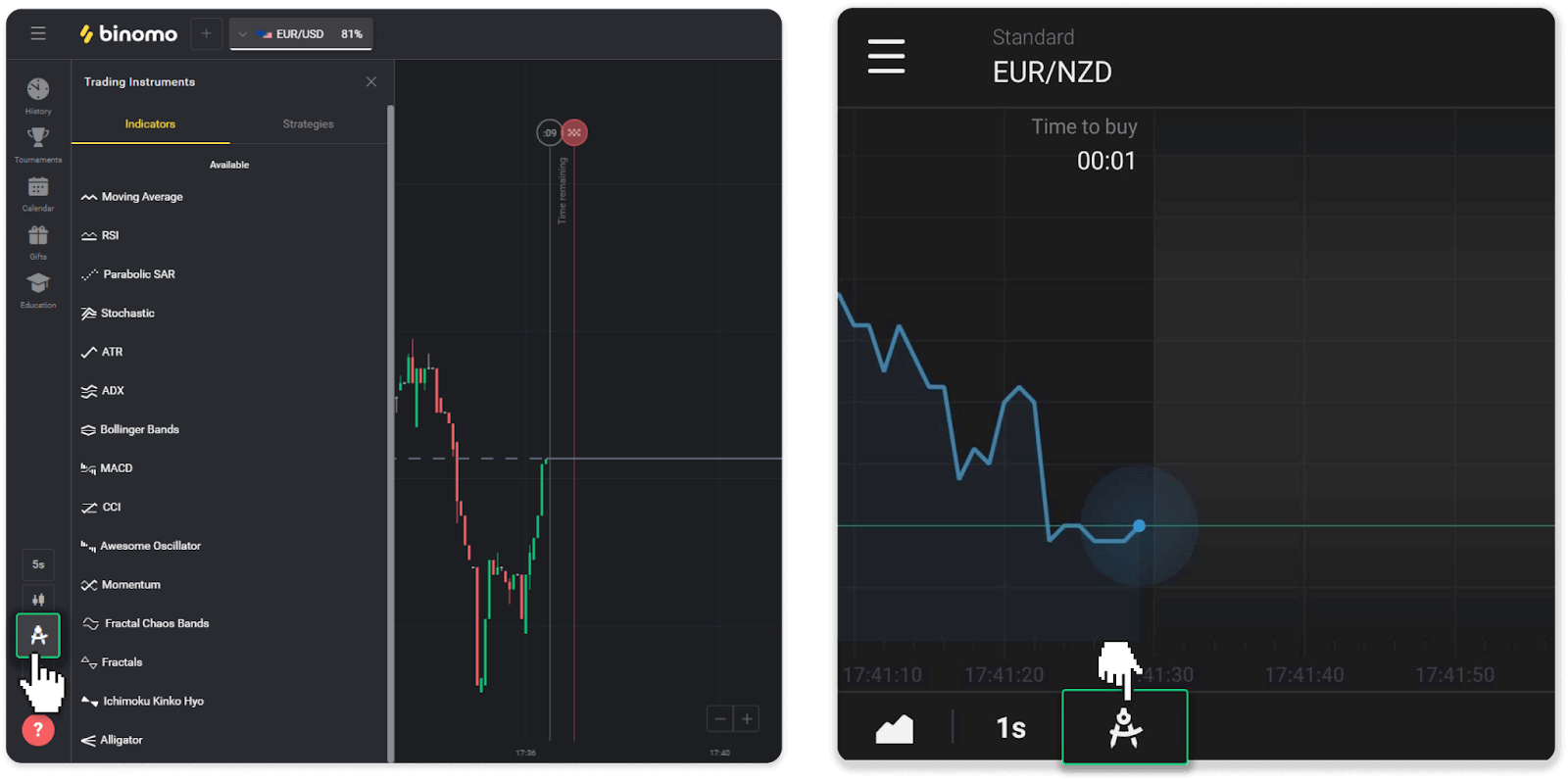
2. Virkjaðu vísirinn sem þú þarft með því að smella á hann.
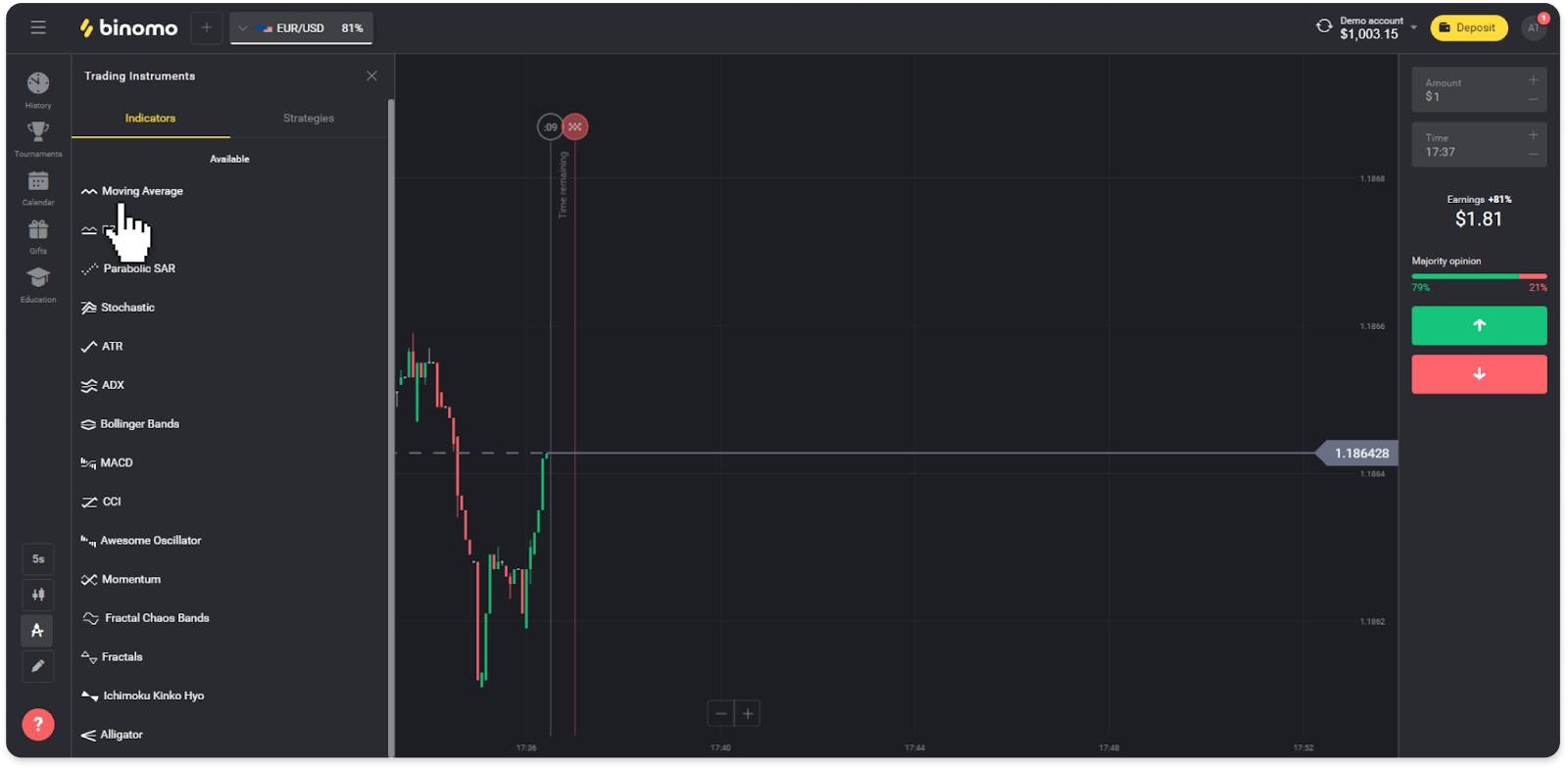
3. Stilltu það eins og þú vilt og ýttu á „Apply“.
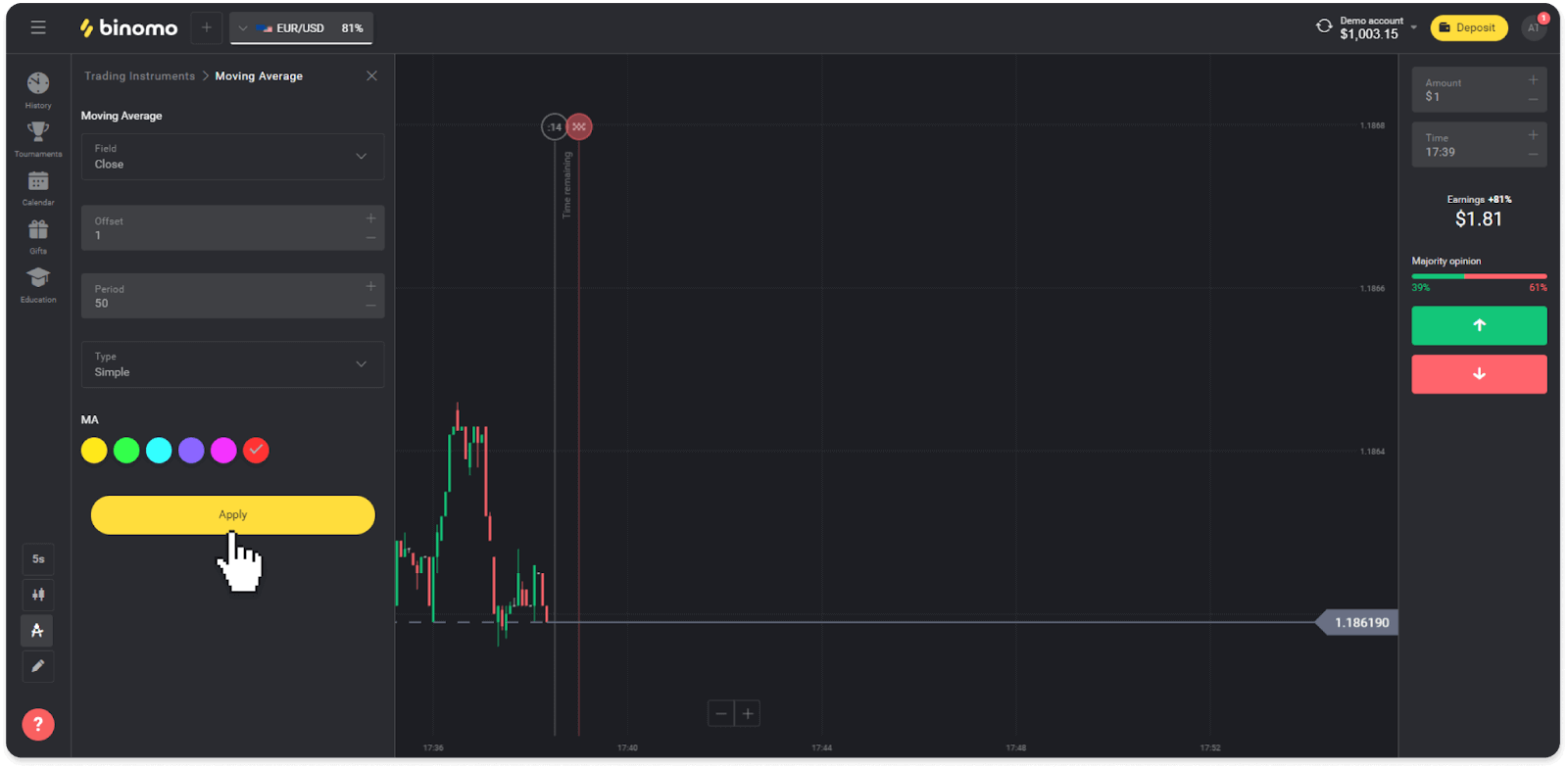
4. Allir virkir vísar munu birtast fyrir ofan listann. Til að fjarlægja virka vísa, ýttu á ruslatunnutáknið. Notendur farsímaforrita geta fundið alla virka vísbendingar á flipanum „Vísar“.
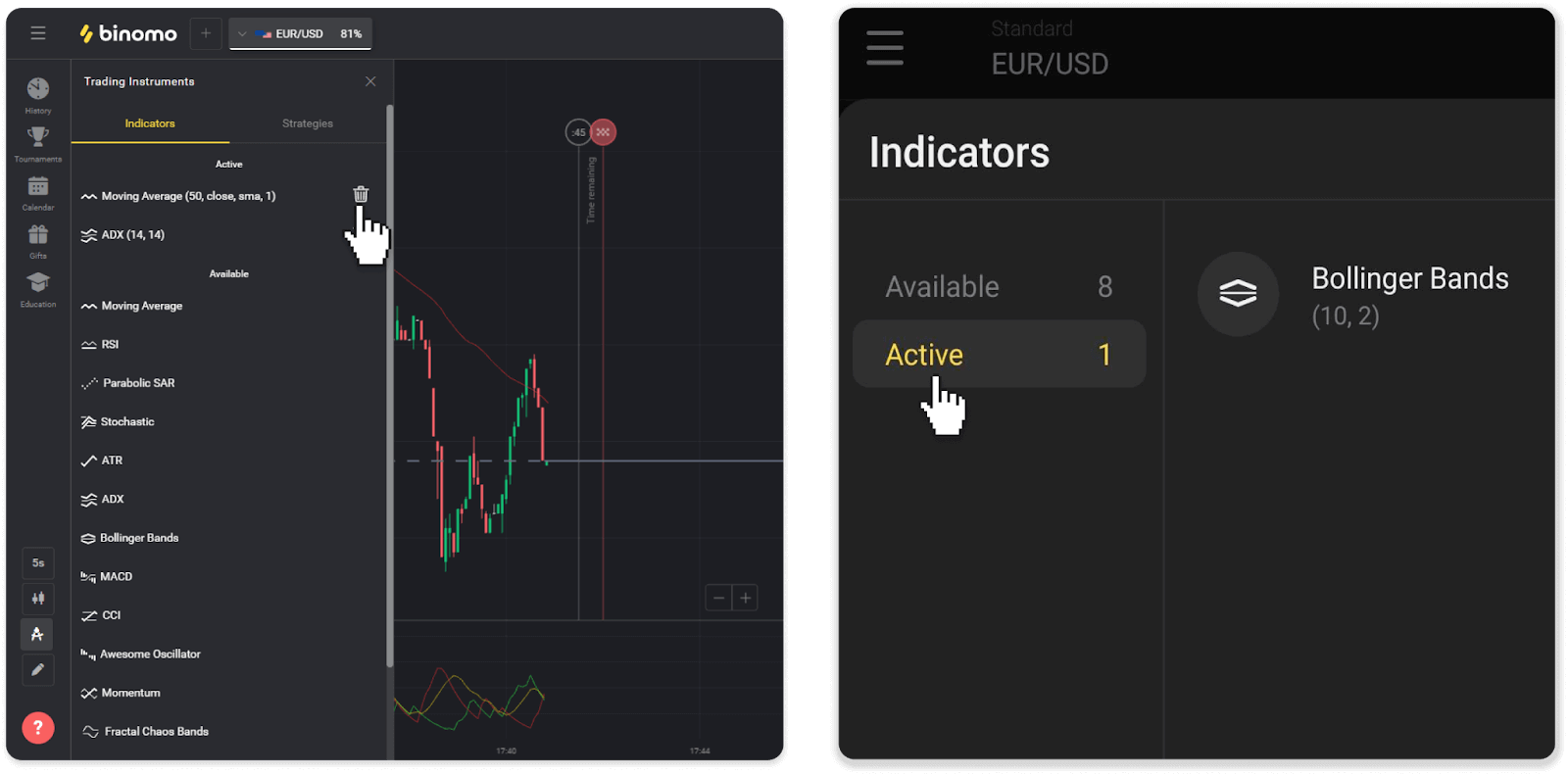
Algengar spurningar (algengar spurningar)
Get ég lokað viðskiptum áður en það rennur út?
Þegar þú verslar með vélvirkjum Fixed Time Trades velurðu nákvæmlega þann tíma sem viðskiptin verða lokuð og ekki er hægt að loka þeim fyrr.Hins vegar, ef þú ert að nota CFD vélfræði, geturðu lokað viðskiptum áður en rennur út. Vinsamlegast athugaðu að þessi vélfræði er aðeins fáanleg á kynningarreikningnum.
Hvernig á að skipta úr kynningu yfir í alvöru reikning?
Til að skipta á milli reikninga skaltu fylgja þessum skrefum:1. Smelltu á reikningstegundina þína efst í horninu á pallinum.
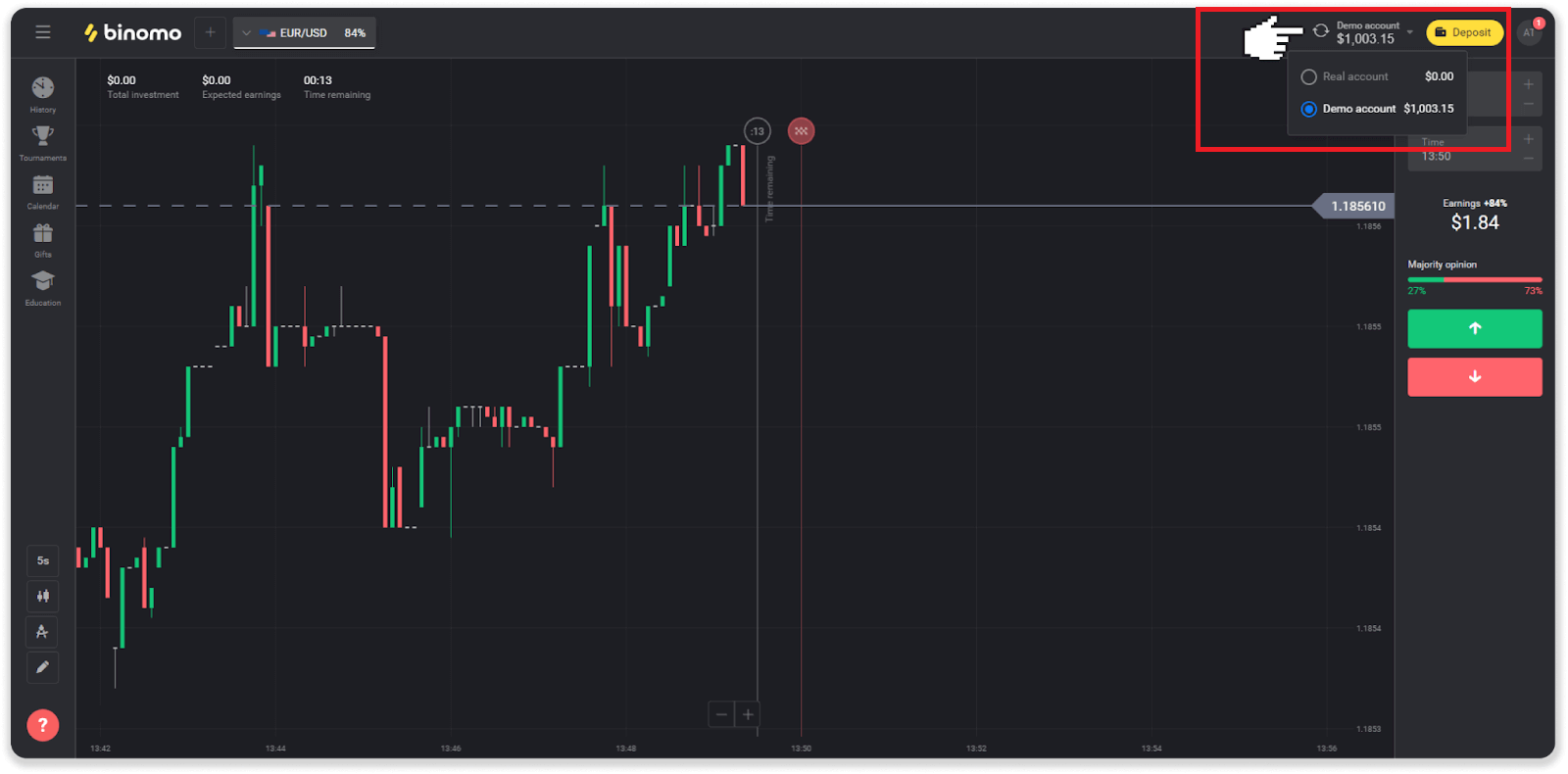
2. Veldu „Raunverulegur reikningur“.
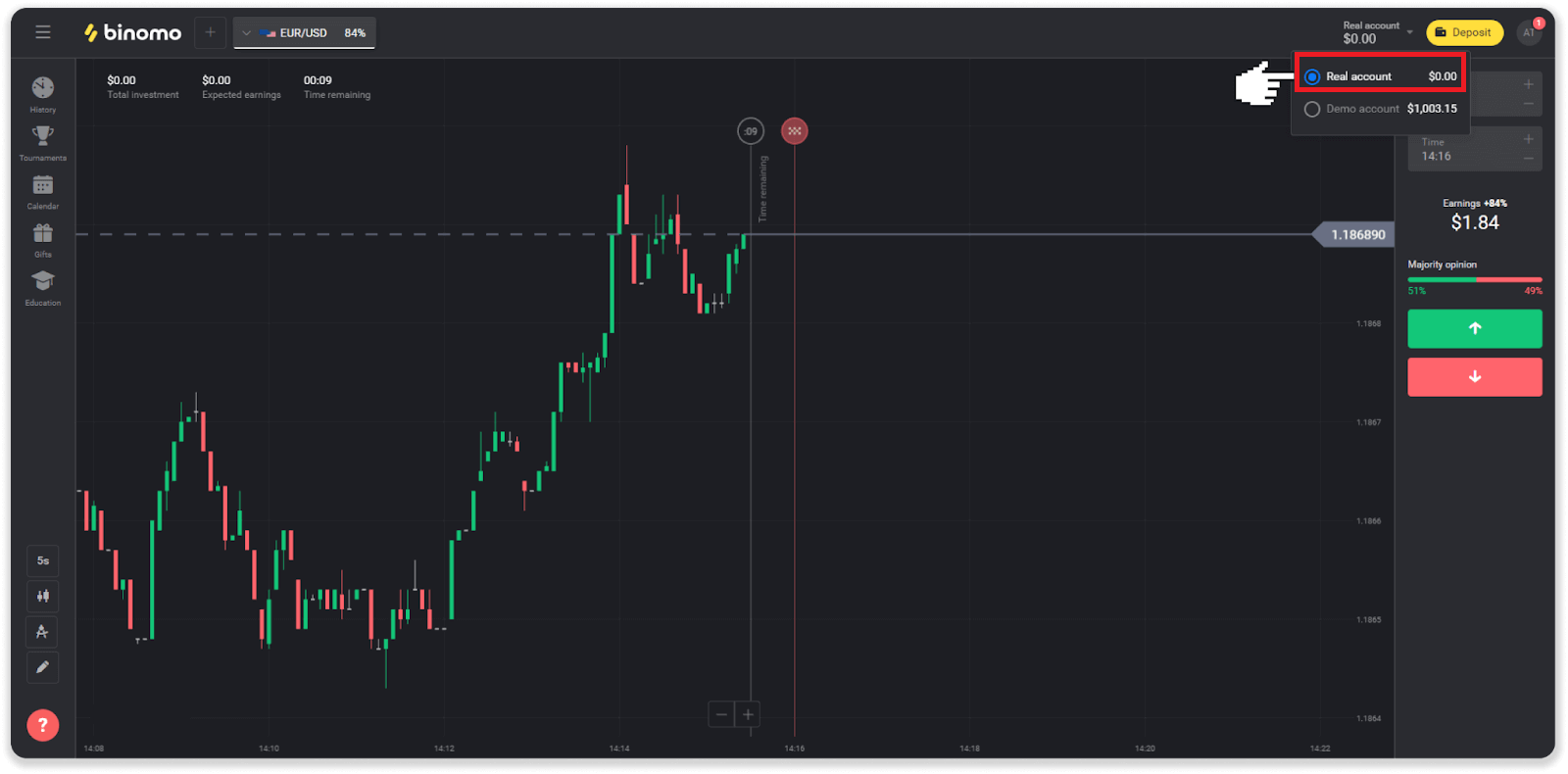
3. Vettvangurinn mun láta þig vita að þú notar nú raunverulegt fé . Smelltu á " Versla ".
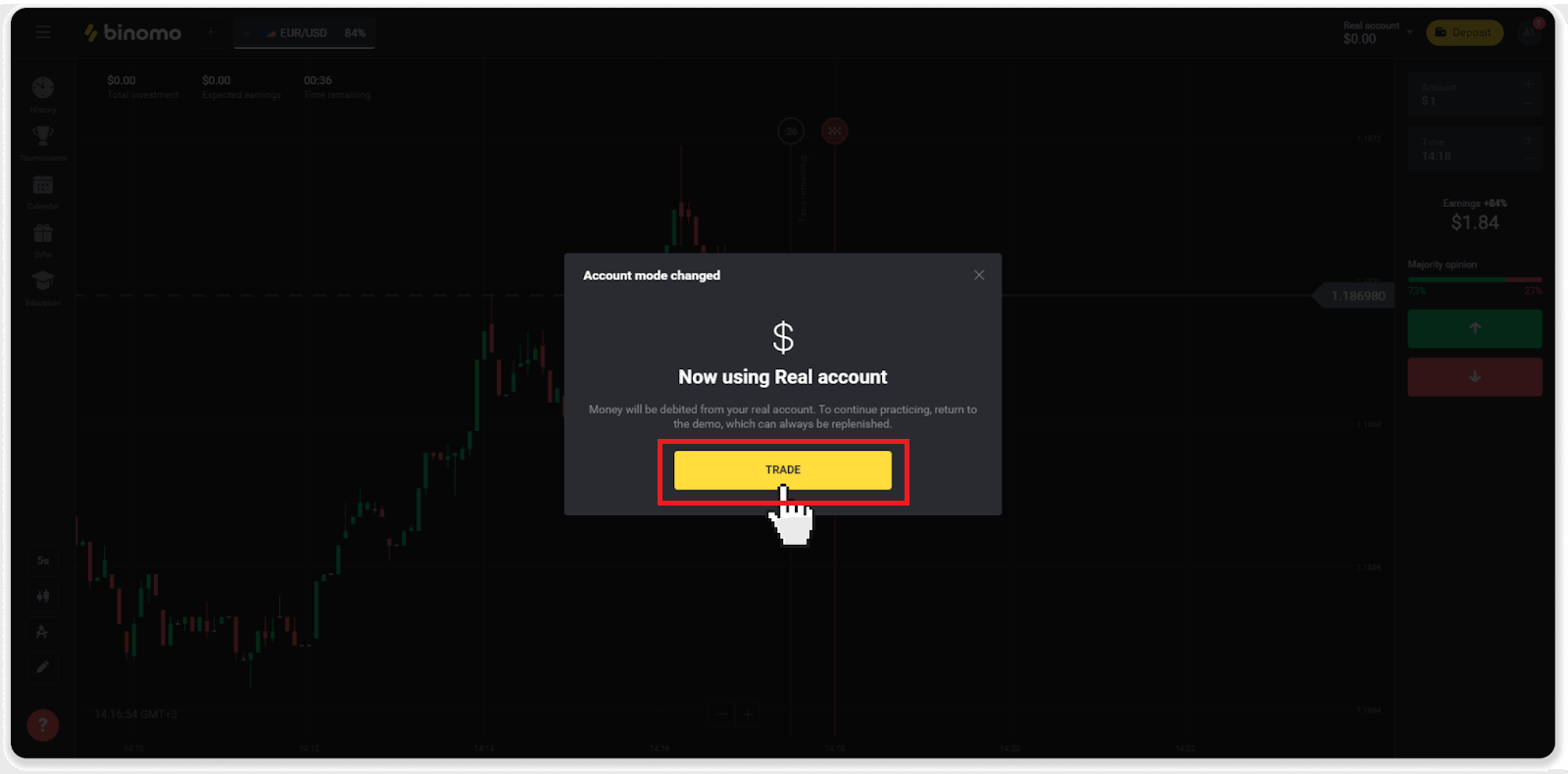
Hvernig á að vera duglegur í viðskiptum?
Meginmarkmið viðskipta er að spá rétt fyrir um hreyfingu eignar til að fá frekari hagnað.
Sérhver kaupmaður hefur sína eigin stefnu og verkfæri til að gera spár sínar nákvæmari.
Hér eru nokkur lykilatriði fyrir skemmtilega byrjun í viðskiptum:
- Notaðu kynningarreikninginn til að kanna vettvanginn. Kynningarreikningur gerir þér kleift að prófa nýjar eignir, aðferðir og vísbendingar án fjárhagslegrar áhættu. Það er alltaf góð hugmynd að koma tilbúinn í viðskipti.
- Opnaðu fyrstu viðskipti þín með litlum upphæðum, til dæmis $1 eða $2. Það mun hjálpa þér að prófa markaðinn og öðlast sjálfstraust.
- Notaðu kunnuglegar eignir. Þannig verður auðveldara fyrir þig að spá fyrir um breytingarnar. Til dæmis geturðu byrjað með vinsælustu eignina á pallinum - EUR/USD par.
- Ekki gleyma að kanna nýjar aðferðir, vélfræði og tækni! Nám er besta tæki kaupmannsins.
Hvað þýðir tími sem eftir er?
Tíminn sem eftir er (tími til að kaupa fyrir notendur farsímaforrita) sýnir hversu mikill tími er eftir til að opna viðskipti með valinn fyrningartíma. Þú getur séð þann tíma sem eftir er fyrir ofan töfluna (á vefútgáfu vettvangsins), og það er einnig gefið til kynna með rauðri lóðréttri línu á töflunni.
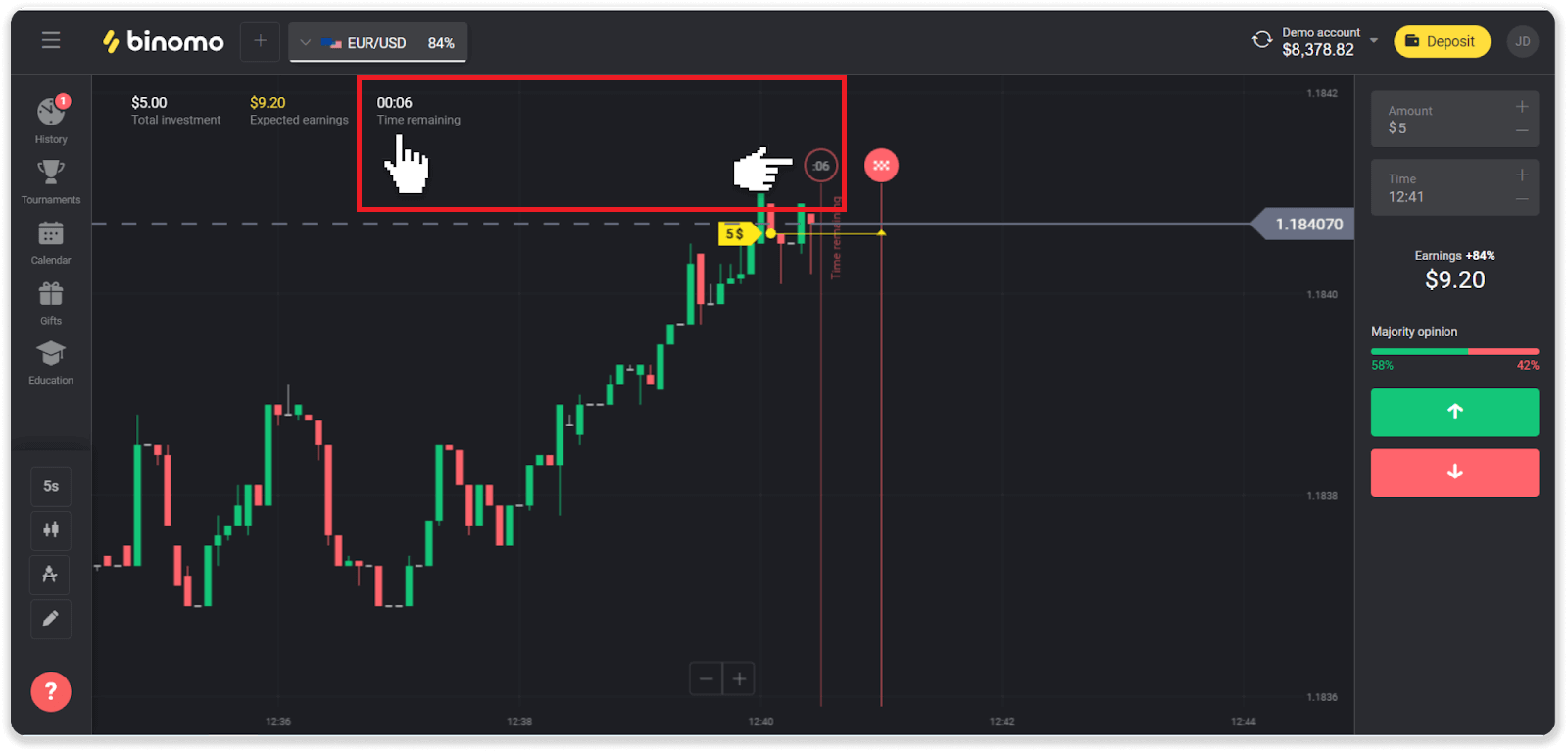
Ef þú breytir fyrningartímanum (tíminn sem viðskiptum lýkur) mun sá tími sem eftir er einnig breytast.
Af hverju eru sumar eignir ekki í boði fyrir mig?
Það eru tvær ástæður fyrir því að ákveðnar eignir eru ekki í boði fyrir þig:- Eignin er aðeins í boði fyrir kaupmenn með reikningsstöðu Standard, Gull eða VIP.
- Eignin er aðeins í boði á ákveðnum dögum vikunnar.
Athugið . Framboðið fer eftir vikudegi og getur einnig breyst yfir daginn.
Hvað er tímabil?
Tímabil, eða tímarammi, er tímabil þar sem grafið er myndað.
Þú getur breytt tímabilinu með því að smella á táknið neðst í vinstra horninu á töflunni.
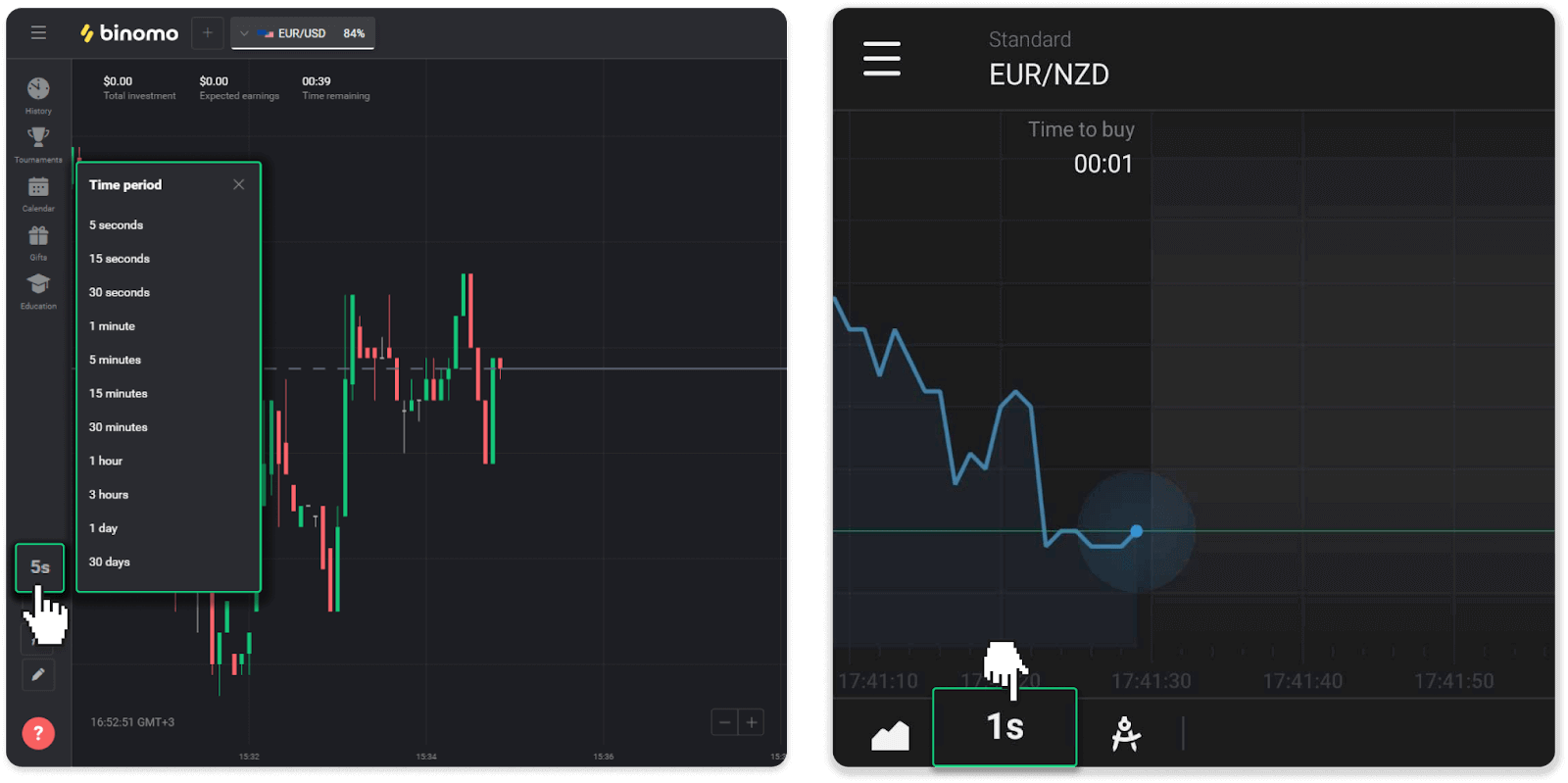
Tímabilin eru mismunandi fyrir myndritagerðir:
- Fyrir „Kerti“ og „Bar“ töflurnar er lágmarkstímabilið 5 sekúndur, hámarkið - 30 dagar. Það sýnir tímabilið sem 1 kerti eða 1 bar myndast.
- Fyrir „Fjall“ og „Línu“ töflurnar - lágmarkstímabilið er 1 sekúnda, hámarkið er 30 dagar. Tímabilið fyrir þessar töflur ákvarðar tíðni birtingar nýju verðbreytinganna.


